Page 1
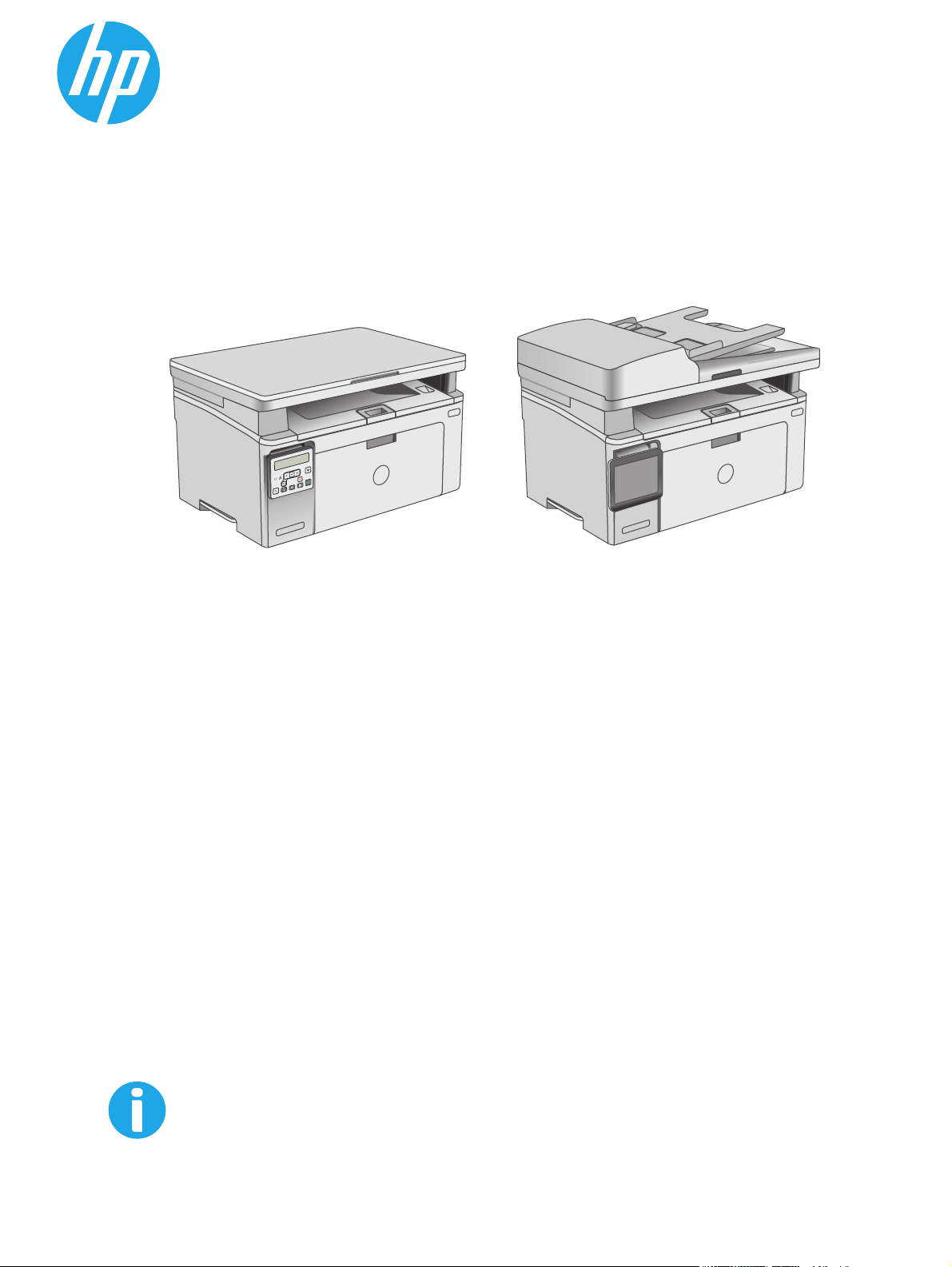
LaserJet Pro MFP M129-M132,
LaserJet Ultra MFP M133-M134
Korisnički priručnik
M129-M134
www.hp.com/support/ljM129MFP
Page 2
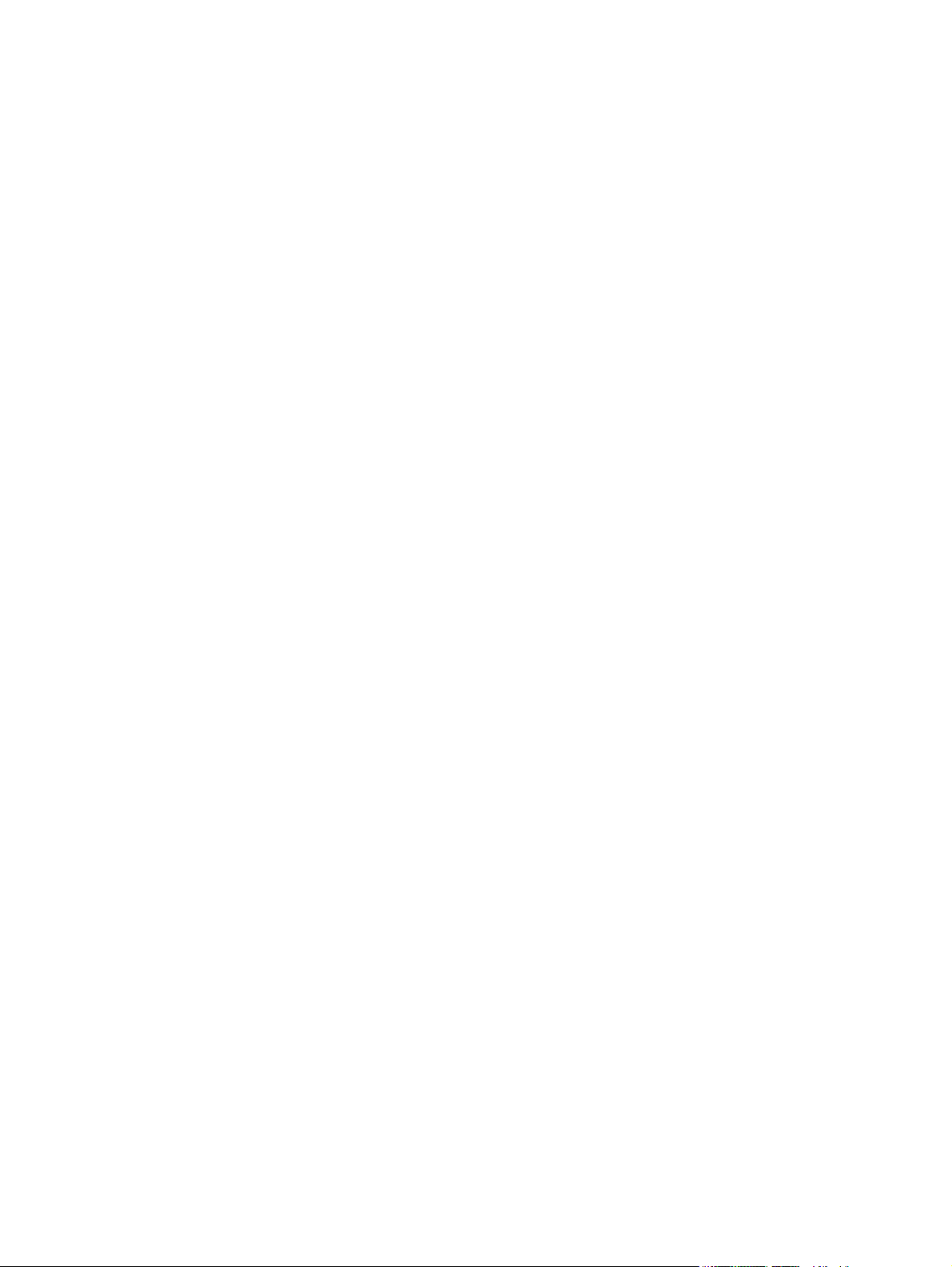
Page 3
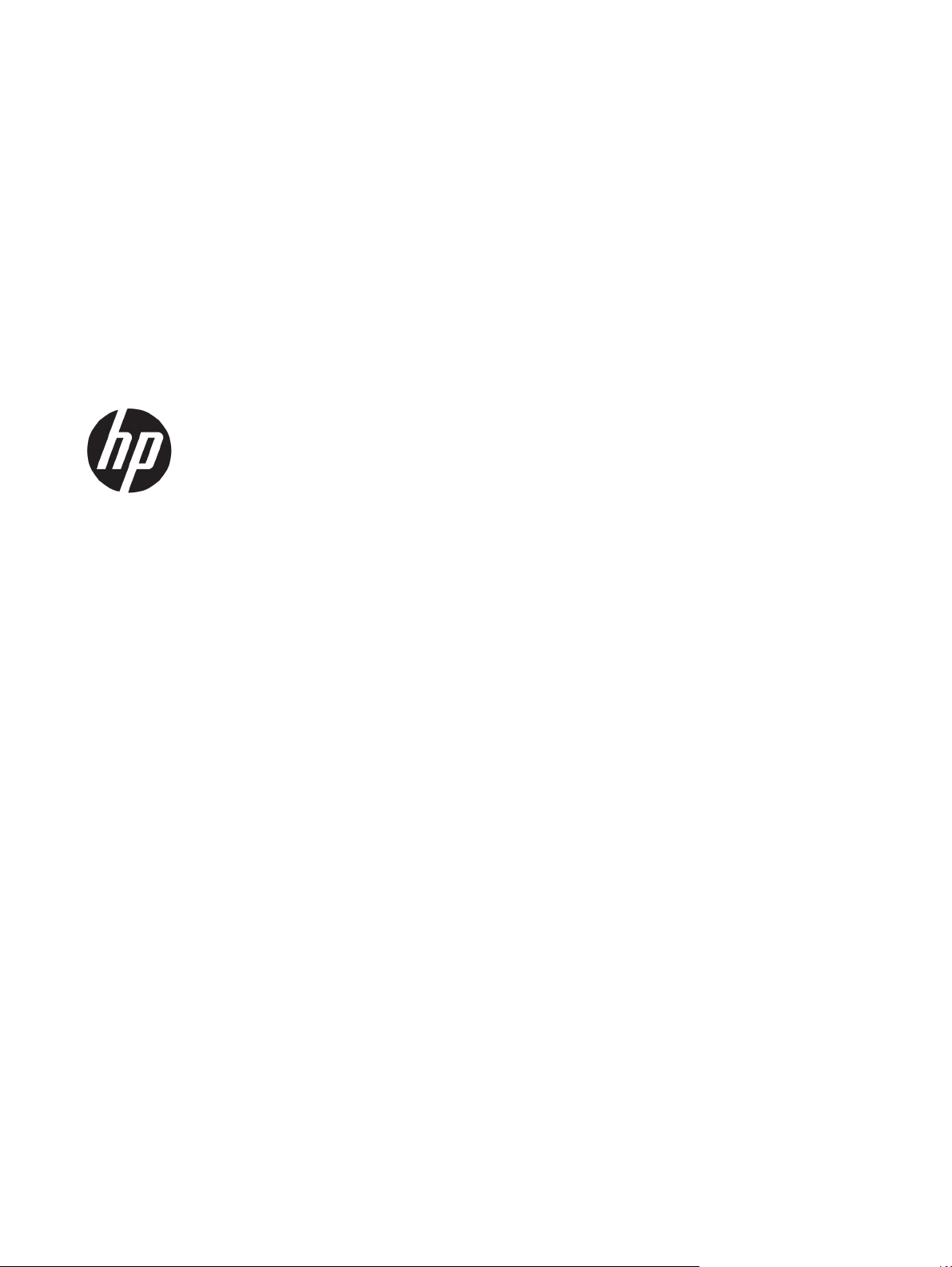
HP LaserJet Pro MFP M129-M132, LaserJet
Ultra MFP M133-M134
Korisnički priručnik
Page 4
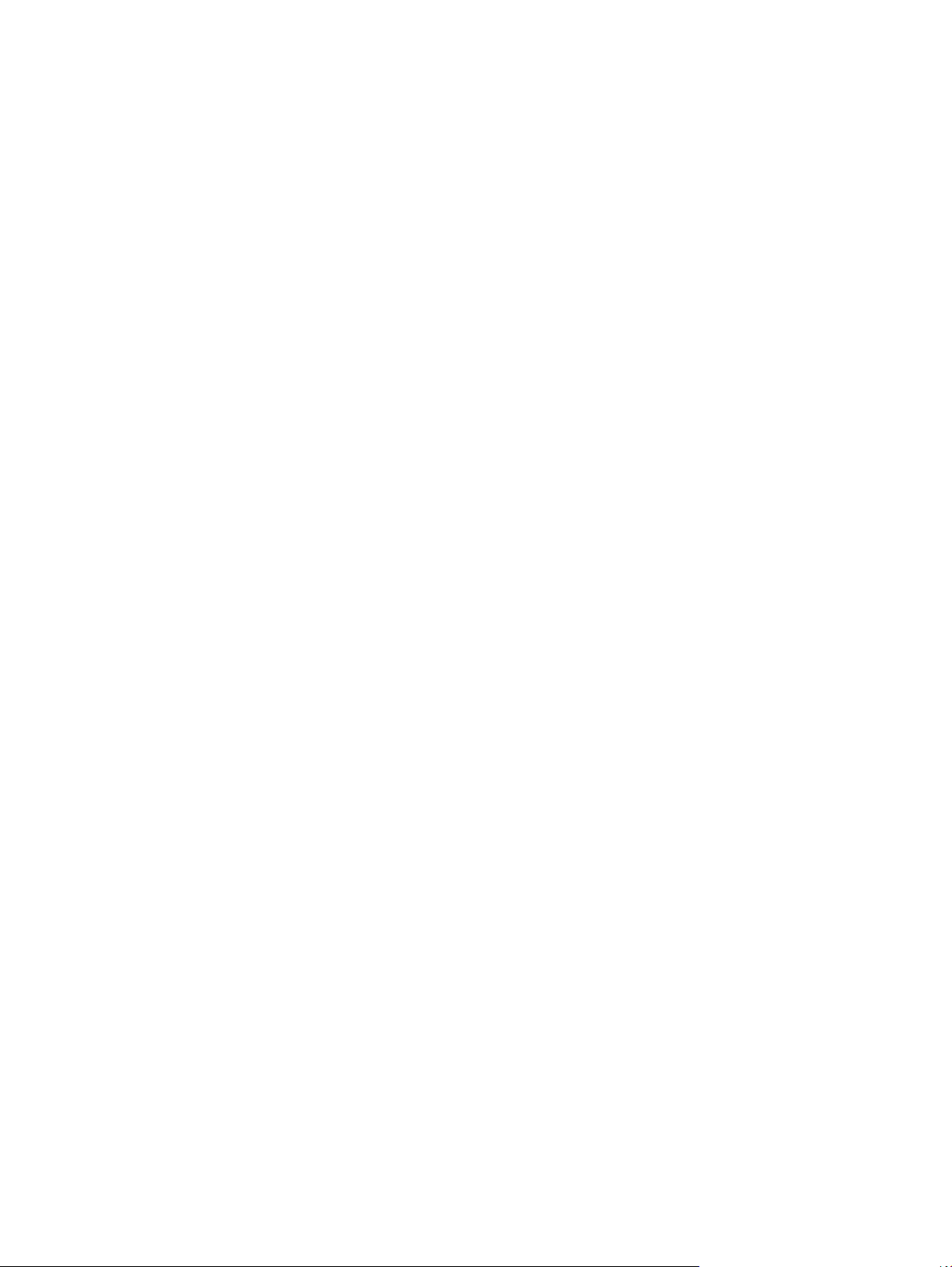
Autorska prava i licenca
© Copyright 2016 HP Development Company,
L.P.
Svako je reproduciranje, izmjena i prevođenje
zabranjeno bez prethodne pisane suglasnosti,
osim pod uvjetima određenim u zakonu o
autorskom pravu.
Trgovačke marke
®
, Adobe Photoshop®, Acrobat®, i
Adobe
PostScript
®
zaštitni su znakovi tvrtke Adobe
Systems Incorporated.
Apple i logotip Apple zaštitni su znaci tvrtke
Apple Inc., registrirani u SAD-u i drugim
državama/regijama.
Informacije sadržane u ovom dokumentu su
predmet promjene bez prethodne najave.
Jedina jamstva za HP-ove proizvode i usluge
navedena su u izričitim jamstvenim izjavama
koje se isporučuju s takvim proizvodima i
uslugama. Ništa što je ovdje navedeno ne
sadrži dodatno jamstvo. HP nije odgovoran za
eventualne tehničke i uredničke pogreške te
propuste koji se nalaze u tekstu.
Edition 2, 01/2019
OS X zaštitni je znak tvrtke Apple Inc.,
registriran u SAD-u i drugim državama.
AirPrint zaštitni je znak tvrtke Apple Inc.,
registriran u SAD-u i drugim državama.
Microsoft®, Windows®, Windows® XP i Windows
Vista® su registrirani zaštitni znakovi tvrtke
Microsoft u Sjedinjenim Američkim Državama.
Page 5
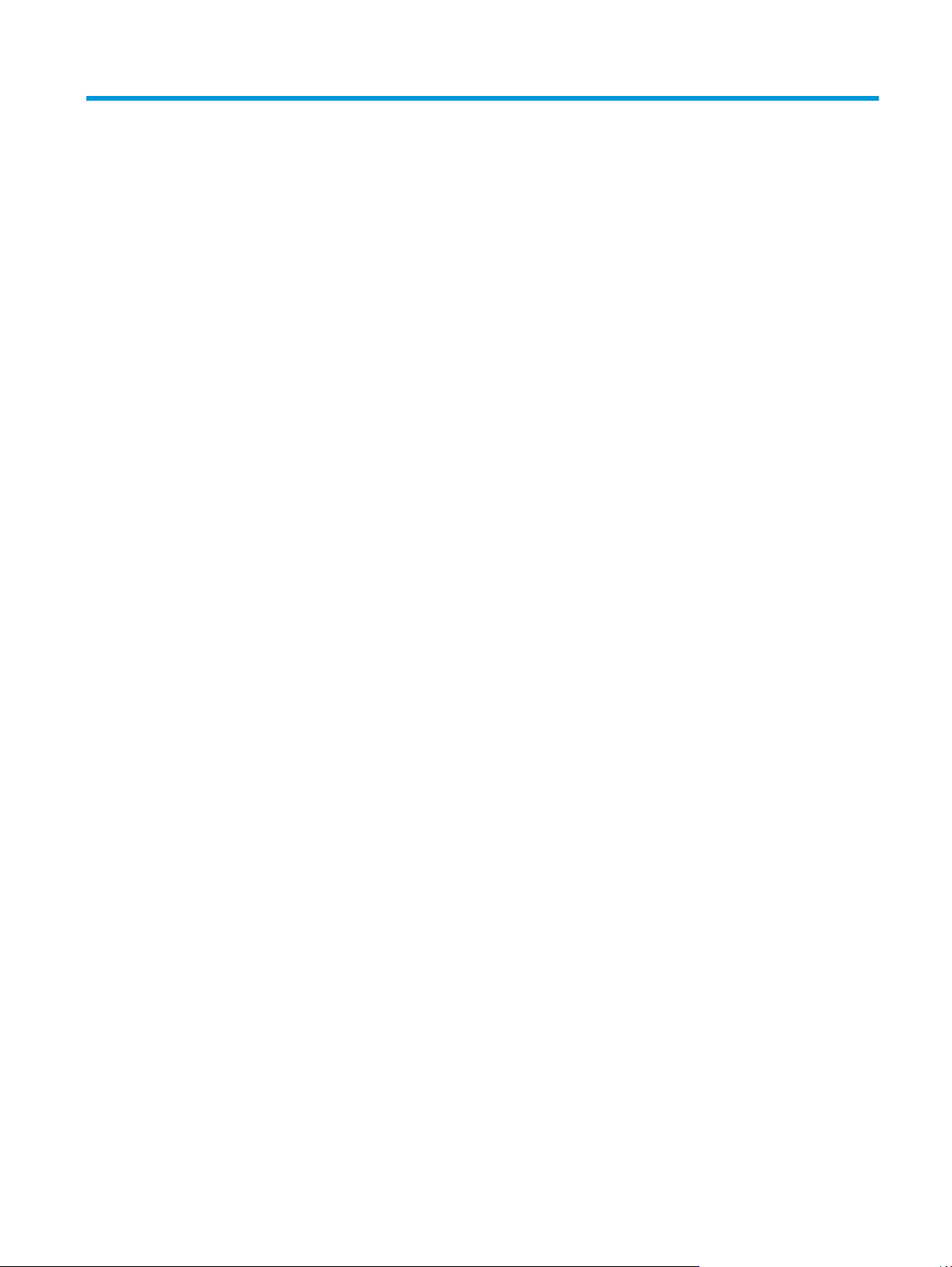
Sadržaj
1 Pregled pisača ............................................................................................................................................... 1
Prikazi pisača ......................................................................................................................................................... 2
Prikaz prednje strane pisača ............................................................................................................... 2
Prikaz pozadine pisača ........................................................................................................................ 3
Priključci sučelja .................................................................................................................................. 3
Prikaz LED upravljačke ploče (modeli M130a, M132a, M133a, M134a) ............................................ 4
Prikaz LCD upravljačke ploče s 2 retka (modeli M130nw, M132nw, M132snw) ................................ 5
Prikaz LCD upravljačke ploče s 2 retka (modeli M130fn, M132fn, M132fp, M133fn, M134fn) ......... 7
Prikaz upravljačke ploče s dodirnim zaslonom (modeli M130fw, M132fw) ...................................... 8
Izgled početnog zaslona ................................................................................................... 9
Kako upotrebljavati upravljačku ploču na dodirnom zaslonu ....................................... 10
Specifikacije pisača .............................................................................................................................................. 11
Tehničke specifikacije ....................................................................................................................... 11
Podržani operacijski sustavi ............................................................................................................. 11
Mobilna rješenja za ispis ................................................................................................................... 13
Dimenzije pisača ................................................................................................................................ 13
Potrošnja energije, električne specifikacije i akustične emisije ....................................................... 14
Specifikacije radnog okruženja ......................................................................................................... 14
Postavljanje hardvera pisača i instalacija softvera ............................................................................................ 15
2 Ladice za papir ............................................................................................................................................ 17
Umetanje papira u ulaznu ladicu ......................................................................................................................... 18
Uvod ................................................................................................................................................... 18
Umetnite papir u ulaznu ladicu ......................................................................................................... 18
Umetanje i ispis omotnica ................................................................................................................................... 21
Uvod ................................................................................................................................................... 21
Ispis omotnica ................................................................................................................................... 21
Orijentacija omotnice ........................................................................................................................ 21
3 Potrošni materijal, dodatna oprema i dijelovi ................................................................................................ 23
Naručivanje potrošnog materijala, dodatne opreme i dijelova .......................................................................... 24
HRWW iii
Page 6
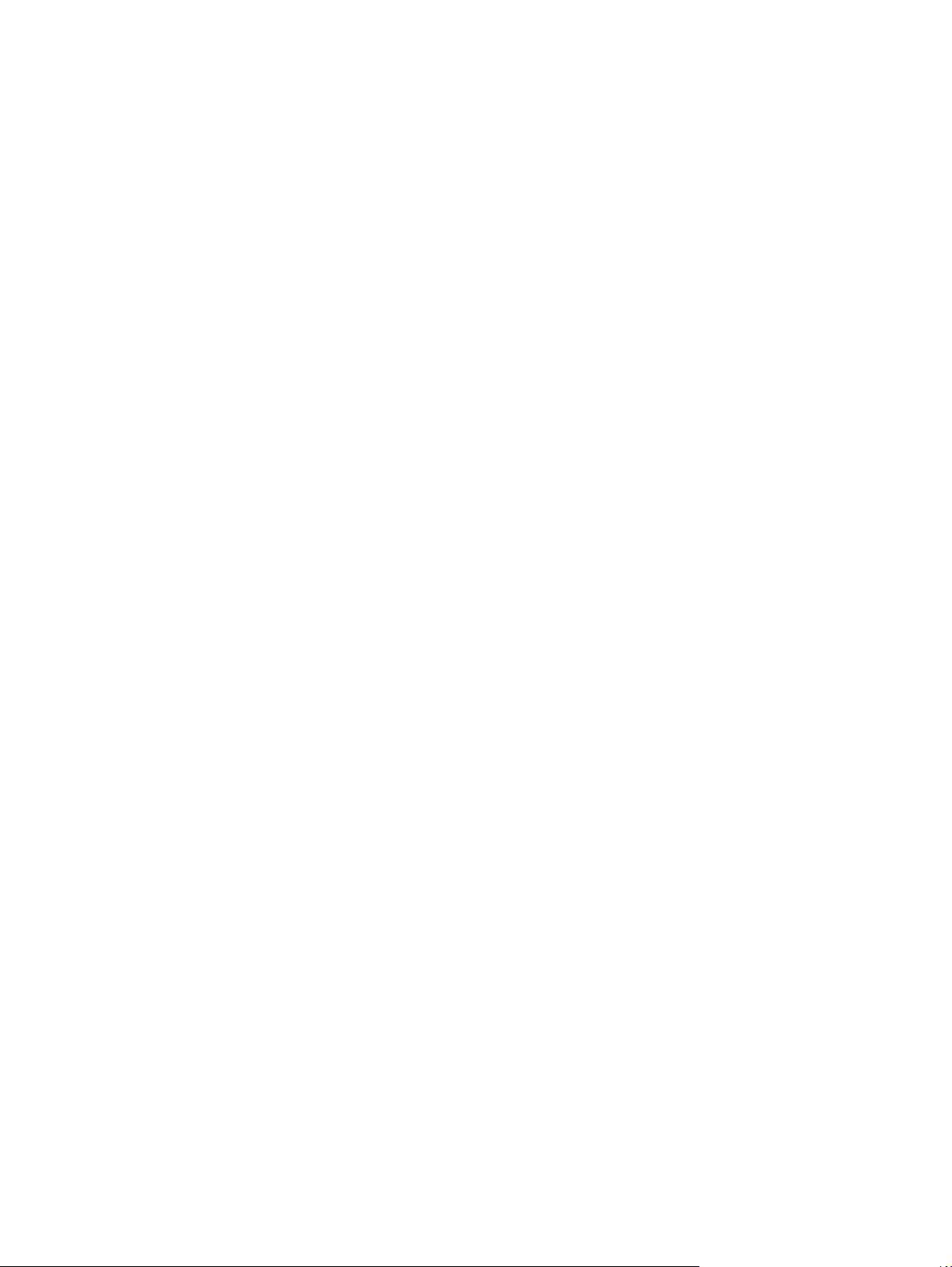
Naručivanje ........................................................................................................................................ 24
Potrošni materijal i dodatna oprema ................................................................................................ 24
Dijelovi koje korisnik može sam zamijeniti ....................................................................................... 24
Konfiguriranje postavki za potrošni materijal HP tonera, spremnika i zaštite .................................................. 26
Uvod ................................................................................................................................................... 26
Omogućavanje i onemogućavanje značajke propisa za spremnike ................................................ 26
Omogućavanje značajke na modelima s upravljačkom pločom s 2 retka i dodirnim
zaslonom ......................................................................................................................... 26
Onemogućavanje značajke na modelima s upravljačkom pločom s 2 retka i
dodirnim zaslonom ......................................................................................................... 26
Za omogućavanje značajke propisa za spremnike koristite HP ugrađeni web-
poslužitelj (EWS) ............................................................................................................. 27
Za onemogućavanje značajke propisa za spremnike koristite HP ugrađeni web-
poslužitelj (EWS) ............................................................................................................. 27
Riješite probleme s propisima za spremnike na upravljačkoj ploči ili u porukama
pogreške ugrađenog web-poslužitelja .......................................................................... 28
Omogućavanje i onemogućavanje značajke zaštite spremnika ...................................................... 28
Omogućavanje značajke na modelima s upravljačkom pločom s 2 retka i dodirnim
zaslonom ......................................................................................................................... 28
Onemogućavanje značajke na modelima s upravljačkom pločom s 2 retka i
dodirnim zaslonom ......................................................................................................... 29
Za omogućavanje značajke zaštite spremnika koristite HP ugrađeni web-
poslužitelj (EWS) ............................................................................................................. 29
Za
one
mogućavanje značajke zaštite spremnika koristite HP ugrađeni web-
poslužitelj (EWS) ............................................................................................................. 30
Riješite probleme sa zaštitom spremnika na upravljačkoj ploči ili u porukama
pogreške ugrađenog web-poslužitelja .......................................................................... 31
Zamjena spremnika s tonerom ........................................................................................................................... 32
Uvod ................................................................................................................................................... 32
Informacije o spremnicima s tonerom i slikovnom bubnju .............................................................. 32
Zamjena spremnika s tonerom (modeli M129-M132) ..................................................................... 33
Zamjena spremnika s tonerom (modeli M133-M134) ..................................................................... 35
Zamjena slikovnog bubnja (modeli M129-M132) ............................................................................ 38
Zamjena slikovnog bubnja (modeli M133-M134) ............................................................................ 41
4 Ispis ........................................................................................................................................................... 45
Zadaci ispisa (Windows) ...................................................................................................................................... 46
Upute za ispis (Windows) .................................................................................................................. 46
Ručni obostrani ispis (Windows) ....................................................................................................... 46
Ispis više stranica po listu (Windows) ............................................................................................... 48
Odabir vrste papira (Windows) ......................................................................................................... 48
Dodatni zadaci ispisa ......................................................................................................................... 48
iv HRWW
Page 7
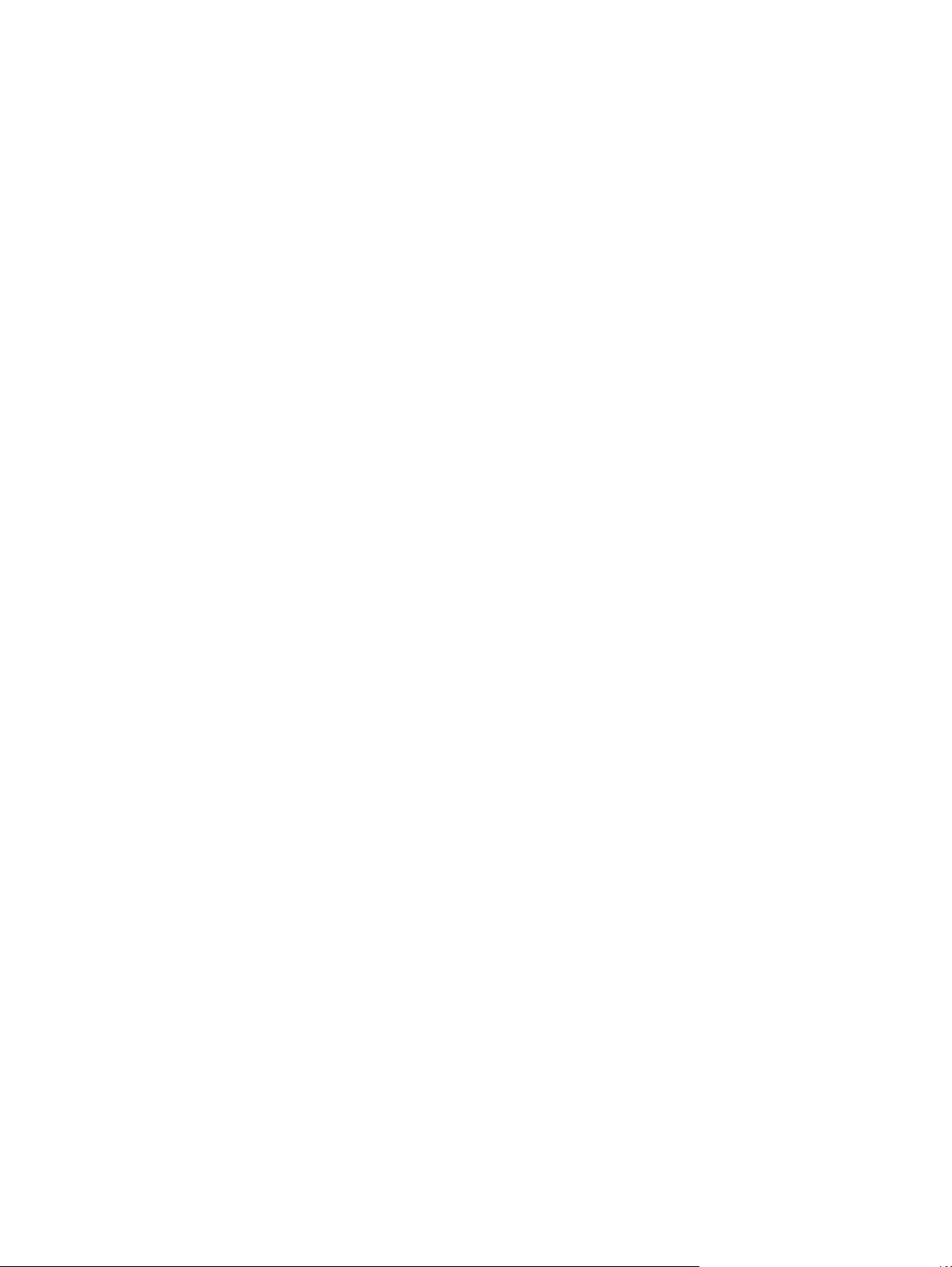
Zadaci ispisa (OS X) .............................................................................................................................................. 49
Način ispisa (OS X) ............................................................................................................................. 49
Ručni obostrani ispis (OS X) .............................................................................................................. 49
Ispis više stranica po listu (OS X) ...................................................................................................... 49
Odabir vrste papira (OS X) ................................................................................................................. 50
Dodatni zadaci ispisa ......................................................................................................................... 50
Mobilni ispis ......................................................................................................................................................... 51
Uvod ................................................................................................................................................... 51
Wi-Fi Direct (samo bežični modeli) ................................................................................................... 51
Omogućite ili onemogućite izravni Wi-Fi način .............................................................. 53
Promjena Wi-Fi Direct naziv pisača ................................................................................ 54
Ispis putem e-pošte HP ePrint .......................................................................................................... 55
Softver HP ePrint ............................................................................................................................... 56
AirPrint ............................................................................................................................................... 57
Ugrađeni ispis sustava Android ........................................................................................................ 57
5 Kopiraj ........................................................................................................................................................ 59
Izrada kopija ........................................................................................................................................................ 60
Kopiranje na obje strane (obostrano) ................................................................................................................. 62
Ručno obostrano kopiranje ............................................................................................................... 62
Dodatni zadaci kopiranja ..................................................................................................................................... 63
6 Skeniraj ...................................................................................................................................................... 65
Skeniranje pomoću softvera HP Scan (Windows) ............................................................................................... 66
Skeniranje pomoću softvera HP Easy Scan (OS X) .............................................................................................. 67
Postavljanje značajke skeniranja u e-poštu (samo za modele sa zaslonom osjetljivim na dodir) ................... 68
Uvod ................................................................................................................................................... 68
Prije početka ...................................................................................................................................... 68
Prva metoda: Korištenje Čarobnjaka za postavljanje skeniranja u e-poštu (Windows) .................. 69
Druga metoda: Postavljanje značajke skeniranja u e-poštu putem HP ugrađenog web-
poslužitelja (Windows) ...................................................................................................................... 70
Prvi korak: Pristupanje HP ugrađenom web-poslužitelju (EWS): .................................. 70
Drugi korak: Konfiguriranje značajke skeniranja u e-poštu .......................................... 70
Korak tri: Dodavanje kontakata u adresar e-pošte ....................................................... 72
Korak četiri: Konfiguriranje zadanih opcija e-pošte ....................................................... 72
Postavljanje značajke skeniranja u e-poštu na računalu sa sustavom Mac .................................... 73
Prvi korak: Pristupanje HP ugrađenom web-poslužitelju (EWS): .................................. 73
Prva metoda: Otvaranje HP ugrađe
pomoću web-preglednika ............................................................................ 73
Druga metoda: Otvaranje HP ugrađenog web-poslužitelja (EWS)
pomoću HP uslužnog programa ................................................................... 73
og web-poslužitelja (EWS)
n
HRWW v
Page 8
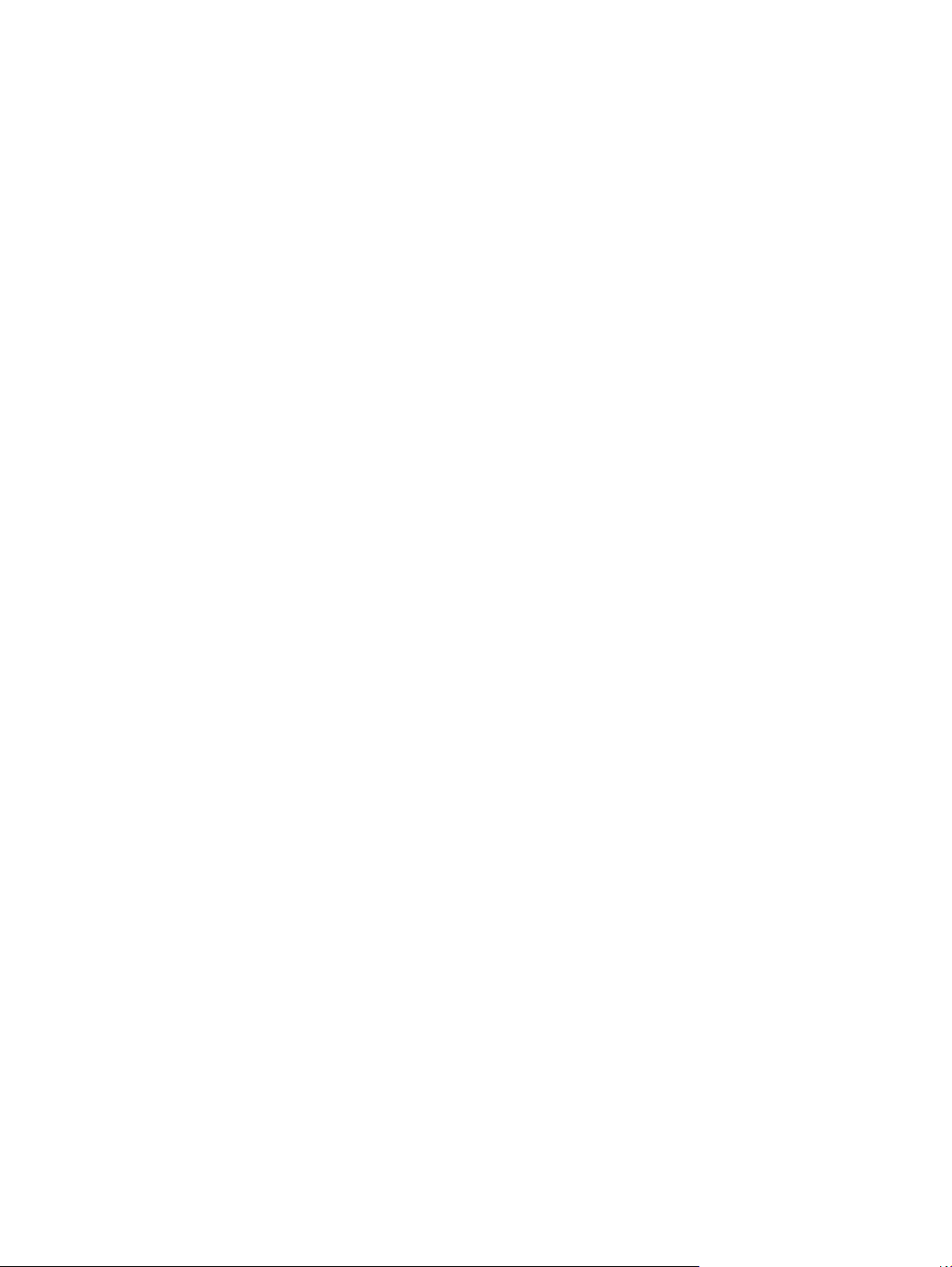
Drugi korak: Konfiguriranje značajke skeniranja u e-poštu .......................................... 74
Korak tri: Dodavanje kontakata u adresar e-pošte ....................................................... 75
Korak četiri: Konfiguriranje zadanih opcija e-pošte ....................................................... 75
Postavljanje značajke skeniranja u mrežnu mapu (samo za modele sa zaslonom osjetljivim na dodir) .......... 77
Uvod ................................................................................................................................................... 77
Prije početka ...................................................................................................................................... 77
Prva metoda: Korištenje čarobnjaka za skeniranje u mrežnu mapu (Windows) ............................. 77
Druga metoda: Postavljanje značajke skeniranja u mrežnu mapu putem HP ugrađenog web-
poslužitelja (Windows) ...................................................................................................................... 79
Prvi korak: Pristupanje HP ugrađenom web-poslužitelju (EWS): .................................. 79
Drugi korak: Konfiguriranje značajke skeniranja u mrežnu mapu ................................ 80
Postavljanje značajke skeniranja u mrežnu mapu na računalu sa sustavom Mac .......................... 81
Prvi korak: Pristupanje HP ugrađenom web-poslužitelju (EWS): .................................. 81
Prva metoda: Otvaranje HP ugrađenog web-poslužitelja (EWS)
pomoću web-preglednika ............................................................................ 81
Druga metoda: Otvaranje HP ugrađenog web-poslužitelja (EWS)
pomoću HP uslužnog programa ................................................................... 81
Drugi korak: Konfiguriranje značajke skeniranja u mrežnu mapu ................................ 82
Skeniranje u e-poštu (samo za modele sa zaslonom osjetljivim na dodir) ........................................................ 84
Skeniranje u mrežnu mapu (samo za modele sa zaslonom osjetljivim na dodir) .............................................. 85
Dodatni zadaci skeniranja ................................................................................................................................... 86
7 Faksiranje ................................................................................................................................................... 87
Postavljanje za slanje i primanje faksova ........................................................................................................... 88
Prije početka ...................................................................................................................................... 88
Korak 1: Identificirajte vrstu telefonske veze .................................................................................. 88
Korak 2: Postavljanje faksa .............................................................................................................. 89
Namjenska telefonska linija ........................................................................................... 89
Dijeljena linija za glasovne pozive i faksiranje ............................................................... 90
Dijeljena linija za glasovne pozive i faksiranje s automatskom sekretaricom .............. 91
Korak 3: Postavite vrijeme, datum i zaglavlje faksa ........................................................................ 93
Čarobnjak HP Fax Setup Wizard za postavljanje faksa .................................................. 93
Upravljačka ploča pisača ................................................................................................ 93
HP ugrađeni web-poslužitelj (EWS) i HP Device Toolbox (Windows) ............................ 94
Korak 4: Testiranje faksa .................................................................................................................. 95
Slanje faksa .......................................................................................................................................................... 96
Faksiranje s plošnog skenera ........................................................................................................... 96
Faksiranje iz ulagača dokumenata (samo modeli s ulagačem dokumenata) ................................. 97
Korištenje brojeva za brzo biranje i unosa za grupno biranje .......................................................... 97
Slanje faksa pomoću
Slanje faksa iz softverskog programa drugog proizvođača kao što je Microsoft Word .................. 98
sof
tvera .......................................................................................................... 98
vi HRWW
Page 9

Dodatni zadaci faksiranja .................................................................................................................................... 99
8 Upravljanje pisačem ................................................................................................................................... 101
Upotreba aplikacija HP web usluge (samo za modele s dodirnim zaslonom) ................................................. 102
Promjena vrste povezivanja pisača (Windows) ................................................................................................ 103
Napredna konfiguracija s HP ugrađenim web-poslužiteljem (EWS) i programom HP Device Toolbox
(Windows) .......................................................................................................................................................... 104
Napredna konfiguracija pomoću programa HP Utility za OS X ......................................................................... 108
Otvaranje programa HP Utility ........................................................................................................ 108
Značajke programa HP Utility ......................................................................................................... 108
Konfiguriranje postavki IP mreže ...................................................................................................................... 110
Uvod ................................................................................................................................................ 110
Izjava o odricanju od odgovornosti za zajedničko korištenje pisača ............................................. 110
Prikaz ili promjena mrežnih postavki ............................................................................................. 110
Promjena naziva pisača na mreži ................................................................................................... 111
Ručno konfiguriranje IPv4 TCP/IP parametara s upravljačke ploče .............................................. 112
Postavka brzine veze ...................................................................................................................... 113
Sigurnosne značajke pisača .............................................................................................................................. 115
Uvod ................................................................................................................................................ 115
Dodjeljivanje ili promjena lozinke sustava pomoću ugrađenog web-poslužitelja ........................ 115
Zaključavanje ploče za proširenja .................................................................................................. 116
Postavke uštede energije .................................................................................................................................. 117
Uvod ................................................................................................................................................ 117
Ispis uz EconoMode ......................................................................................................................... 117
Konfiguriranje postavke Stanje mirovanja / Automatsko isključivanje nakon neaktivnosti ........ 117
Postavite odgodu za automatsko isključivanje nakon neaktivnosti i konfigurirajte pisač kako
bi trošio 1 W energije ili manje ........................................................................................................ 119
Podesite postavku za odgodu isključivanja ................................................................................... 120
Ažuriranje firmvera ............................................................................................................................................ 122
Prva metoda: Ažuriranje programskih datoteka pomoću upravljačke ploče s 2 retka ili
dodirnim zaslonom ......................................................................................................................... 122
Druga metoda: Ažuriranje programskih datoteka pomoću uslužnog programa za ažuriranje
programskih datoteka .................................................................................................................... 123
9 Rješavanje problema ..........................................................................................................
Korisnička podrška ............................................................................................................................................ 126
Značenje kombinacija indikatora na upravljačkoj ploči (samo na LED upravljačkim pločama) ...................... 127
Sustav pomoći na upravljačkoj ploči (samo modeli s dodirnim zaslonom) ..................................................... 130
Vraćanje tvornički zadanih postavki ................................................................................................................. 131
Na upravljačkoj ploči pisača ili ugrađenom web-poslužitelju prikazuje se poruka "Niska razina tonera u
spremniku" ili "Vrlo niska razina tonera u spremniku" ..................................................................................... 133
HRWW vii
......
................. 125
Page 10
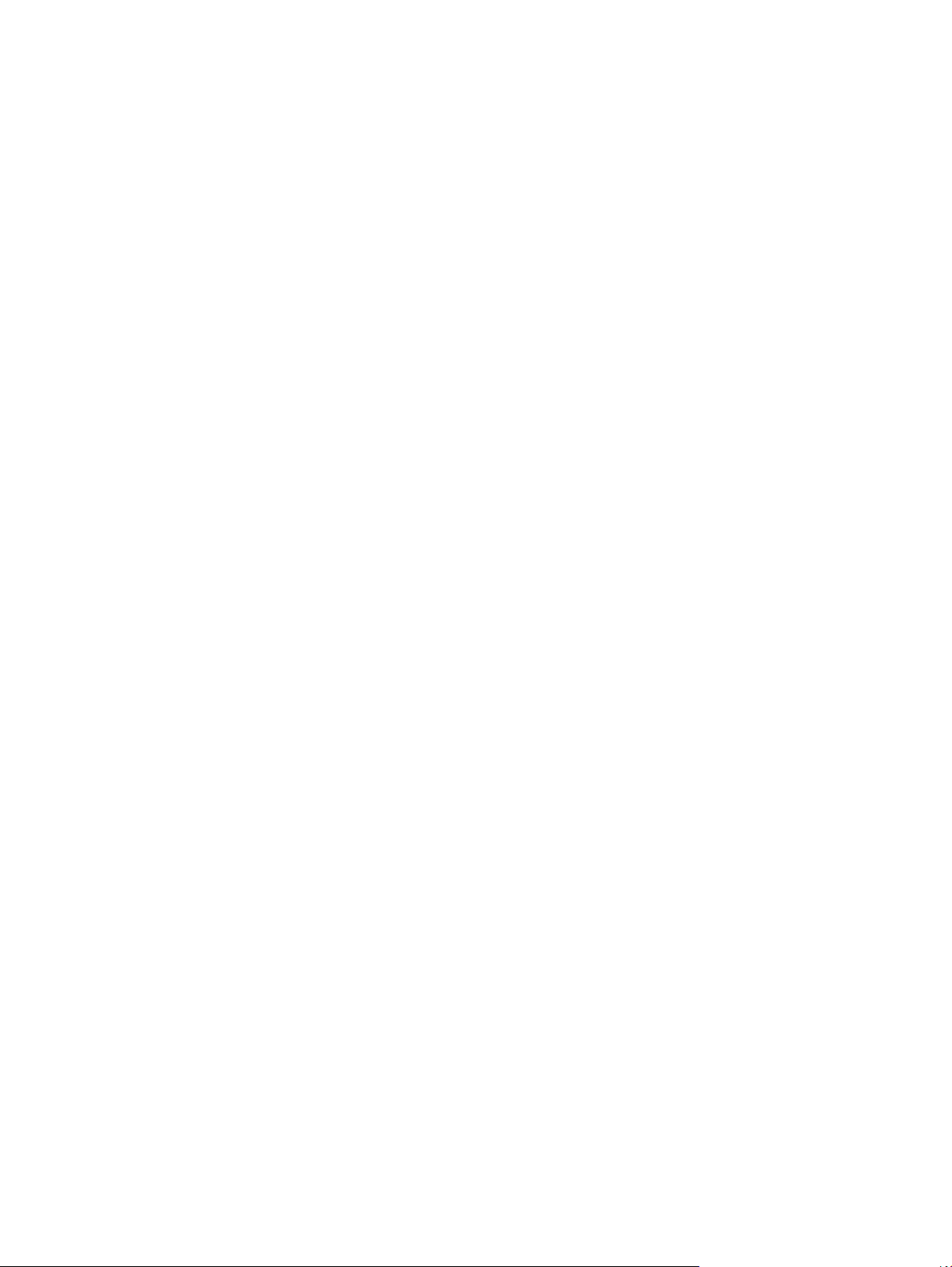
Promjena vrlo niskih postavki ........................................................................................................ 133
Pisači koji imaju mogućnost faksiranja ........................................................................ 134
Naručite potrošni materijal ............................................................................................................. 135
Uređaj ne podiže papir ili ga pogrešno uvlači ................................................................................................... 136
Uvod ................................................................................................................................................ 136
Pisač ne uvlači papir ........................................................................................................................ 136
Pisač uvlači više listova papira ....................................................................................................... 137
Ulagač dokumenata se zaglavljuje, uvlači ukoso ili uvlači više listova papira .............................. 138
Očistite valjke za podizanje i mehanizam za razdvajanje na uređaju za ulaganje dokumenata . . 139
Uklanjanje zaglavljenog papira ......................................................................................................................... 141
Uvod ................................................................................................................................................ 141
Mjesta na kojima se papir može zaglaviti ....................................................................................... 141
Često ili ponavljajuće zaglavljivanje papira? .................................................................................. 141
Uklanjanje zaglavljenog papira iz ulazne ladice ............................................................................. 144
Uklanjanje papira koji se zaglavio u području spremnika s tonerom ............................................ 147
Uklonite papir zaglavljen u izlaznom spremniku ........................................................................... 149
Uklanjanje zaglavljenog papira u ulagaču dokumenata (samo modeli s ulagačem
dokumenata) ................................................................................................................................... 152
Očistite sklop zamjenjivog filma ADF-a ............................................................................................................ 155
Poboljšavanje kvalitete ispisa ........................................................................................................................... 157
Uvod ................................................................................................................................................ 157
Ispis iz drugog programa ................................................................................................................ 157
Provjera postavke vrste papira za zadatak ispisa .......................................................................... 157
Provjera postavke za vrstu papira (Windows) ............................................................. 157
Provjera postavke vrste papira (OS X) ......................................................................... 157
Provjera statusa spremnika s tonerom .......................................................................................... 157
Čišćenje pisača ................................................................................................................................ 159
Ispisivanje stranice za čišćenje ..................................................................................... 159
Vizualno pregledajte spremnik s tonerom i slikovni bubanj .......................................................... 160
Provjera papira i okruženja ispisa ................................................................................................... 160
Prvi korak: Koristite papir koji odgovara specifikacijama tvrtke HP ........................... 160
Drugi korak: Provjera okruženja ispisa ........................................................................ 160
Provjera postavki za EconoMode .................................................................................................... 161
Podešavanje gustoće
jšavanje kvalitete kopiranja i skeniranja slika ........................................................................................ 163
Pobol
Uvod ................................................................................................................................................ 163
Provjerite je li staklo skenera prljavo ili umrljano .......................................................................... 163
Provjera postavki papira ................................................................................................................. 163
Optimiziranje za tekst ili slike ......................................................................................................... 165
Kopiranje od ruba do ruba .............................................................................................................. 166
Očistite valjke za podizanje i mehanizam za razdvajanje na uređaju za ulaganje dokumenata . . 167
ispisa ............................................................................................................ 161
viii HRWW
Page 11
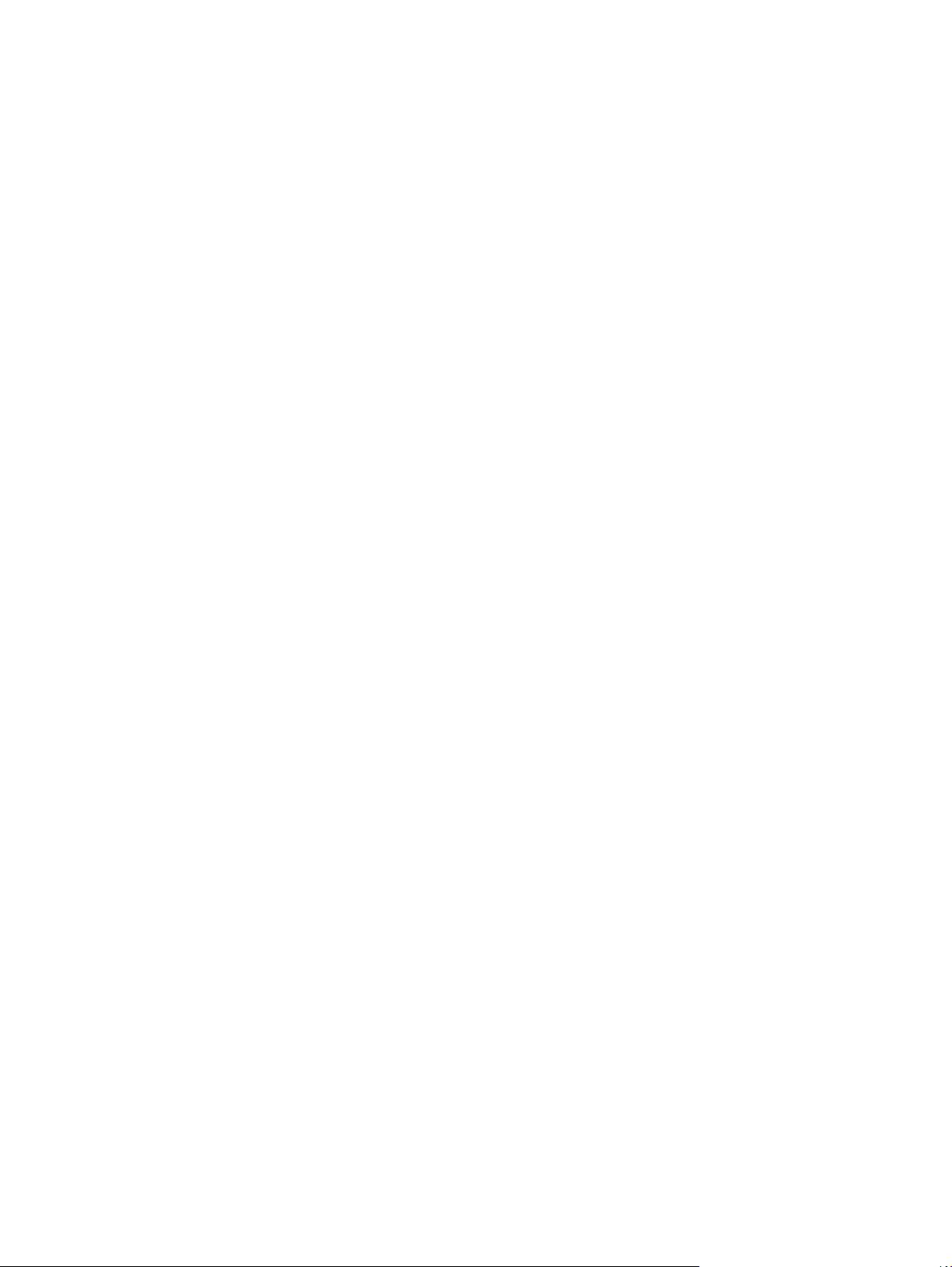
Poboljšavanje kvalitete faksiranja .................................................................................................................... 168
Uvod ................................................................................................................................................ 168
Provjerite je li staklo skenera prljavo ili umrljano .......................................................................... 168
Provjera postavki rezolucije faksiranja .......................................................................................... 168
Provjera postavki za ispravljanje pogrešaka ................................................................................. 169
Provjera postavke prilagođavanja stranici ..................................................................................... 170
Očistite valjke za podizanje i mehanizam za razdvajanje na uređaju za ulaganje dokumenata . . 171
Slanje na drugi faks uređaj ............................................................................................................. 172
Provjerite faks uređaj pošiljatelja ................................................................................................... 172
Rješavanje problema s kabelskom mrežom ..................................................................................................... 173
Uvod ................................................................................................................................................ 173
Loša fizička veza ............................................................................................................................. 173
Računalo za pisač koristi neispravnu IP adresu ............................................................................. 173
Računalo ne ostvaruje komunikaciju s pisačem ............................................................................. 173
Pisač koristi neispravne postavke brzine veze za mrežu .............................................................. 174
Novi softverski programi mogu uzrokovati probleme s kompatibilnosti. .................................... 174
Vaše računalo ili radna stanica možda nisu ispravno postavljeni ................................................. 174
Pisač je onemogućen ili su neispravne druge postavke mreže. .................................................... 174
Rješavanje problema s bežičnom mrežom ....................................................................................................... 175
Uvod ................................................................................................................................................ 175
Provjera bežične veze ..................................................................................................................... 175
Pisač ne ispisuje nakon dovršetka bežične konfiguracije .............................................................. 176
Pisač ne ispisuje, a na računalu je instaliran vatrozid treće strane ............................................... 176
Bežična veza ne radi nakon premještanja bežičnog usmjerivača ili pisača ................................... 176
Na bežični pisač se ne može priključiti više računala ..................................................................... 176
Bežični pisač izgubi vezu kad se priključi na VPN ........................................................................... 177
Mreža se ne prikazuje na popisu bežičnih
Bežična mreža ne radi ..................................................................................................................... 177
Provođenje dijagnostičkog testa bežične mreže ........................................................................... 177
Smanjivanje interferencije na bežičnoj mreži ................................................................................ 178
Rješavanje problema s faksom ......................................................................................................................... 179
Uvod ................................................................................................................................................ 179
Kontrolni popis za rješavanje problema s faksom ......................................................................... 179
Rješavanje općenitih problema s faksiranjem ............................................................................... 180
Faksiranje je sporo ........................................................................................................ 181
Kvaliteta faksiranja je niska ......................................................................................... 182
Faks je odsječen ili se ispisuje na dvije strane ............................................................. 183
mre
ža ........................................................................... 177
Kazalo .......................................................................................................................................................... 185
HRWW ix
Page 12
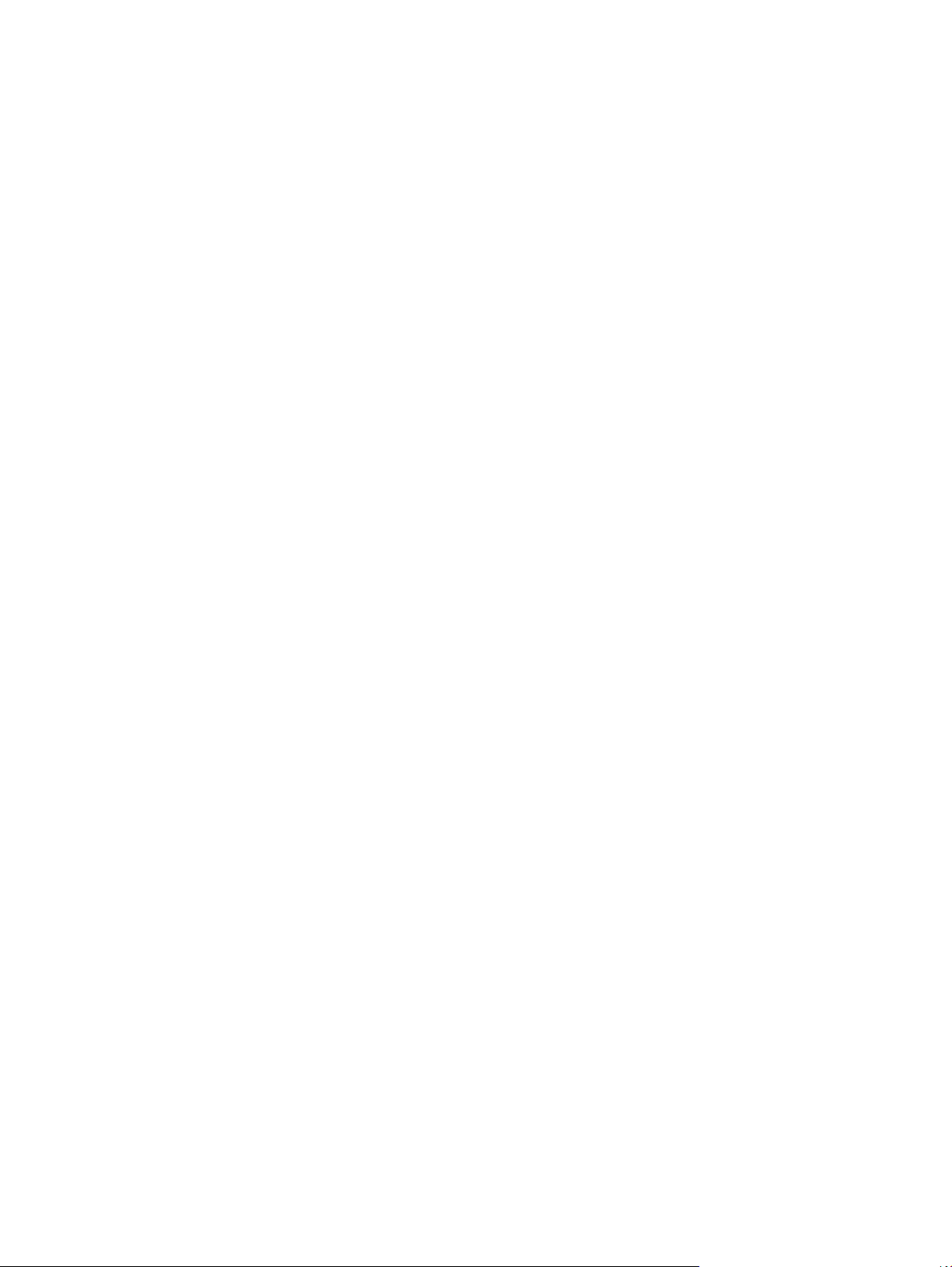
x HRWW
Page 13
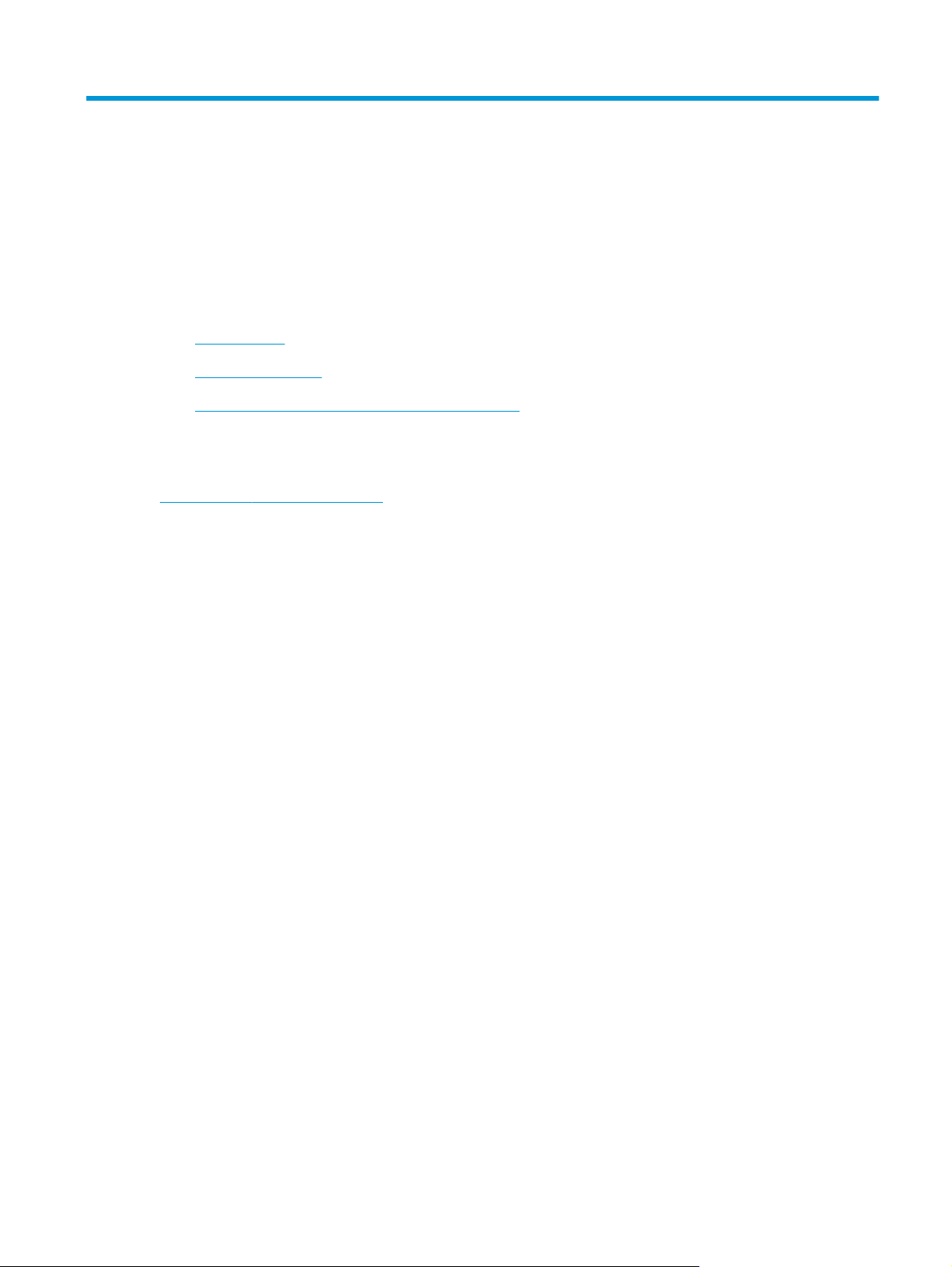
1 Pregled pisača
●
Prikazi pisača
●
Specifikacije pisača
●
Postavljanje hardvera pisača i instalacija softvera
Dodatne informacije:
U vrijeme ovog objavljivanja sljedeće su informacije ispravne. Važeće informacije potražite u odjeljku
www.hp.com/support/ljM129MFP.
Sveobuhvatna pomoć tvrtke HP za pisač obuhvaća sljedeće informacije:
●
Instalacija i konfiguriranje
●
Upoznavanje i uporaba
●
Rješavanje problema
●
Preuzimanje ažuriranja softvera i programskih datoteka
●
Pridruživanje forumima za podršku
●
Pronalazak informacija o jamstvu i propisima
HRWW 1
Page 14
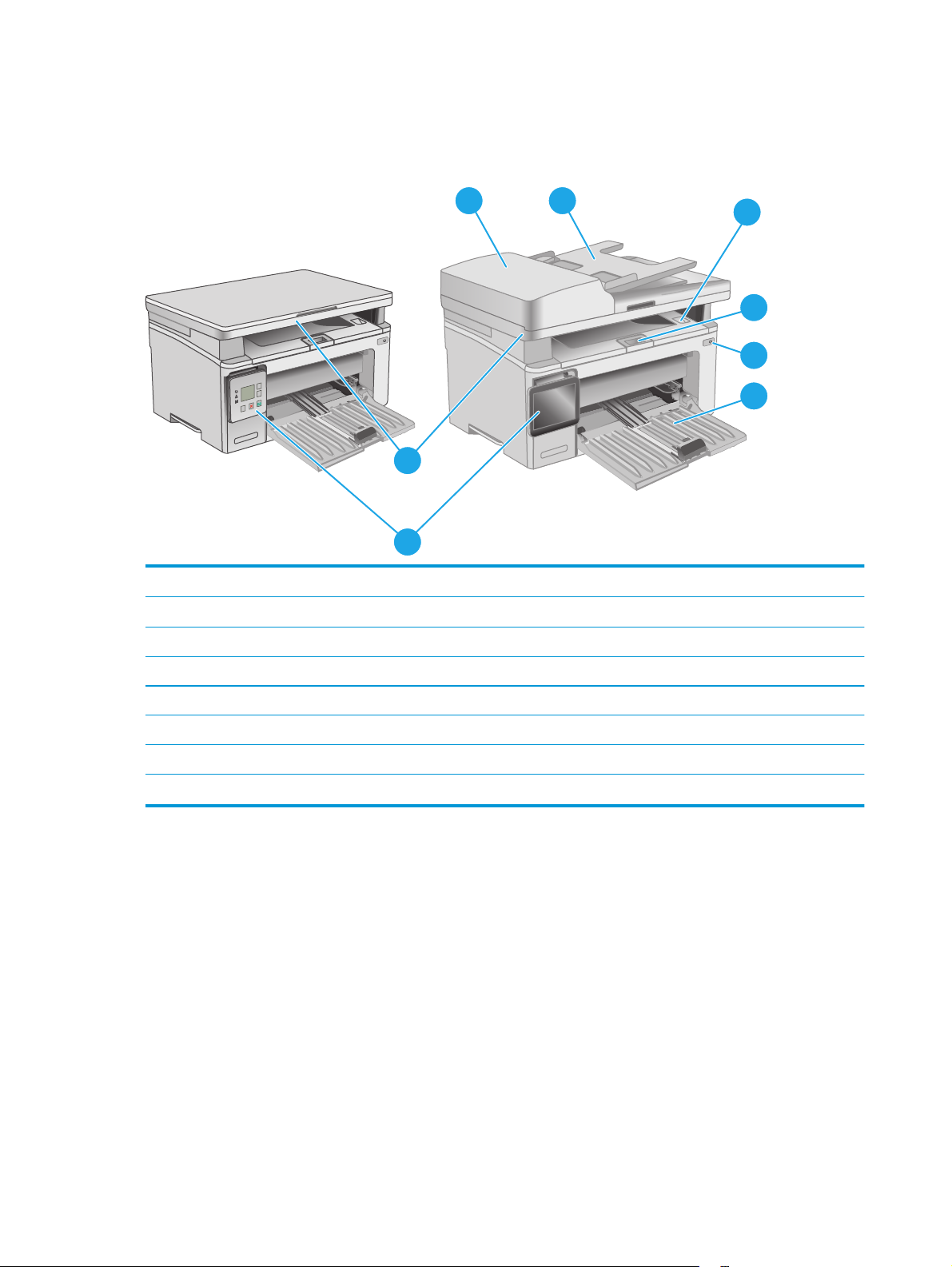
Prikazi pisača
Prikaz prednje strane pisača
7
?
6
5
1 Izlazni spremnik i gornji poklopac (pristup spremniku s tonerom)
2 Produžetak izlaznog spremnika
3 Gumb za uključivanje/isključivanje
8
1
2
3
4
4 Ulazna ladica
5Upravljačka ploča (može se nagnuti za lakše gledanje, a vrsta ovisi o modelu)
6Skener
7Ulagač dokumenata
8 Ulazna ladica za dokumente
2 Poglavlje 1 Pregled pisača HRWW
Page 15
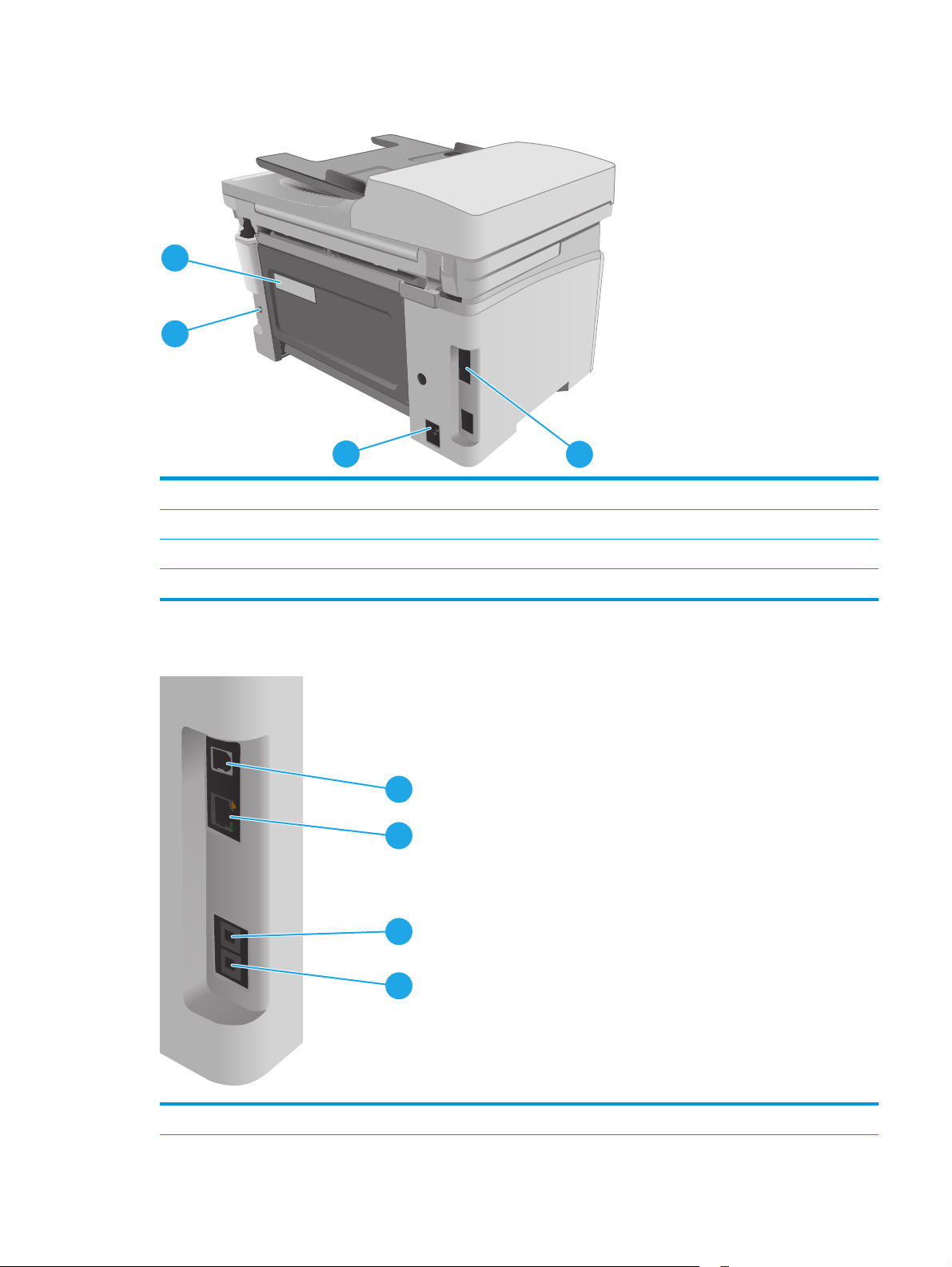
Prikaz pozadine pisača
4
3
1I/O priključci
2Priključak kabela za napajanje
3 Utor za kabelsko sigurnosno zaključavanje
4 Oznaka sa serijskim brojem i brojem pisača
Priključci sučelja
2
1
1
2
3
4
1USB priključak sučelja
HRWW Prikazi pisača3
Page 16
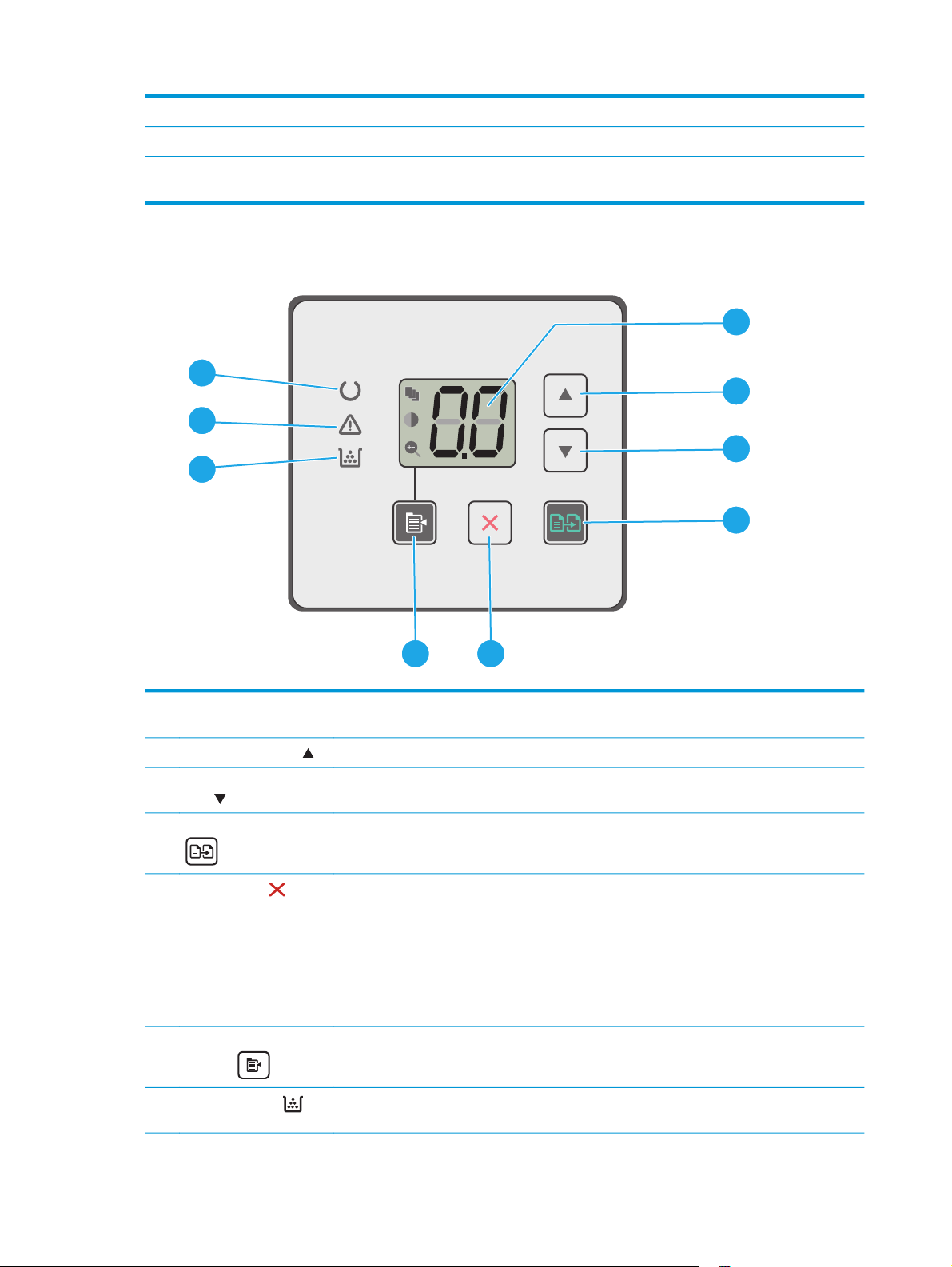
2 Ethernet priključak (samo za mrežne modele)
3 “Ulazni” priključak faksa za priključivanje telefonske linije na uređaj (samo modeli s faksom)
4 "Izlazni" telefonski priključak za priključivanje dodatnog telefona, automatske sekretarice ili drugog uređaja (samo
modeli s faksom)
Prikaz LED upravljačke ploče (modeli M130a, M132a, M133a, M134a)
9
8
7
1
2
3
4
1 LED zaslon upravljačke
ploče
2 Gumb strelice za gore
3 Gumb sa strelicom prema
dolje
4 Gumb Početak kopiranja
5 Gumb Odustani
6 Gumb Postavljanje
kopiranja
7
Potrošni materijal
LED
56
Ovaj zaslon prikazuje numeričke informacije za zadatke kopiranja.
Ovaj gumb koristite za povećanje vrijednosti prikazane na zaslonu.
Ovaj gumb koristite za smanjenje vrijednosti prikazane na zaslonu.
Pritisnite gumb kako biste pokrenuli zadatak kopiranja.
Ovaj gumb pritisnite za sljedeće radnje:
●
Poništavanje zadatka ispisa kad pisač ispisuje.
●
Ponovno postavljanje trenutnih postavki kopiranja na zadane vrijednosti kad je pisač u stanju
mirovanja.
●
Izlaz iz načina rada zadane postavke kopiranja bez spremanja vrijednost kada pisač je u
načinu rada za zadane postavke kopiranja.
Ovaj gumb koristite za kretanje kroz opcije Broj kopija, Svjetlije/Tamnije i Povećaj/Smanji. Zadana
opcija je Broj kopija.
Indikator potrošnog materijala treperi kad se pojavi pogreška potrošnog materijala i svijetli bez
treperenja kad je razina potrošnog materijala vrlo niska i potrebno ga je zamijeniti.
4 Poglavlje 1 Pregled pisača HRWW
Page 17
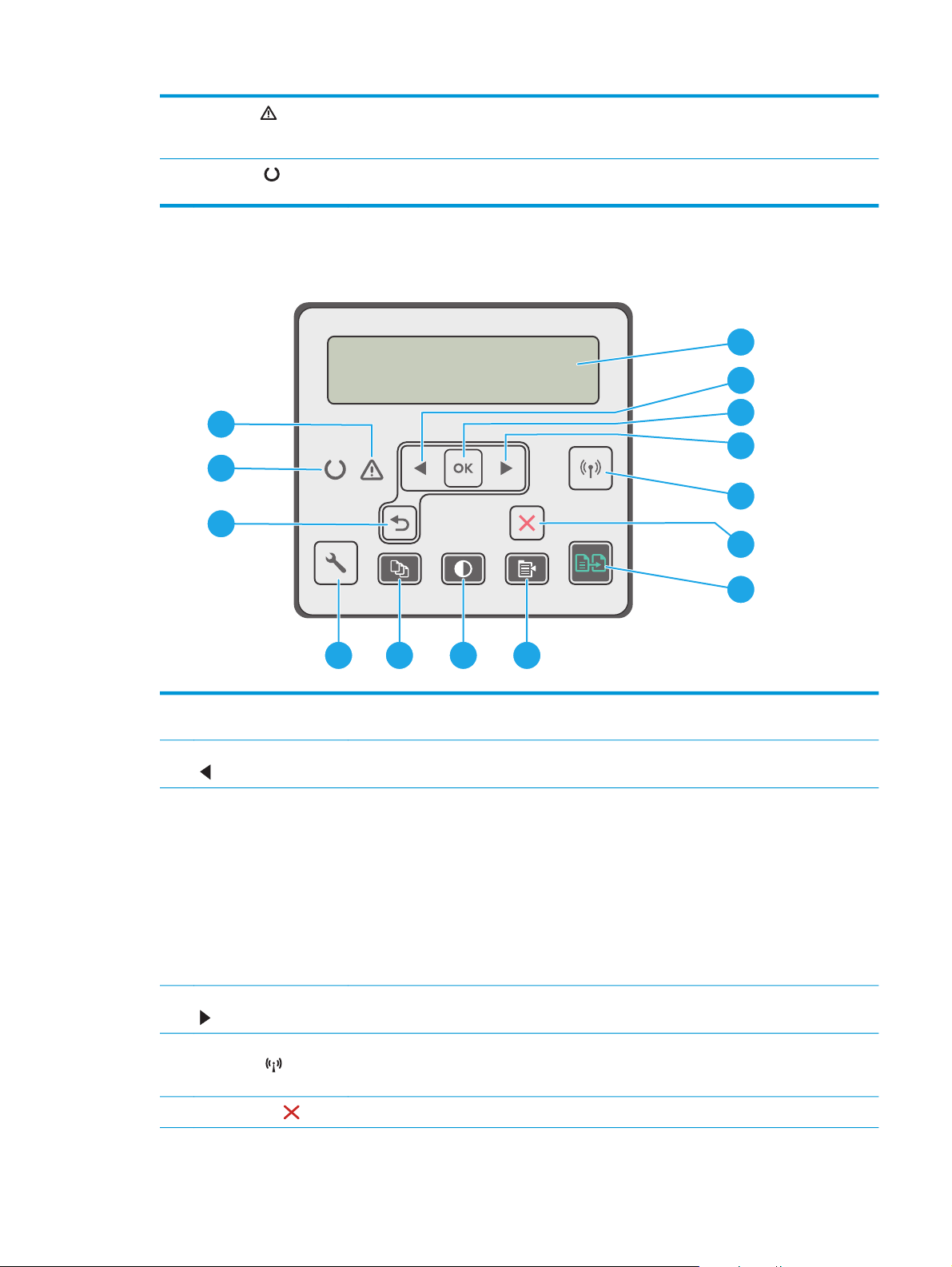
8 Upozorenje LED Indikator upozorenja treperi kada pisač zahtijeva pozornost korisnika, npr. kada u pisaču
ponestane papira ili je potrebno promijeniti spremnik s tonerom. Ako indikator svijetli, ali ne
treperi, došlo je do pogreške.
9 Pripravnost
LED Indikator pripravnosti svijetli bez treperenja kada je pisač spreman za ispis. Treperi kada pisač
prima podatke za ispis ili otkazuje zadatak ispisa.
Prikaz LCD upravljačke ploče s 2 retka (modeli M130nw, M132nw, M132snw)
1
2
14
3
4
13
5
12
6
7
891011
1 Zaslon upravljačke ploče s
prikazom u 2 retka
2 Gumb s lijevom strelicom
3 Gumb OK Gumb OK upotrijebite za sljedeće akcije:
4 Gumb s desnom strelicom
5 Gumb za bežično
povezivanje
bežični modeli)
6 Gumb Odustani
(samo
Ovaj zaslon prikazuje izbornike i informacije o pisaču.
Ovaj gumb koristite za kretanje kroz izbornike ili za smanjenje vrijednosti prikazane na zaslonu.
●
Otvaranje izbornika na upravljačkoj ploči.
●
Otvaranje podizbornika prikazanog na zaslonu upravljačke ploče.
●
Odabir stavke s izbornika.
●
Uklanjanje nekih pogrešaka.
●
Započinjanje ispisa kao reakcija na upit upravljačke ploče (na primjer, kada se na zaslonu
upravljačke ploče pojavi poruka Za nastavak pritisnite [OK]).
Ovaj gumb upotrijebite za kretanje kroz izbornike ili za povećanje vrijednosti prikazane na zaslonu.
Ovaj gumb koristite za kretanje otvorenim izbornikom Bežično i podacima o statusu bežične veze.
Pomoću ovog gumba možete poništiti zadatak ispisa ili izići iz izbornika upravljačke ploče.
HRWW Prikazi pisača5
Page 18
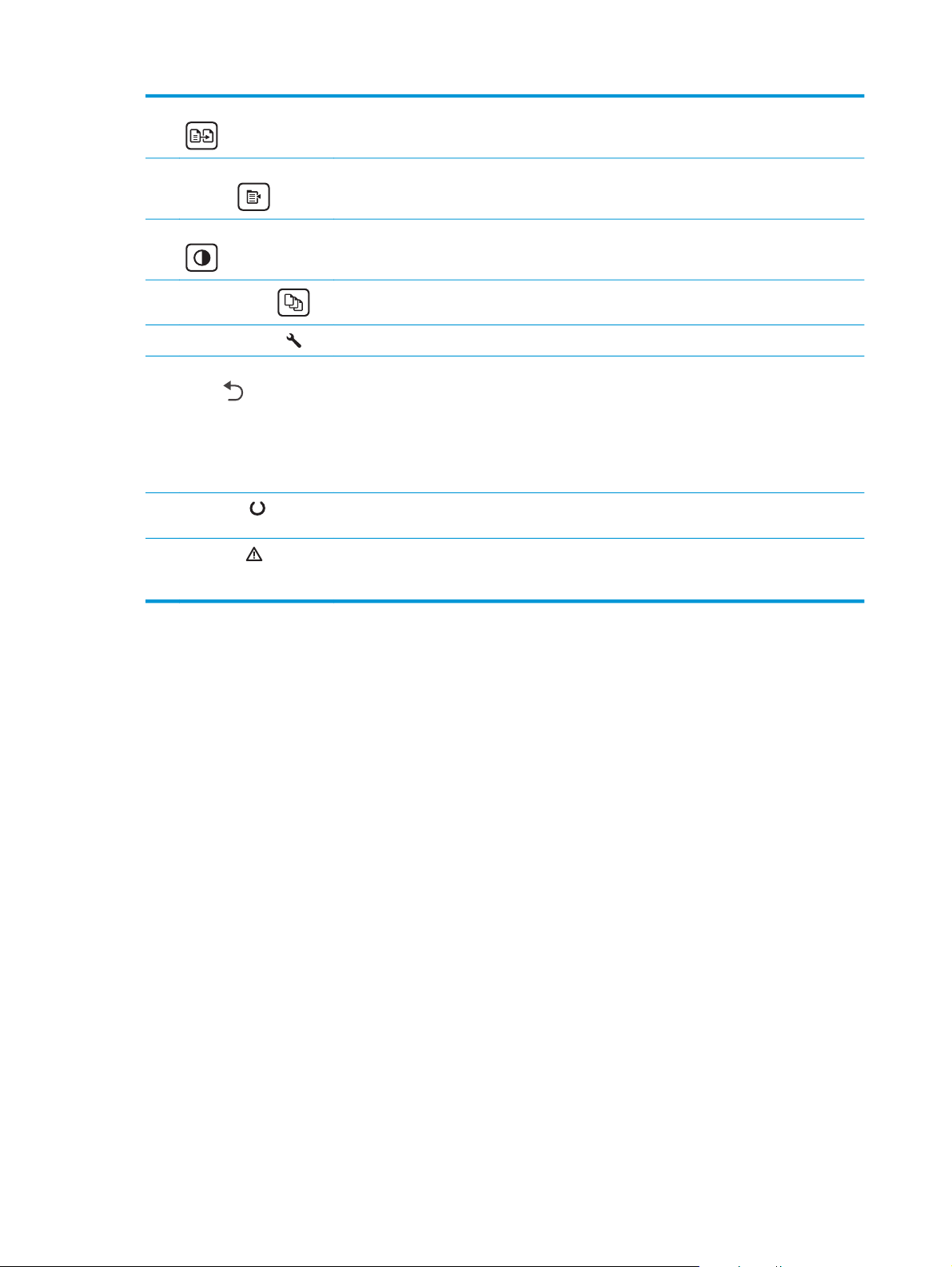
7 Gumb Početak kopiranja Upotrijebite ovaj gumb kako biste pokrenuli zadatak kopiranja.
8 Gumb Izbornik za
kopiranje
9 Gumb Svjetlije/tamnije
10
Gumb Broj kopija
11 Gumb Postavljanje
12 Gumb sa strelicom za
natrag
13 Pripravnost
14 Upozorenje
LED Indikator pripravnosti svijetli bez treperenja kada je pisač spreman za ispis. Treperi kada pisač
LED Indikator upozorenja treperi kada pisač zahtijeva pozornost korisnika, npr. kada u pisaču
Dodirnite ovaj gumb za otvaranje izbornika Kopiranje.
Koristite ovaj gumb kako biste posvijetlili ili potamnili kopije.
Pomoću ovog gumba možete postaviti broj kopija koje će se napraviti.
Dodirnite ovaj gumb za otvaranje izbornika Postavljanje.
Ovaj gumb koristite za sljedeće radnje:
●
Napuštanje izbornika na upravljačkoj ploči.
●
Pomicanje na prethodni izbornik na popisu podizbornika.
●
Pomicanje na prethodnu stavku izbornika na popisu podizbornika (bez spremanja promjena
na stavci izbornika).
prima podatke za ispis ili otkazuje zadatak ispisa.
ponestane papira ili je potrebno promijeniti spremnik s tonerom. Ako indikator svijetli, ali ne
treperi, došlo je do pogreške.
6 Poglavlje 1 Pregled pisača HRWW
Page 19
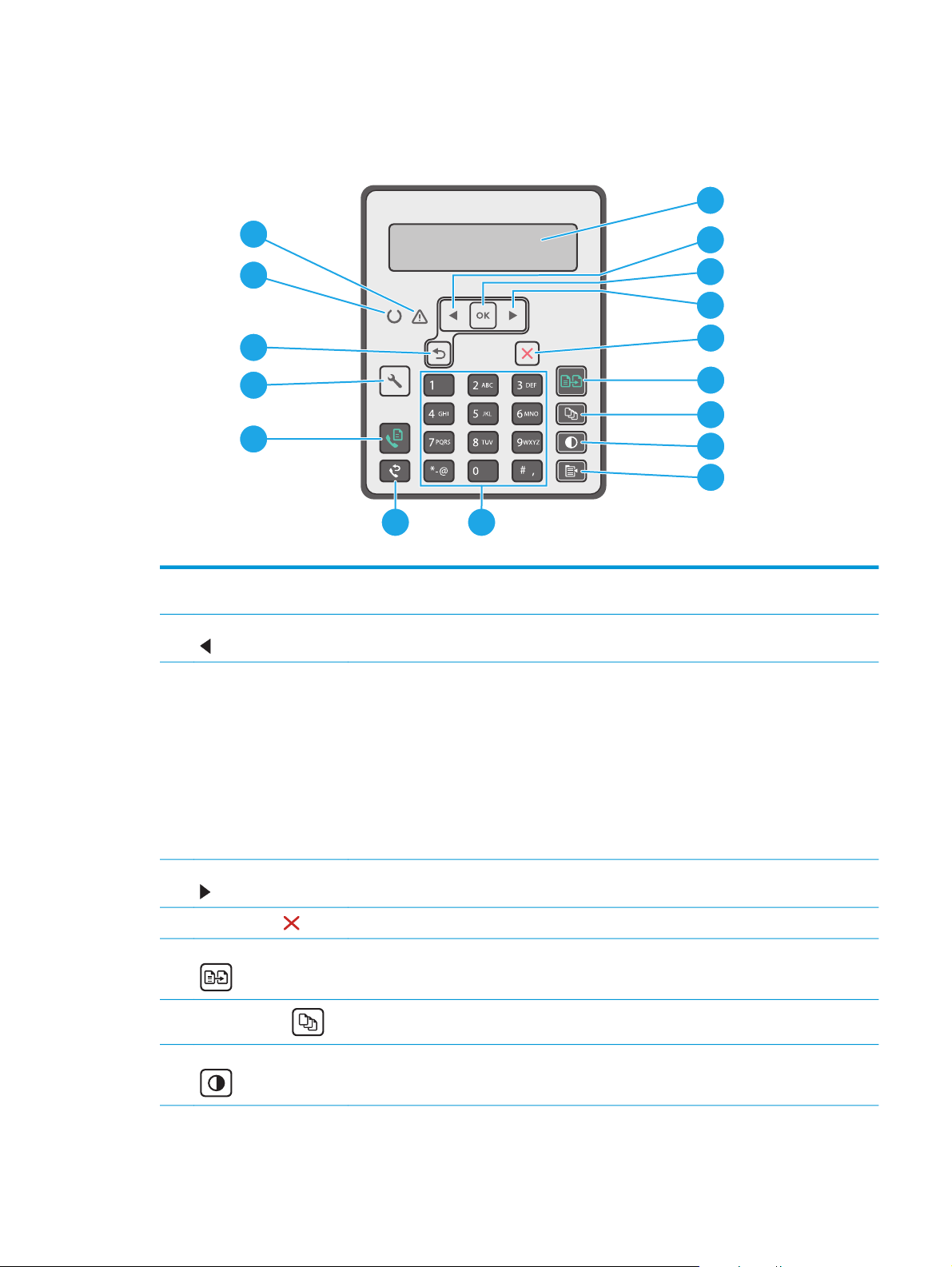
Prikaz LCD upravljačke ploče s 2 retka (modeli M130fn, M132fn, M132fp, M133fn,
M134fn)
1
16
15
14
13
12
1011
1 Zaslon upravljačke ploče s
prikazom u 2 retka
2 Gumb s lijevom strelicom
3 Gumb OK Gumb OK upotrijebite za sljedeće akcije:
Ovaj zaslon prikazuje izbornike i informacije o pisaču.
Ovaj gumb koristite za kretanje kroz izbornike ili za smanjenje vrijednosti prikazane na zaslonu.
2
3
4
5
6
7
8
9
4 Gumb s desnom strelicom
5
Gumb Odustani
6 Gumb Početak kopiranja
7
Gumb Broj kopija
8 Gumb Svjetlije/tamnije
●
Otvaranje izbornika na upravljačkoj ploči.
●
Otvaranje podizbornika prikazanog na zaslonu upravljačke ploče.
●
Odabir stavke s izbornika.
●
Uklanjanje nekih pogrešaka.
●
Započinjanje ispisa kao reakcija na upit upravljačke ploče (na primjer, kada se na zaslonu
upravljačke ploče pojavi poruka Za nastavak pritisnite [OK]).
Ovaj gumb upotrijebite za kretanje kroz izbornike ili za povećanje vrijednosti prikazane na zaslonu.
Pomoću ovog gumba možete poništiti zadatak ispisa ili izići iz izbornika upravljačke ploče.
Upotrijebite ovaj gumb kako biste pokrenuli zadatak kopiranja.
Pomoću ovog gumba možete postaviti broj kopija koje će se napraviti.
Ovaj gumb koristite za podešavanje postavke tamnoće za trenutni zadatak kopiranja.
HRWW Prikazi pisača7
Page 20
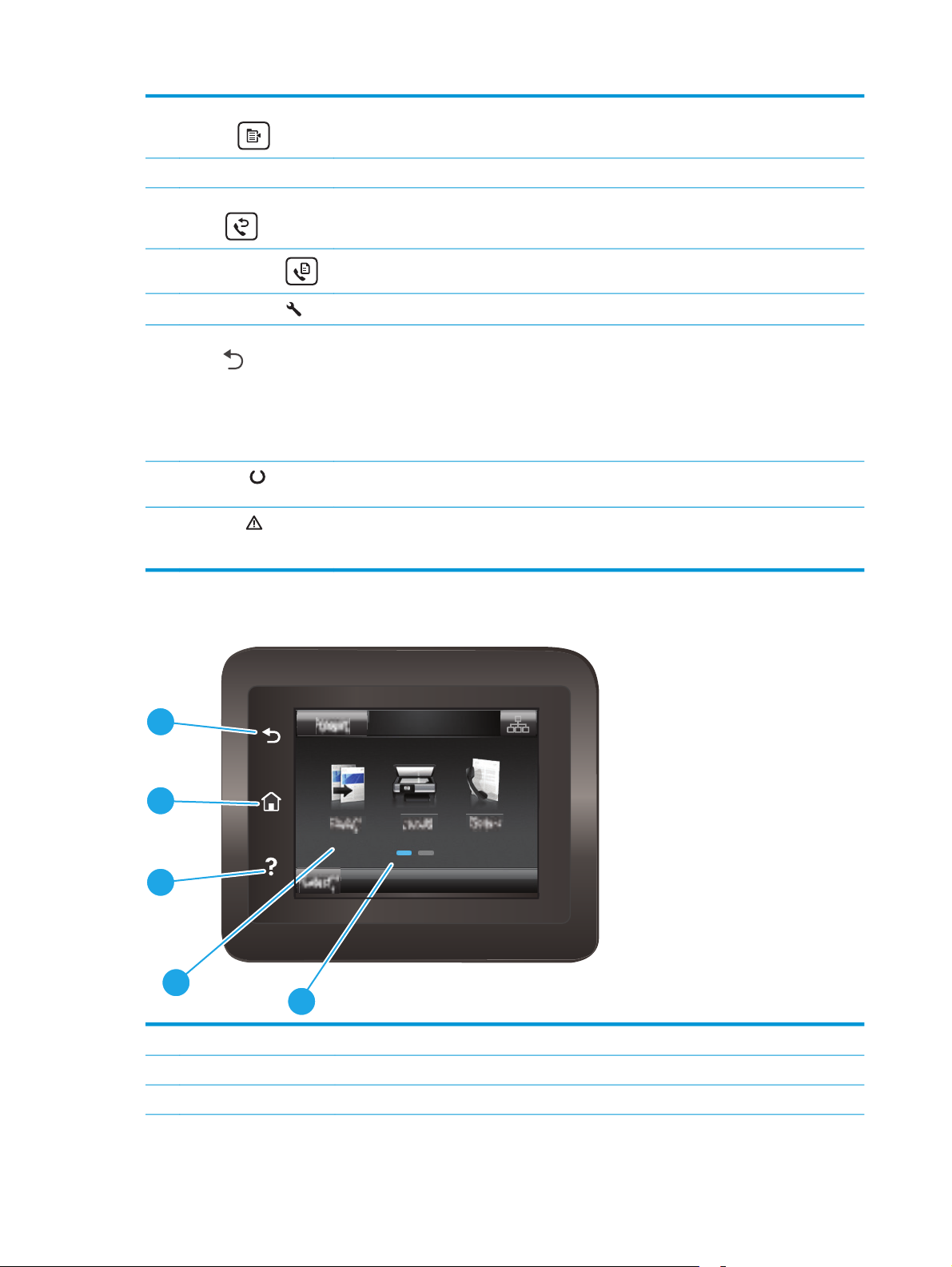
9 Gumb Izbornik za
kopiranje
10 Alfanumerička tipkovnica Pomoću tipkovnice upišite broj faksa.
Dodirnite ovaj gumb za otvaranje izbornika Kopiranje.
11 Gumb za ponovno biranje
za faks
12
Gumb Slanje faksa
13 Gumb Postavljanje
14 Gumb sa strelicom za
natrag
15 Pripravnost
16 Upozorenje
LED Indikator pripravnosti svijetli bez treperenja kada je pisač spreman za ispis. Treperi kada pisač
LED Indikator upozorenja treperi kada pisač zahtijeva pozornost korisnika, npr. kada u pisaču
Ovaj gumb koristite za ponovno biranje posljednjeg broja koji ste koristili za prethodni zadatak
faksiranja
Upotrijebite ovaj gumb kako biste pokrenuli zadatak slanja faksa.
Dodirnite ovaj gumb za otvaranje izbornika Postavljanje.
Ovaj gumb koristite za sljedeće radnje:
●
Napuštanje izbornika na upravljačkoj ploči.
●
Pomicanje na prethodni izbornik na popisu podizbornika.
●
Pomicanje na prethodnu stavku izbornika na popisu podizbornika (bez spremanja promjena
na stavci izbornika).
prima podatke za ispis ili otkazuje zadatak ispisa.
ponestane papira ili je potrebno promijeniti spremnik s tonerom. Ako indikator svijetli, ali ne
treperi, došlo je do pogreške.
Prikaz upravljačke ploče s dodirnim zaslonom (modeli M130fw, M132fw)
1
2
3
4
5
1 Gumb Natrag Služi za vraćanje na prethodni zaslon
2 Gumb Početna stranica Omogućava pristupanje početnom zaslonu
3 Gumb Pomoć Služi za pristupanje sustavu pomoći na upravljačkoj ploči
8 Poglavlje 1 Pregled pisača HRWW
Page 21
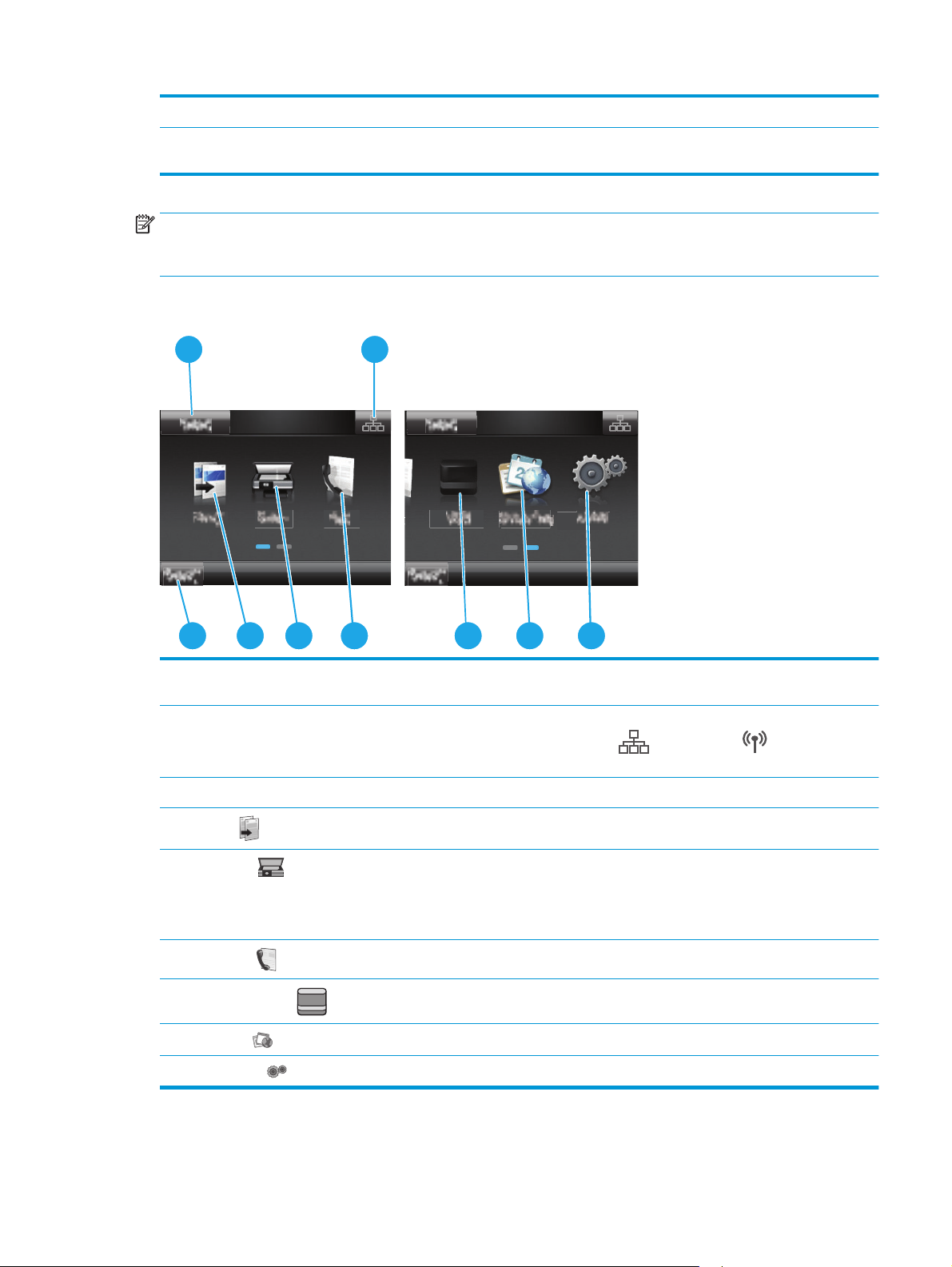
4 Dodirni zaslon u boji Pruža pristup izbornicima, pomoćnim animacijama i informacijama o pisaču.
2
5 Indikator na zaslonu za
početnu stranicu
NAPOMENA: Iako upravljačka ploča nema standardni gumb Odustani, gumb Odustani prikazuje se na
zaslonu osjetljivom na dodir prilikom različitih zadataka. To korisnicima omogućuje poništavanje zadatka
prije nego što se ispuni.
Izgled početnog zaslona
1
Zaslon označava koji je početni zaslon trenutačno prikazan na upravljačkoj ploči.
2
3
1Gumb Ponovno
2 Gumb Informacije o vezi. Dodirnite ovaj gumb kako biste otvorili izbornik Informacije o vezi koji pruža informacije o mreži.
3 Status pisača Ovo područje zaslona pruža informacije o cjelokupnom statusu pisača.
4
5
6
7
8
9 Postavljanje
4 5 6
postavljanje
Kopiraj
Skeniranje
Faksiranje
Potrošni materijal
Aplikaci je
Dodirnite ovaj gumb kako biste ponovno postavili bilo koju postavku privremenog zadatka na
zadanu postavku pisača.
Izgled gumba u obliku je ikone za kabelsku mrežu
mreže na koju je pisač priključen.
Dodirnite ovaj gumb za otvaranje izbornika kopiranja.
Dodirnite ovaj gumb za otvaranje izbornika skeniranja:
●
Skeniranje u mrežnu mapu
●
Skeniranje u e-poštu
Dodirnite ovaj gumb za otvaranje izbornika faksiranja.
Dodirnite ovaj gumb za dobivanje informacija o statusu potrošnog materijala.
Dodirnite ovaj gumb za otvaranje izbornika Aplikacije za izravan ispis s odabranih web-aplikacija.
Dodirnite ovaj gumb za otvaranja izbornika Postavljanje.
7
8
9
ili bežičnu mrežu , ovisno o vrsti
HRWW Prikazi pisača9
Page 22
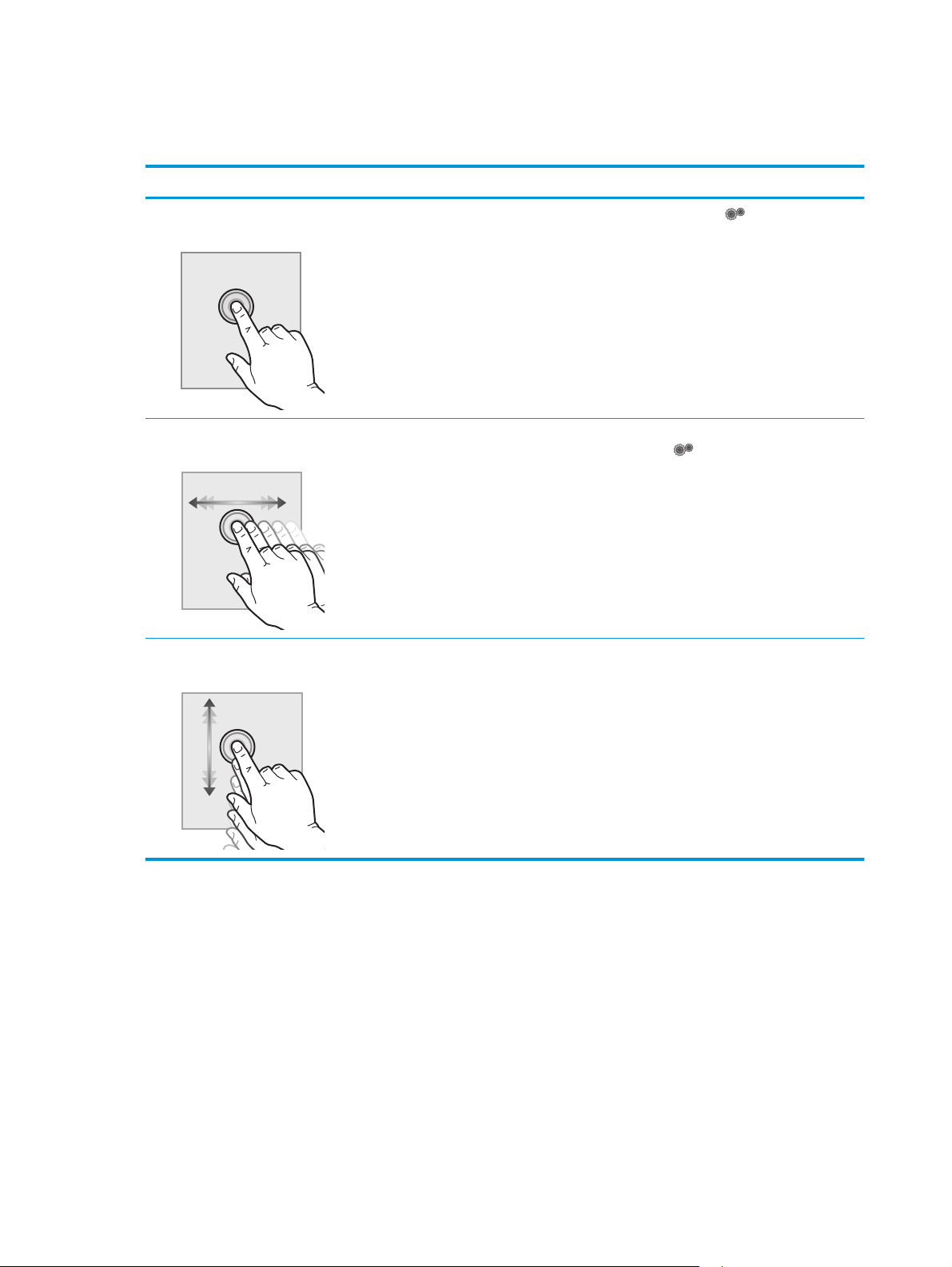
Kako upotrebljavati upravljačku ploču na dodirnom zaslonu
Za upotrebu upravljačke ploče na dodirnom zaslonu upotrebljavajte ove radnje.
Radnja Opis Primjer
Dodir
Listanje
Pomicanje
Dodirnite stavku na zaslonu kako biste je
odabrali ili otvorili izbornik. Prilikom pomicanja
kroz izbornike, nakratko dodirnite ekran za
prestanak pomicanja.
Dodirnite zaslon i potom pomaknite prst
vodoravno i pomičite zaslon u stranu.
Dodirnite zaslon i bez odvajanja prsta sa
zaslona pomičite prst okomito kako biste
pomicali zaslon.
Dodirnite Postavljanje kako biste otvorili
izbornik Postavljanje.
Prolistajte početni zaslon i dodirnite
Postavljanje
Pomaknite zaslon do izbornika Postavljanje.
.
10 Poglavlje 1 Pregled pisača HRWW
Page 23
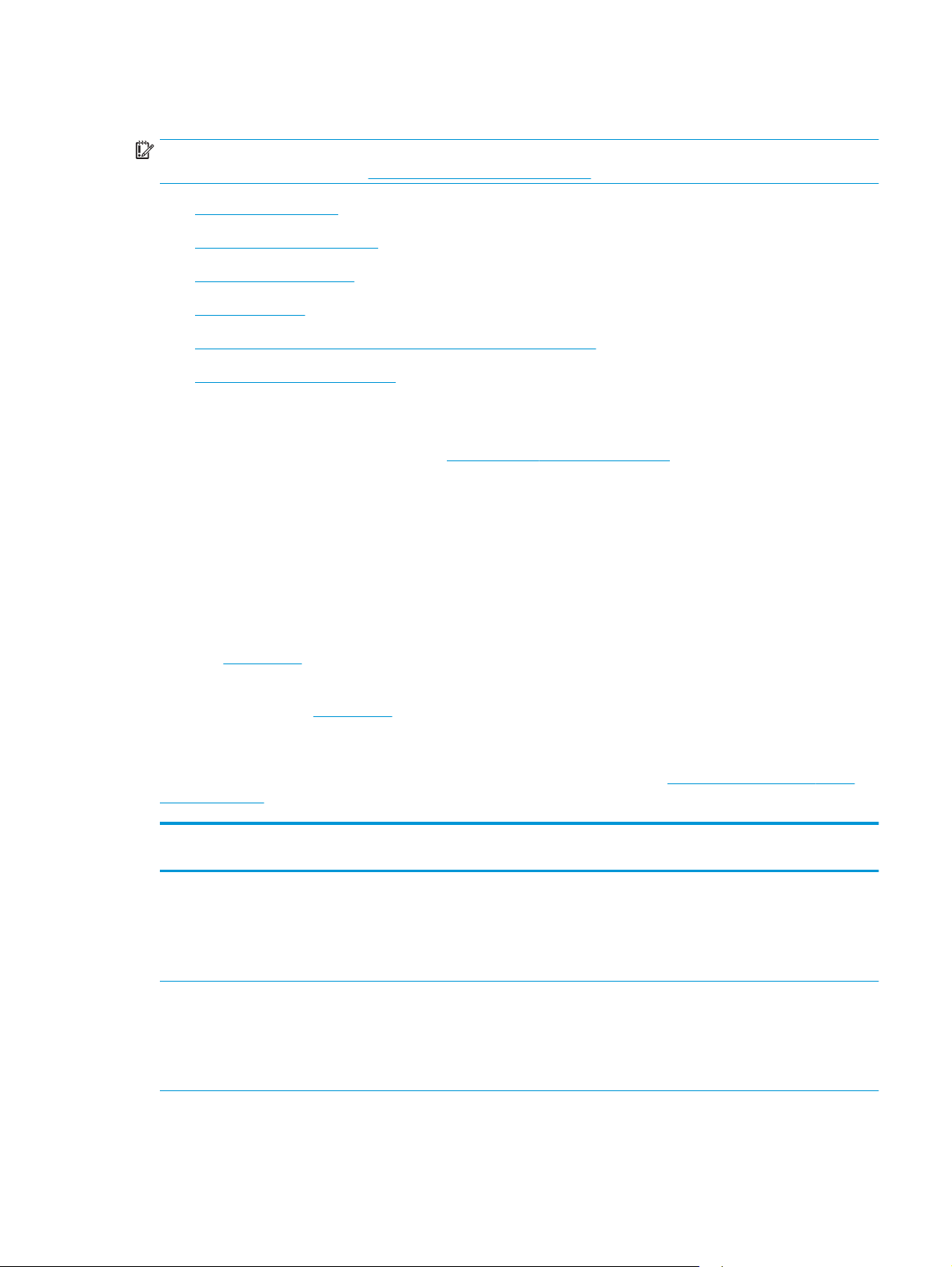
Specifikacije pisača
VAŽNO: U vrijeme ovog objavljivanja sljedeće su specifikacije ispravne, no podložne su izmjeni. Važeće
informacije potražite u odjeljku
●
Tehničke specifikacije
●
Podržani operacijski sustavi
●
Mobilna rješenja za ispis
●
Dimenzije pisača
●
Potrošnja energije, električne specifikacije i akustične emisije
●
Specifikacije radnog okruženja
Tehničke specifikacije
Najnovije informacije pogledajte na stranici www.hp.com/support/ljM129MFP.
Podržani operacijski sustavi
Sljedeće informacije odnose se na upravljačke programe specifične za pisač Windows PCLmS i OS X.
Windows: HP program za instalaciju softvera služi za instaliranje upravljačkog programa PCLm.S, PCLmS, ili
PCLm-S, ovisno o operacijskom sustavu Windows i dodatni softver ako se koristi puna softverska instalacija.
Dodatne informacije potražite u napomenama za instalaciju softvera.
www.hp.com/support/ljM129MFP.
OS X: Ovaj pisač podržava korištenje s Mac računalima. Preuzmite HP Easy Start s CD-a za instalaciju pisača ili
na adresi
123.hp.com, a zatim pomoću usluge HP Easy Start instalirajte HP upravljački program pisača i
uslužni program. Dodatne informacije potražite u napomenama za instalaciju softvera.
1. Posjetite stranicu
123.hp.com.
2. Slijedite korake za preuzimanje softvera pisača.
Linux: Za informacije i upravljačke programe pisača za sustav Linux posjetite
hplipopensource.com/hplip-
web/index.html.
Operacijski sustav Instalirani upravljački program
Windows® XP SP3 ili novija
verzija, 32-bitni
Windows Vista®, 32-bitni Upravljački program HP PCLm.S
pisača
Upravljački program HP PCLm.S
specifičan za vaš uređaj instaliran je
za ovaj operacijski sustav kao dio
osnovne softverske instalacije.
Osnovnom instalacijom instalira se
samo upravljački program.
specifičan za vaš uređaj instaliran je
za ovaj operacijski sustav kao dio
osnovne softverske instalacije.
Osnovnom instalacijom instalira se
samo upravljački program.
Napomene
Microsoft je ukinuo standardnu podršku za Windows XP u
travnju 2009. godine. HP će nastaviti davati najbolju
moguću podršku za napušteni operacijski sustav XP.
HRWW Specifikacije pisača11
Page 24
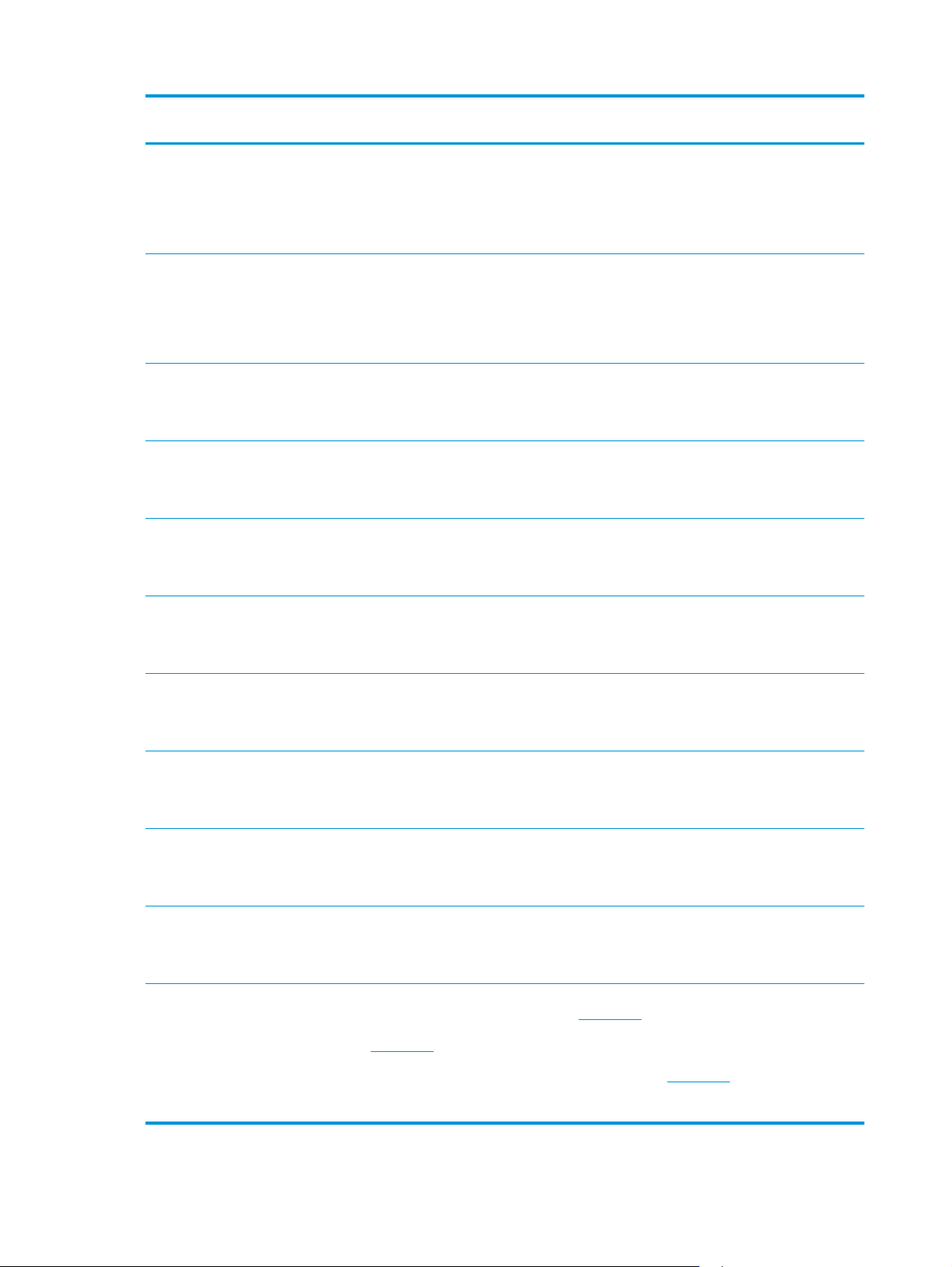
Operacijski sustav Instalirani upravljački program
pisača
Napomene
Windows Server 2003, SP2 ili
novija verzija, 32-bitni
Windows Server 2003, R2, 32bitni
Windows 7, 32-bitni i 64-bitni Upravljački program HP PCLmS
Windows 8, 32-bitni i 64-bitni Upravljački program HP PCLmS
Windows 8.1, 32-bitni i 64-bitni Upravljački program HP PCLm-S
Windows 10, 32-bitni i 64-bitni Upravljački program HP PCLm-S
Upravljački program HP PCLm.S
specifičan za vaš uređaj instaliran je
za ovaj operacijski sustav kao dio
osnovne softverske instalacije.
Osnovnom instalacijom instalira se
samo upravljački program.
Upravljački program HP PCLm.S
specifičan za vaš uređaj instaliran je
za ovaj operacijski sustav kao dio
osnovne softverske instalacije.
Osnovnom instalacijom instalira se
samo upravljački program.
specifičan za vaš pisač instaliran je
za ovaj operacijski sustav kao dio
pune softverske instalacije.
specifičan za vaš pisač instaliran je
za ovaj operacijski sustav kao dio
osnovne softverske instalacije.
specifičan za vaš pisač instaliran je
za ovaj operacijski sustav kao dio
osnovne softverske instalacije.
specifičan za vaš pisač instaliran je
za ovaj operacijski sustav kao dio
n
e softverske instalacije.
osnov
Microsoft je ukinuo standardnu podršku za Windows Server
2003 u srpnju 2010. godine. HP će nastaviti davati najbolju
moguću podršku za napušteni operacijski sustav Windows
Server 2003.
Microsoft je ukinuo standardnu podršku za Windows Server
2003 u srpnju 2010. godine. HP će nastaviti davati najbolju
moguću podršku za napušteni operacijski sustav Windows
Server 2003.
Podrška za Windows 8 RT osigurana je putem 32-bitnog
upravljačkog programa Microsoft IN OS verzije 4.
Podrška za Windows 8.1 RT osigurana je putem 32-bitnog
upravljačkog programa Microsoft IN OS verzije 4.
Windows Server 2008, 32-bitni i
64-bitni
Windows Server 2008, R2, 64bitni
Windows Server 2012, 64-bitni Upravljački program HP PCLmS
Windows Server 2012 R2, 64bitni
OS X 10.9 Mavericks, OS X 10.10
Yosemite i OS X 10.11 El Capitan
Upravljački program HP PCLm.S
specifičan za vaš uređaj instaliran je
za ovaj operacijski sustav kao dio
osnovne softverske instalacije.
Upravljački program HP PCLmS
specifičan za vaš pisač instaliran je
za ovaj operacijski sustav kao dio
osnovne softverske instalacije.
specifičan za vaš pisač instaliran je
za ovaj operacijski sustav kao dio
osnovne softverske instalacije.
Upravljački program HP PCLm-S
specifičan za vaš pisač instaliran je
za ovaj operacijski sustav kao dio
osnovne softverske instalacije.
Upravljački program pisača za OS X i
uslužni program za ispis možete
preuzeti s CD-a za instalaciju ili na
123.hp.com.
adresi
Preuzmite HP Easy Start s CD-a za instalaciju pisača ili na
adresi
123.hp.com, a zatim pomoću usluge HP Easy Start
instalirajte HP upravljački program pisača i uslužni
program.
1. Posjetite stranicu
2. Slijedite korake za preuzimanje softvera pisača.
123.hp.com.
12 Poglavlje 1 Pregled pisača HRWW
Page 25
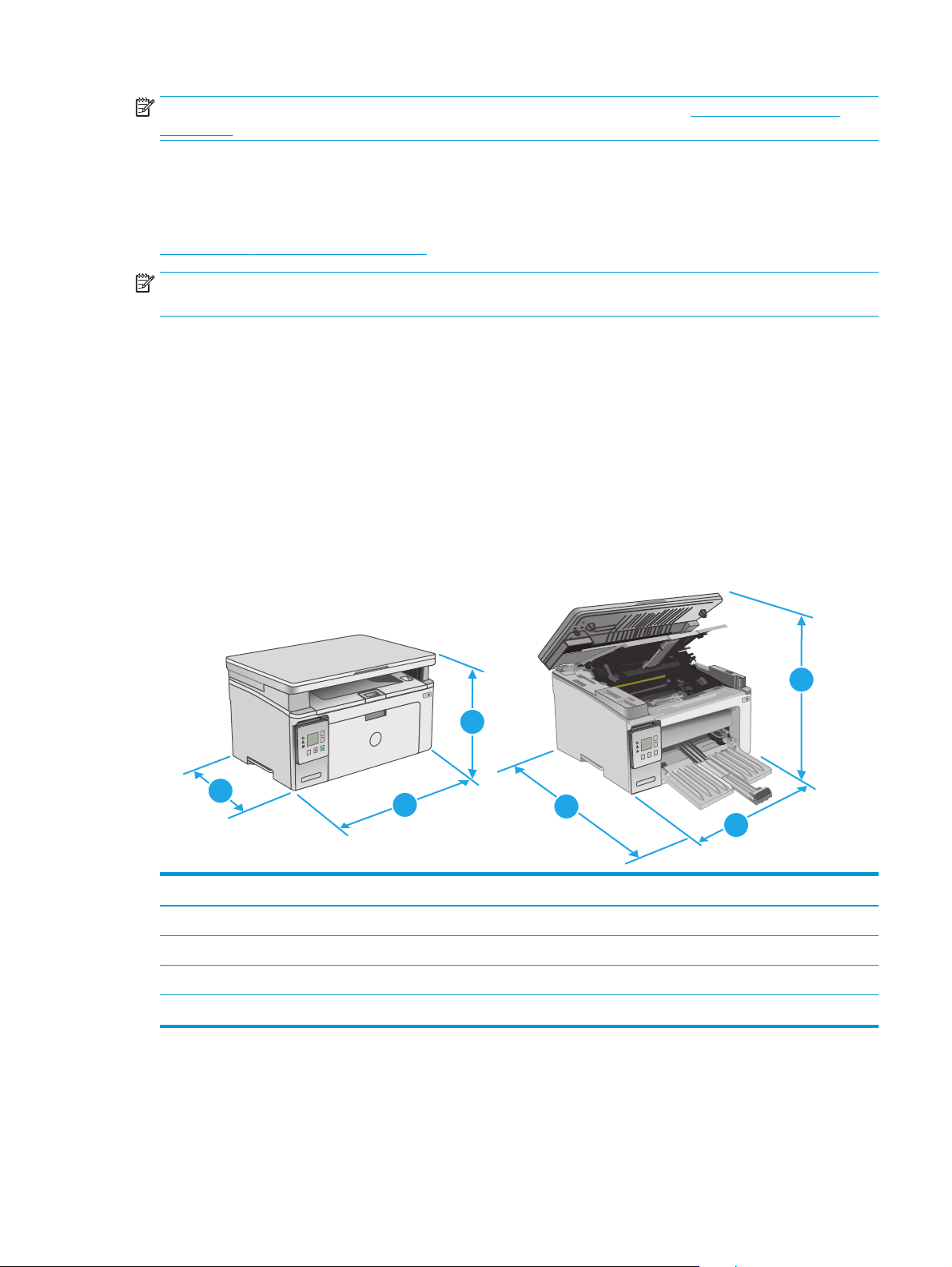
NAPOMENA: Najnoviji popis podržanih operacijskih sustava potražite na adresi www.hp.com/support/
ljM129MFP u sveobuhvatnoj pomoći tvrtke HP za svoj pisač.
Mobilna rješenja za ispis
HP nudi više mobilnih i ePrint rješenja za omogućavanje lakog ispisa na HP-pisač s prijenosnog računala,
tableta, pametnog telefona ili drugog mobilnog uređaja. Za prikaz cijelog popisa i za najbolji odabir posjetite
www.hp.com/go/LaserJetMobilePrinting.
NAPOMENA: Ažurirajte programske datoteke pisača kako biste osigurali sve mogućnosti mobilnog ispisa i
opcije ePrint.
●
Wi-Fi Direct (samo bežični modeli)
●
HP ePrint putem e-pošte (zahtijeva omogućenu uslugu HP Web Services i registraciju pisača na webmjestu HP Connected)
●
Softver HP ePrint
●
Ispis iz sustava Android
●
AirPrint
Dimenzije pisača
1
?
3
2
Pisač do kraja zatvoren Pisač do kraja otvoren
1. Visina 231 mm 388 mm
2. Širina 398 mm 398 mm
3. Dubina 288 mm 482 mm
Masa (sa spremnicima) 9,1 kg do 9,33 kg
3
1
2
HRWW Specifikacije pisača13
Page 26
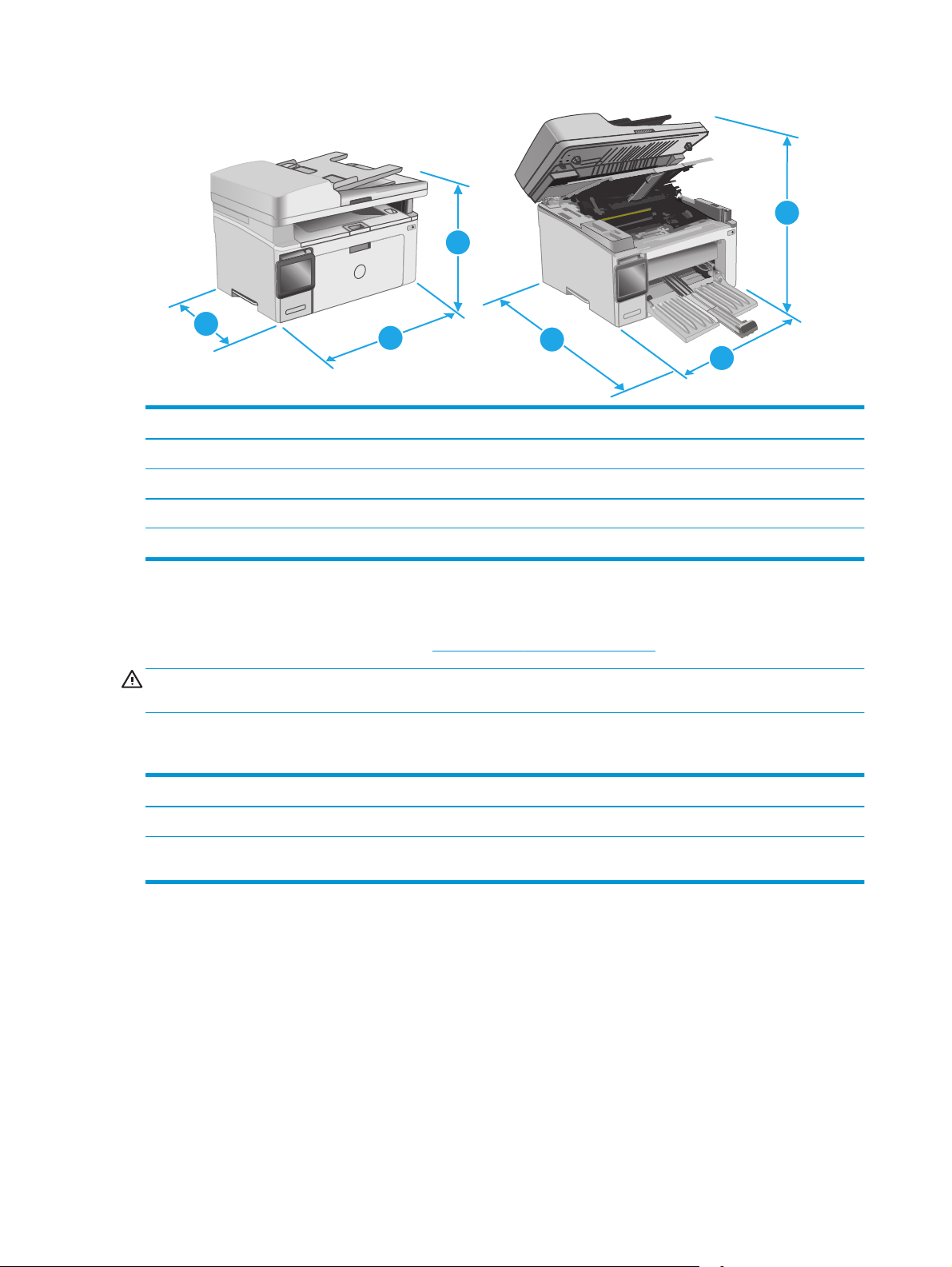
1
1
3
2
Pisač do kraja zatvoren Pisač do kraja otvoren
1. Visina 279,5 mm 423,7 mm
2. Širina 423 mm 423 mm
3. Dubina 288,6 mm 511 mm
Masa (sa spremnicima) 10,2 kg do 10,6 kg
3
Potrošnja energije, električne specifikacije i akustične emisije
Najnovije informacije pogledajte na stranici www.hp.com/support/ljM129MFP.
OPREZ: Električne specifikacije ovise o državi/regiji gdje se pisač prodaje. Nemojte pretvarati radne napone.
Time možete oštetiti pisač i poništiti jamstvo pisača.
Specifikacije radnog okruženja
2
Okruženje Preporučeno Dopušteno
Temperatura od 15 do 27 °C od 15 do 30 °C
Relativna vlažnost od 20 do 70 % relativne vlažnosti (RV), bez
kondenzacije
14 Poglavlje 1 Pregled pisača HRWW
10% do 80% (RV), bez kondenzacije
Page 27
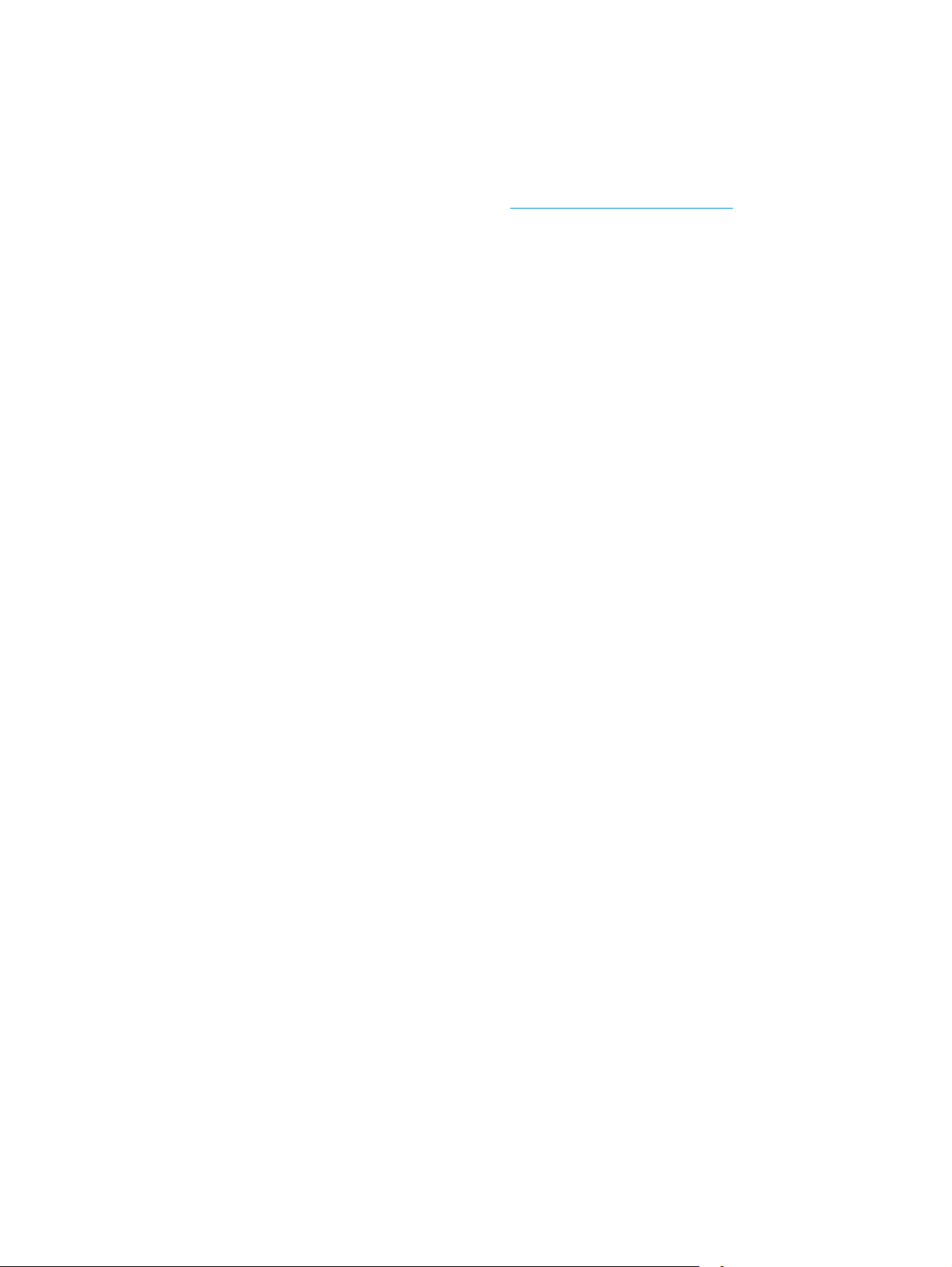
Postavljanje hardvera pisača i instalacija softvera
Osnovne upute za postavljanje potražite u Instalacijskom posteru i Vodiču za početak rada koji su isporučeni
uz pisač. Dodatne upute potražite u pomoći tvrtke HP na internetu.
Sveobuhvatnu pomoć tvrtke HP za pisač potražite na
podršku:
●
Instalacija i konfiguriranje
●
Upoznavanje i uporaba
●
Rješavanje problema
●
Preuzimanje ažuriranja softvera i programskih datoteka
●
Pridruživanje forumima za podršku
●
Pronalazak informacija o jamstvu i propisima
www.hp.com/support/ljM129MFP. Pronađite sljedeću
HRWW Postavljanje hardvera pisača i instalacija softvera 15
Page 28
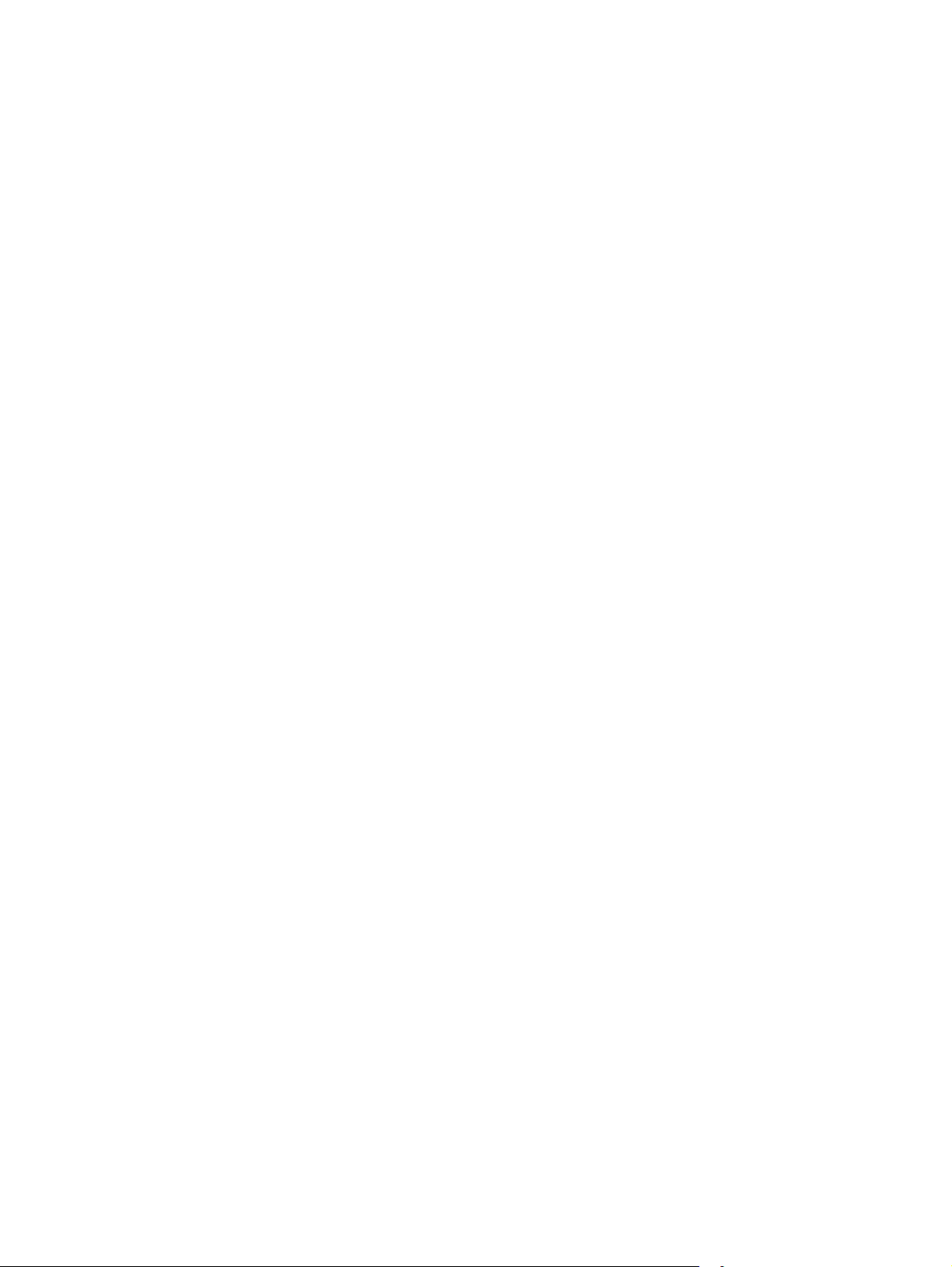
16 Poglavlje 1 Pregled pisača HRWW
Page 29
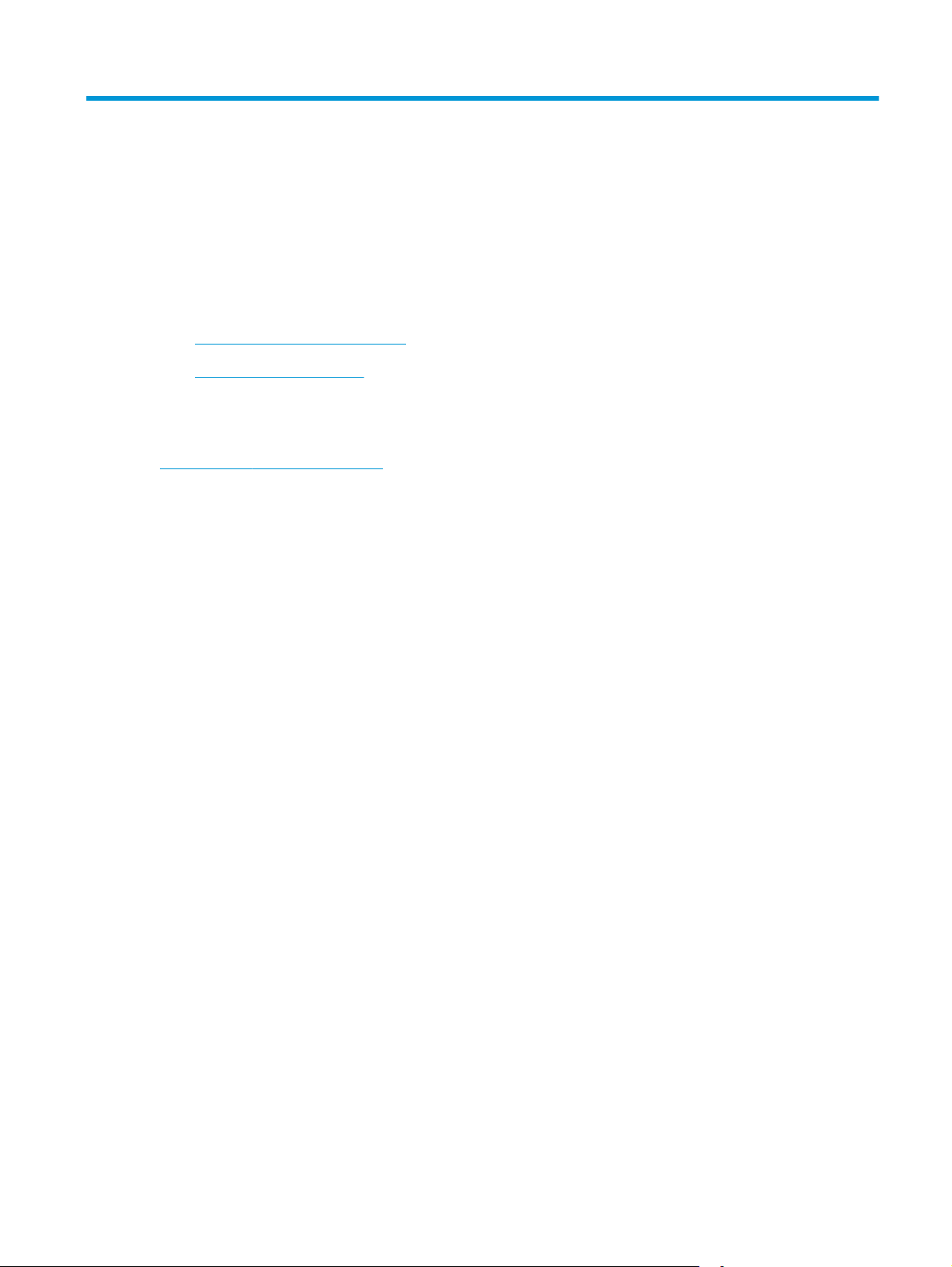
2 Ladice za papir
●
Umetanje papira u ulaznu ladicu
●
Umetanje i ispis omotnica
Dodatne informacije:
U vrijeme ovog objavljivanja sljedeće su informacije ispravne. Važeće informacije potražite u odjeljku
www.hp.com/support/ljM129MFP.
Sveobuhvatna pomoć tvrtke HP za pisač obuhvaća sljedeće informacije:
●
Instalacija i konfiguriranje
●
Upoznavanje i uporaba
●
Rješavanje problema
●
Preuzimanje ažuriranja softvera i programskih datoteka
●
Pridruživanje forumima za podršku
●
Pronalazak informacija o jamstvu i propisima
HRWW 17
Page 30
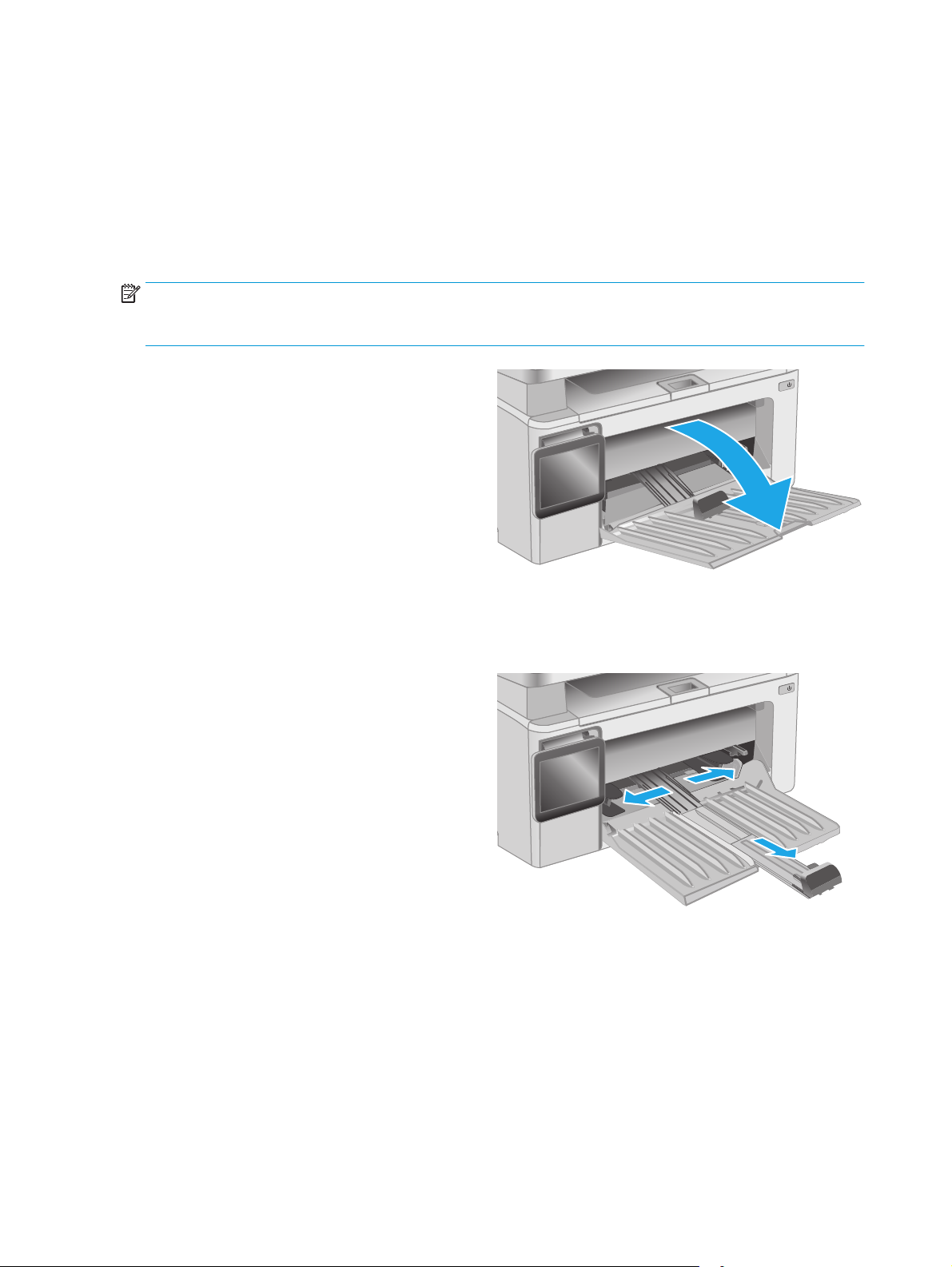
Umetanje papira u ulaznu ladicu
Uvod
Sljedeće informacije opisuju umetanje papira u ulaznu ladicu. Kapacitet ove ladice je do 150 listova papira od
2
75 g/m
Umetnite papir u ulaznu ladicu
NAPOMENA: Prilikom dodavanja novog papira, obavezno izvadite sav papir iz ulazne ladice i poravnajte
snop papira. Nemojte protresati papir. Tako se smanjuje zaglavljivanje jer se sprečava istovremeno uvlačenje
nekoliko stranica papira u uređaj.
1. Ako već nije otvorena, otvorite ulaznu ladicu.
.
2. Podesite vodilice za širinu i duljinu papira prema
van.
18 Poglavlje 2 Ladice za papir HRWW
Page 31

3. U ulaznu ladicu papir umetnite licem prema gore i
gornjim rubom prema naprijed.
Usmjerenje papira u ladici ovisi o vrsti zadatka
ispisa. Dodatne informacije potražite u sljedećoj
tablici.
4. Podesite vodilice za papir prema unutra tako da
pristanu uz papir.
HRWW Umetanje papira u ulaznu ladicu 19
Page 32

Vrsta papira Obostrani ispis Kako umetnuti papir
123
123
Prethodno ispisani papir ili papir sa
zaglavljem
Unaprijed perforiran Jednostrani ili dvostrani ispis Licem prema gore
Jednostrani ili dvostrani ispis Licem prema gore
Gornji rub ulazi u proizvod
Rupe okrenute prema lijevoj strani proizvoda
20 Poglavlje 2 Ladice za papir HRWW
Page 33

Umetanje i ispis omotnica
Uvod
Slijede informacije o ispisu i umetanju omotnica. Za najbolje performanse u glavnu ladicu treba umetati samo
omotnice od 5 mm (4 do 6 omotnica), a u ulaznu ladicu treba umetati samo 10 omotnica.
Za ispis omotnica slijedite ove korake kako biste odabrali odgovarajuće postavke u upravljačkom programu
pisača.
Ispis omotnica
1. U softverskom programu odaberite mogućnost Ispis.
2. S popisa pisača odaberite pisač i pritisnite ili dodirnite gumb Svojstva ili Preference kako biste otvorili
upravljački program pisača.
NAPOMENA: Naziv gumba ovisi o softverskom programu.
NAPOMENA: Za pristup ovim značajkama na početnom zaslonu u sustavima Windows 8 ili 8.1
odaberite opciju Uređaji, odaberite Ispis i zatim odaberite pisač.
3. Pritisnite ili dodirnite karticu Papir/Kvaliteta.
4. U padajućem popisu Izvor papira odaberite ladicu koju treba koristiti.
5. U padajućem popisu Medij odaberite Omotnica.
6. Pritisnite gumb U redu kako biste zatvorili dijaloški okvir Opcije dokumenta.
7. Za ispis zadatka u dijaloškom okviru Ispis pritisnite gumb U redu.
Orijentacija omotnice
Omotnice umetnite u ulaznu ladicu licem prema gore, tako da u
pisač najprije ulazi kraći rub s povratnom adresom.
HRWW Umetanje i ispis omotnica 21
Page 34

22 Poglavlje 2 Ladice za papir HRWW
Page 35

3 Potrošni materijal, dodatna oprema i
dijelovi
●
Naručivanje potrošnog materijala, dodatne opreme i dijelova
●
Konfiguriranje postavki za potrošni materijal HP tonera, spremnika i zaštite
●
Zamjena spremnika s tonerom
Dodatne informacije:
U vrijeme ovog objavljivanja sljedeće su informacije ispravne. Važeće informacije potražite u odjeljku
www.hp.com/support/ljM129MFP.
Sveobuhvatna pomoć tvrtke HP za pisač obuhvaća sljedeće informacije:
●
Instalacija i konfiguriranje
●
Upoznavanje i uporaba
●
Rješavanje problema
●
Preuzimanje ažuriranja softvera i programskih datoteka
●
Pridruživanje forumima za podršku
●
Pronalazak informacija o jamstvu i propisima
HRWW 23
Page 36

Naručivanje potrošnog materijala, dodatne opreme i dijelova
Naručivanje
Naručivanje papira i opreme www.hp.com/buy/suresupply
Naručivanje izvornih HP dijelova ili dodataka
Naručite putem mreže pružatelja servisnih usluga ili usluga
podrške
Naručivanje putem ugrađenog web-poslužitelja (EWS) tvrtke HP Za pristup, u polje za adresu/URL u podržanom web-pregledniku
www.hp.com/buy/parts
Kontaktirajte HP-ova davatelja usluga ili podrške.
na računalu unesite IP adresu pisača ili naziv glavnog računala. Na
HP ugrađenom web-poslužitelju nalazi se veza za web-mjesto HP
SureSupply na kojem možete kupiti originalni potrošni materijal
tvrtke HP.
Potrošni materijal i dodatna oprema
Stavka Opis Broj spremnika Broj dijela
Potrošni materijal
HP 17A LaserJet izvorni spremnik s
crnim tonerom
HP 18A LaserJet izvorni spremnik s
crnim tonerom
Originalni LaserJet HP 19A slikovni
bubanj
HP 33A LaserJet izvorni spremnik s
crnim tonerom
Zamjenski spremnik s crnim tonerom za
modele M129-M130
Zamjenski spremnik s crnim tonerom za
modele M132-M133
Zamjenski slikovni bubanj za modele M129M132
Zamjenski spremnik s crnim tonerom za
modele M133-M134
17A CF217A
18A CF218A
19A CF219A
33A CF233A
Originalni LaserJet HP 34A slikovni
bubanj
Zamjenski slikovni bubanj za modele M133M134
Dijelovi koje korisnik može sam zamijeniti
Dijelovi za popravak od strane korisnika (CSR) dostupni su za velik broj pisača HP LaserJet kako bi se smanjilo
vrijeme popravka. Više informacija o programu CSR i njegovim prednostima dostupno je na web-stranicama
www.hp.com/go/csr-support i www.hp.com/go/csr-faq.
Originalni zamjenski dijelovi tvrtke HP možete naručiti na web-stranici
ovlaštenog servisa ili davatelja podrške tvrtke HP. Prilikom naručivanja potrebno je pružiti jedan od sljedećih
podataka: broj dijela, serijski broj (prikazan na stražnjoj strani pisača), broj proizvoda ili naziv pisača.
●
Dijelove navedene kao Obavezni za samostalnu zamjenu trebaju instalirati sami korisnici, osim ako žele
platiti serviserima HP-a da izvedu popravak. Za te dijelove jamstvo za HP uređaj ne osigurava podršku
na licu mjesta, kao ni podršku vraćanjem u skladište.
●
Dijelove navedene kao Dodatni dijelovi za samostalnu zamjenu može bez dodatne naplate tijekom
jamstvenog razdoblja instalirati i HP-ovo servisno osoblje na vaš zahtjev.
34A CF234A
www.hp.com/buy/parts ili od
24 Poglavlje 3 Potrošni materijal, dodatna oprema i dijelovi HRWW
Page 37

Stavka Opis Upute za samostalnu
zamjenu
Valjak podizača Zamjenski valjak podizača za ulaznu ladicu Obavezno RL1-2593-000CN
Telefonska slušalica Sklop telefonske slušalice za Kinu Obavezno G3Q59-60131CN
Sklop zamjenjivog filma ADF-a Zamjenski film za prozor za skeniranje ADF-a Obavezno RM2-1185-000CN
Broj dijela
HRWW Naručivanje potrošnog materijala, dodatne opreme i dijelova 25
Page 38

Konfiguriranje postavki za potrošni materijal HP tonera, spremnika i zaštite
●
Uvod
●
Omogućavanje i onemogućavanje značajke propisa za spremnike
●
Omogućavanje i onemogućavanje značajke zaštite spremnika
Uvod
Pomoću HP propisa za spremnike i zaštite spremnika možete kontrolirati koji se spremnici postavljaju u pisač
i zaštititi postavljene spremnike od krađe.
●
Propisi za spremnike: Ova značajka štiti pisač od krivotvorenih spremnika s tonerom tako što dopušta
samo upotrebu originalnih HP-ovih spremnika. Upotrebom originalnih HP-ovih spremnika osigurava se
najbolja moguća kvaliteta ispisa. Kad netko umetne spremnik koji nije originalni HP spremnik, na
upravljačkoj ploči pisača prikazat će se poruka da je spremnik neovlašten i informacije o tome kako
nastaviti.
●
Zaštita spremnika: Ova značajka trajno povezuje spremnike s tonerom s određenim pisačem ili
asortimanom pisača tako da se ne mogu koristiti u drugim pisačima. Zaštitom spremnika štitite svoje
ulaganje. Kada je ova značajka omogućena, ako netko pokuša prenijeti zaštićeni spremnik iz izvornog
pisača na neovlašteni pisač, taj pisač neće ispisivati sa zaštićenim spremnikom. Na upravljačkoj ploči
pisača prikazat će se poruka da je spremnik zaštićen i informacije o tome kako nastaviti.
OPREZ: Nakon omogućavanja zaštite spremnika za pisač, svi sljedeći spremnici s tonerom umetnuti u
pisač automatski su i trajno zaštićeni. Kako biste izbjegli zaštitu novog spremnika, onemogućite
značajku prije postavljanja novog spremnika.
Isključivanjem značajke ne isključuje se zaštita za trenutno postavljene spremnike.
Obje značajke prema zadanim su postavkama isključene. Slijedite ove postupke kako biste ih omogućili ili
onemogućili.
Omogućavanje i onemogućavanje značajke propisa za spremnike
Omogućavanje značajke na modelima s upravljačkom pločom s 2 retka i dodirnim zaslonom
1. Na upravljačkoj ploči pisača otvorite izbornik Postavke.
2. Otvorite sljedeće izbornike:
●
Postavke sustava
●
Postavke potrošnog materijala
●
Propisi za spremnike
3. Odaberite Ovlašteni HP.
Onemogućavanje značajke na modelima s upravljačkom pločom s 2 retka i dodirnim zaslonom
1. Na upravljačkoj ploči pisača otvorite izbornik Postavke.
2. Otvorite sljedeće izbornike:
26 Poglavlje 3 Potrošni materijal, dodatna oprema i dijelovi HRWW
Page 39

●
Postavke sustava
●
Postavke potrošnog materijala
●
Propisi za spremnike
3. Odaberite Isključeno.
Za omogućavanje značajke propisa za spremnike koristite HP ugrađeni web-poslužitelj (EWS)
1. Otvorite HP ugrađeni web-poslužitelj (EWS).
a. LED upravljačke ploče: Otvorite program HP Printer Assistant.
●
Windows 8.1: Pritisnite strelicu prema dolje u donjem lijevom kutu zaslona Start i zatim
odaberite naziv pisača.
●
Windows 8: Desnom tipkom miša pritisnite prazno područje na zaslonu Start , pritisnite Sve
aplikacije na traci aplikacija, a zatim odaberite naziv pisača.
●
Windows 7, Windows Vista i Windows XP: Na radnoj površini računala pritisnite Start,
odaberite Svi programi, pritisnite HP, pritisnite mapu za pisač, odaberite ikonu s nazivom
pisača, a zatim otvorite HP Printer Assistant.
U programu HP Printer Assistant odaberite Ispis, a zatim odaberite HP Device Toolbox.
upravljačke ploče s prikazom u 2 retka: Otvorite zaslon upravljačke ploče za prikaz IP adrese.
Upravljačke ploče s dodirnim zaslonom: Na početnom zaslonu upravljačke ploče pisača dodirnite
gumb Mreža
b. Otvorite web-preglednik i u redak za adresu upišite IP adresu ili naziv glavnog računala onako
kako se prikazuje na upravljačkoj ploči pisača. Pritisnite tipku Enter na tipkovnici računala. Otvara
se zaslon EWS.
NAPOMENA: Ako web-preglednik prikazuje poruku da pristup internetu možda nije siguran,
odaberite opciju za nastavak na web-stranicu. Pristup ovoj web-stranici neće naštetiti računalu.
2. Na zaslonu HP EWS pritisnite karticu Sustav.
3. U lijevom navigacijskom oknu odaberite Postavke potrošnog materijala.
4. S padajućeg popisa Propisi za spremnike odaberite Ovlašteni HP.
5. Pritisnite gumb Primijeni.
za prikaz IP adrese ili naziva glavnog računala.
Za onemogućavanje značajke propisa za spremnike koristite HP ugrađeni web-poslužitelj (EWS)
1. Otvorite HP ugrađeni web-poslužitelj (EWS).
a. LED upravljačke ploče: Otvorite program HP Printer Assistant.
HRWW Konfiguriranje postavki za potrošni materijal HP tonera, spremnika i zaštite 27
Page 40

●
Windows 8.1: Pritisnite strelicu prema dolje u donjem lijevom kutu zaslona Start i zatim
odaberite naziv pisača.
●
Windows 8: Desnom tipkom miša pritisnite prazno područje na zaslonu Start , pritisnite Sve
aplikacije na traci aplikacija, a zatim odaberite naziv pisača.
●
Windows 7, Windows Vista i Windows XP: Na radnoj površini računala pritisnite Start,
odaberite Svi programi, pritisnite HP, pritisnite mapu za pisač, odaberite ikonu s nazivom
pisača, a zatim otvorite HP Printer Assistant.
U programu HP Printer Assistant odaberite Ispis, a zatim odaberite HP Device Toolbox.
upravljačke ploče s prikazom u 2 retka: Otvorite zaslon upravljačke ploče za prikaz IP adrese.
Upravljačke ploče s dodirnim zaslonom: Na početnom zaslonu upravljačke ploče pisača dodirnite
gumb Mreža
za prikaz IP adrese ili naziva glavnog računala.
b. Otvorite web-preglednik i u redak za adresu upišite IP adresu ili naziv glavnog računala onako
kako se prikazuje na upravljačkoj ploči pisača. Pritisnite tipku Enter na tipkovnici računala. Otvara
se zaslon EWS.
NAPOMENA: Ako web-preglednik prikazuje poruku da pristup internetu možda nije siguran,
odaberite opciju za nastavak na web-stranicu. Pristup ovoj web-stranici neće naštetiti računalu.
2. Pritisnite karticu Sustav.
3. U lijevom navigacijskom oknu odaberite Postavke potrošnog materijala.
4. S padajućeg izbornika Propisi za spremnike odaberite Isključeno.
5. Pritisnite gumb Primijeni.
Riješite probleme s propisima za spremnike na upravljačkoj ploči ili u porukama pogreške
ugrađenog web-poslužitelja
Poruka o pogrešci Opis Preporučena akcija
10.30.0X Neovlašteni <boja> spremnik Administrator je konfigurirao ovaj pisač da
koristi samo originalni HP potrošni
materijal koji je još uvijek pod jamstvom.
Za nastavak ispisa potrebno je zamijeniti
spremnik.
Zamijenite spremnik originalnim HP
spremnikom za toner.
Ako mislite da ste kupili originalni HP
potrošni materijal, posjetite
go/anticounterfeit kako biste utvrdili da je
spremnik s tonerom originalni HP
spremnik i saznali što učiniti ako nije riječ o
originalnom HP spremniku.
www.hp.com/
Omogućavanje i onemogućavanje značajke zaštite spremnika
Omogućavanje značajke na modelima s upravljačkom pločom s 2 retka i dodirnim zaslonom
1. Na upravljačkoj ploči pisača otvorite izbornik Postavke.
2. Otvorite sljedeće izbornike:
28 Poglavlje 3 Potrošni materijal, dodatna oprema i dijelovi HRWW
Page 41

●
Postavke sustava
●
Postavke potrošnog materijala
●
Zaštita spremnika
3. Odaberite Zaštita spremnika.
4. Kad pisač od vas zatraži potvrdu, odaberite Nastavi kako biste omogućili značajku.
OPREZ: Nakon omogućavanja zaštite spremnika za pisač, svi sljedeći spremnici s tonerom umetnuti u
pisač automatski su i trajno zaštićeni. Kako biste izbjegli zaštitu novog spremnika, onemogućite
značajku zaštite spremnika prije postavljanja novog spremnika.
Isključivanjem značajke ne isključuje se zaštita za trenutno postavljene spremnike.
Onemogućavanje značajke na modelima s upravljačkom pločom s 2 retka i dodirnim zaslonom
1. Na upravljačkoj ploči pisača otvorite izbornik Postavke.
2. Otvorite sljedeće izbornike:
●
Postavke sustava
●
Postavke potrošnog materijala
●
Zaštita spremnika
3. Odaberite Isključeno.
Za omogućavanje značajke zaštite spremnika koristite HP ugrađeni web-poslužitelj (EWS)
1. Otvorite HP ugrađeni web-poslužitelj (EWS).
a. LED upravljačke ploče: Otvorite program HP Printer Assistant.
●
Windows 8.1: Pritisnite strelicu prema dolje u donjem lijevom kutu zaslona Start i zatim
odaberite naziv pisača.
●
Windows 8: Desnom tipkom miša pritisnite prazno područje na zaslonu Start , pritisnite Sve
aplikacije na traci aplikacija, a zatim odaberite naziv pisača.
●
Windows 7, Windows Vista i Windows XP: Na radnoj površini računala pritisnite Start,
odaberite Svi programi, pritisnite HP, pritisnite mapu za pisač, odaberite ikonu s nazivom
pisača, a zatim otvorite HP Printer Assistant.
U programu HP Printer Assistant odaberite Ispis, a zatim odaberite HP Device Toolbox.
upravljačke ploče s prikazom u 2 retka: Otvorite zaslon upravljačke ploče za prikaz IP adrese.
Upravljačke ploče s dodirnim zaslonom: Na početnom zaslonu upravljačke ploče pisača dodirnite
gumb Mreža
za prikaz IP adrese ili naziva glavnog računala.
HRWW Konfiguriranje postavki za potrošni materijal HP tonera, spremnika i zaštite 29
Page 42

b. Otvorite web-preglednik i u redak za adresu upišite IP adresu ili naziv glavnog računala onako
kako se prikazuje na upravljačkoj ploči pisača. Pritisnite tipku Enter na tipkovnici računala. Otvara
se zaslon EWS.
NAPOMENA: Ako web-preglednik prikazuje poruku da pristup internetu možda nije siguran,
odaberite opciju za nastavak na web-stranicu. Pristup ovoj web-stranici neće naštetiti računalu.
2. Pritisnite karticu Sustav.
3. U lijevom navigacijskom oknu odaberite Postavke potrošnog materijala.
4. S padajućeg popisa Zaštita spremnika odaberite Zaštita spremnika.
5. Pritisnite gumb Primijeni.
OPREZ: Nakon omogućavanja zaštite spremnika za pisač, svi sljedeći spremnici s tonerom umetnuti u
pisač automatski su i trajno zaštićeni. Kako biste izbjegli zaštitu novog spremnika, onemogućite
značajku zaštite spremnika prije postavljanja novog spremnika.
Isključivanjem značajke ne isključuje se zaštita za trenutno postavljene spremnike.
Za onemogućavanje značajke zaštite spremnika koristite HP ugrađeni web-poslužitelj (EWS)
1. Otvorite HP ugrađeni web-poslužitelj (EWS).
a. LED upravljačke ploče: Otvorite program HP Printer Assistant.
●
Windows 8.1: Pritisnite strelicu prema dolje u donjem lijevom kutu zaslona Start i zatim
odaberite naziv pisača.
●
Windows 8: Desnom tipkom miša pritisnite prazno područje na zaslonu Start , pritisnite Sve
aplikacije na traci aplikacija, a zatim odaberite naziv pisača.
●
Windows 7, Windows Vista i Windows XP: Na radnoj površini računala pritisnite Start,
odaberite Svi programi, pritisnite HP, pritisnite mapu za pisač, odaberite ikonu s nazivom
pisača, a zatim otvorite HP Printer Assistant.
U programu HP Printer Assistant odaberite Ispis, a zatim odaberite HP Device Toolbox.
upravljačke ploče s prikazom u 2 retka: Otvorite zaslon upravljačke ploče za prikaz IP adrese.
Upravljačke ploče s dodirnim zaslonom: Na početnom zaslonu upravljačke ploče pisača dodirnite
gumb Mreža
b. Otvorite web-preglednik i u redak za adresu upišite IP adresu ili naziv glavnog računala onako
kako se prikazuje na upravljačkoj ploči pisača. Pritisnite tipku Enter na tipkovnici računala. Otvara
se zaslon EWS.
NAPOMENA: Ako web-preglednik prikazuje poruku da pristup internetu možda nije siguran,
odaberite opciju za nastavak na web-stranicu. Pristup ovoj web-stranici neće naštetiti računalu.
za prikaz IP adrese ili naziva glavnog računala.
2. Pritisnite karticu Sustav.
3. U lijevom navigacijskom oknu odaberite Postavke potrošnog materijala.
30 Poglavlje 3 Potrošni materijal, dodatna oprema i dijelovi HRWW
Page 43

4. S padajućeg popisa Zaštita spremnika odaberite Isključeno.
5. Pritisnite gumb Primijeni.
Riješite probleme sa zaštitom spremnika na upravljačkoj ploči ili u porukama pogreške
ugrađenog web-poslužitelja
Poruka o pogrešci Opis Preporučena akcija
10.57.0X Zaštićeni <boja> spremnik Spremnik se može koristiti samo u pisaču
ili asortimanu pisača u kojima je prvotno
zaštićen pomoću HP zaštite spremnika.
Značajka zaštite spremnika administratoru
omogućuje da ograniči rad spremnika na
jedan pisač ili asortiman pisača. Za
nastavak ispisa potrebno je zamijeniti
spremnik.
Zamijenite spremnik novim spremnikom
za toner.
HRWW Konfiguriranje postavki za potrošni materijal HP tonera, spremnika i zaštite 31
Page 44

Zamjena spremnika s tonerom
●
Uvod
●
Informacije o spremnicima s tonerom i slikovnom bubnju
●
Zamjena spremnika s tonerom (modeli M129-M132)
●
Zamjena spremnika s tonerom (modeli M133-M134)
●
Zamjena slikovnog bubnja (modeli M129-M132)
●
Zamjena slikovnog bubnja (modeli M133-M134)
Uvod
Slijede informacije o spremnicima s tonerom i slikovnom bubnju za pisač i upute za njihovu zamjenu.
Informacije o spremnicima s tonerom i slikovnom bubnju
Pisač signalizira kada je razina spremnika s tonerom niska i vrlo niska. Stvarni preostali vijek trajanja
spremnika s tonerom može se razlikovati. Bilo bi dobro da imate zamjenski spremnik za ispis kada kvaliteta
ispisa postane neprihvatljiva.
Želite li kupiti spremnik ili provjeriti kompatibilnost spremnika za pojedini pisač, pristupite usluzi HP
SureSupply na web-stranici
država/regija ispravna.
www.hp.com/go/suresupply. Idite do kraja stranice i provjerite je li navedena
Stavka Opis Broj spremnika Broj dijela
HP 17A LaserJet izvorni
spremnik s crnim tonerom
HP 18A LaserJet izvorni
spremnik s crnim tonerom
Originalni LaserJet HP 19A
slikovni bubanj
HP 33A LaserJet izvorni
spremnik s crnim tonerom
Originalni LaserJet HP 34A
slikovni bubanj
Zamjenski spremnik s crnim tonerom za modele
M129-M130
Zamjenski spremnik s crnim tonerom za modele
M132-M133
Zamjenski slikovni bubanj za modele M129-M132 19A CF219A
Zamjenski spremnik s crnim tonerom za modele
M133-M134
Zamjenski slikovni bubanj za modele M133-M134 34A CF234A
17A CF217A
18A CF218A
33A CF233A
NAPOMENA: Spremnici s tonerom visokog učinka sadrže više tonera nego standardni spremnici kako bi se
moglo ispisati više stranica. Daljnje informacije potražite na web-stranici
www.hp.com/go/
learnaboutsupplies.
Ne uklanjajte spremnik s tonerom iz ambalaže dok ga ne namjeravate zamijeniti.
OPREZ: Da biste spriječili oštećenje spremnika s tonerom, nemojte ga izlagati svjetlosti dulje od nekoliko
minuta. Ako je spremnik s tonerom potrebno na dulje vrijeme izvaditi iz pisača, prekrijte zeleni bubanj za
obradu slike.
Na sljedećoj su ilustraciji prikazane komponente spremnika s tonerom i slikovnog bubnja.
32 Poglavlje 3 Potrošni materijal, dodatna oprema i dijelovi HRWW
Page 45

1 2
3
1
2
3
1 Bubanj za obradu slike
OPREZ: Nemojte doticati bubanj za obradu slike. Otisci prstiju mogu utjecati na kvalitetu ispisa.
2 Memorijski čip
3 Spremnici s tintom
OPREZ: Ako zamrljate odjeću tonerom, obrišite mrlju suhom krpom i isperite odjeću hladnom vodom. U
vrućoj vodi toner se uvlači dublje u tkaninu.
NAPOMENA: Informacije o recikliranju iskorištenih spremnika s tonerom potražite na kutiji spremnika.
Zamjena spremnika s tonerom (modeli M129-M132)
1. Podignite sklop skenera, a zatim otvorite gornji
poklopac.
1
2
HRWW Zamjena spremnika s tonerom 33
Page 46

2. Izvadite iskorišteni spremnik s tonerom iz pisača.
3. Izvadite novi spremnik s tonerom iz ambalaže i
povucite jezičak za otpuštanje na ambalaži.
4. Izvadite novi spremnik s tonerom iz otvorene
ambalaže. Stavite iskorišteni spremnik s tonerom
u ambalažu za recikliranje.
34 Poglavlje 3 Potrošni materijal, dodatna oprema i dijelovi HRWW
Page 47

5. Poravnajte novi spremnik s tonerom s linijama
unutar pisača i umetnite ga tako da pravilno
sjedne na mjesto.
6. Zatvorite gornji poklopac i spustite sklop
skenera.
Zamjena spremnika s tonerom (modeli M133-M134)
1. Podignite sklop skenera, a zatim otvorite gornji
poklopac.
1
2
1
HRWW Zamjena spremnika s tonerom 35
2
Page 48

2. Zakrenite iskorišteni spremnik s tonerom u
otključani položaj.
3. Izvadite iskorišteni spremnik s tonerom iz pisača.
4. Izvadite novi zapakirani slikovni bubanj i
spremnik iz kutije i skinite ambalažu.
1
2
36 Poglavlje 3 Potrošni materijal, dodatna oprema i dijelovi HRWW
Page 49

5. Izvadite spremnik iz zaštitne vrećice.
6. Poravnajte strelicu novog spremnika s tonerom s
ikonom za otključavanje na slikovnom bubnju i
umetnite novi spremnik s tonerom.
HRWW Zamjena spremnika s tonerom 37
Page 50

7. Zakrenite novi spremnik s tonerom u zaključani
položaj.
8. Zatvorite gornji poklopac i spustite sklop
skenera.
Zamjena slikovnog bubnja (modeli M129-M132)
1. Podignite sklop skenera, a zatim otvorite gornji
poklopac.
1
2
1
38 Poglavlje 3 Potrošni materijal, dodatna oprema i dijelovi HRWW
2
Page 51
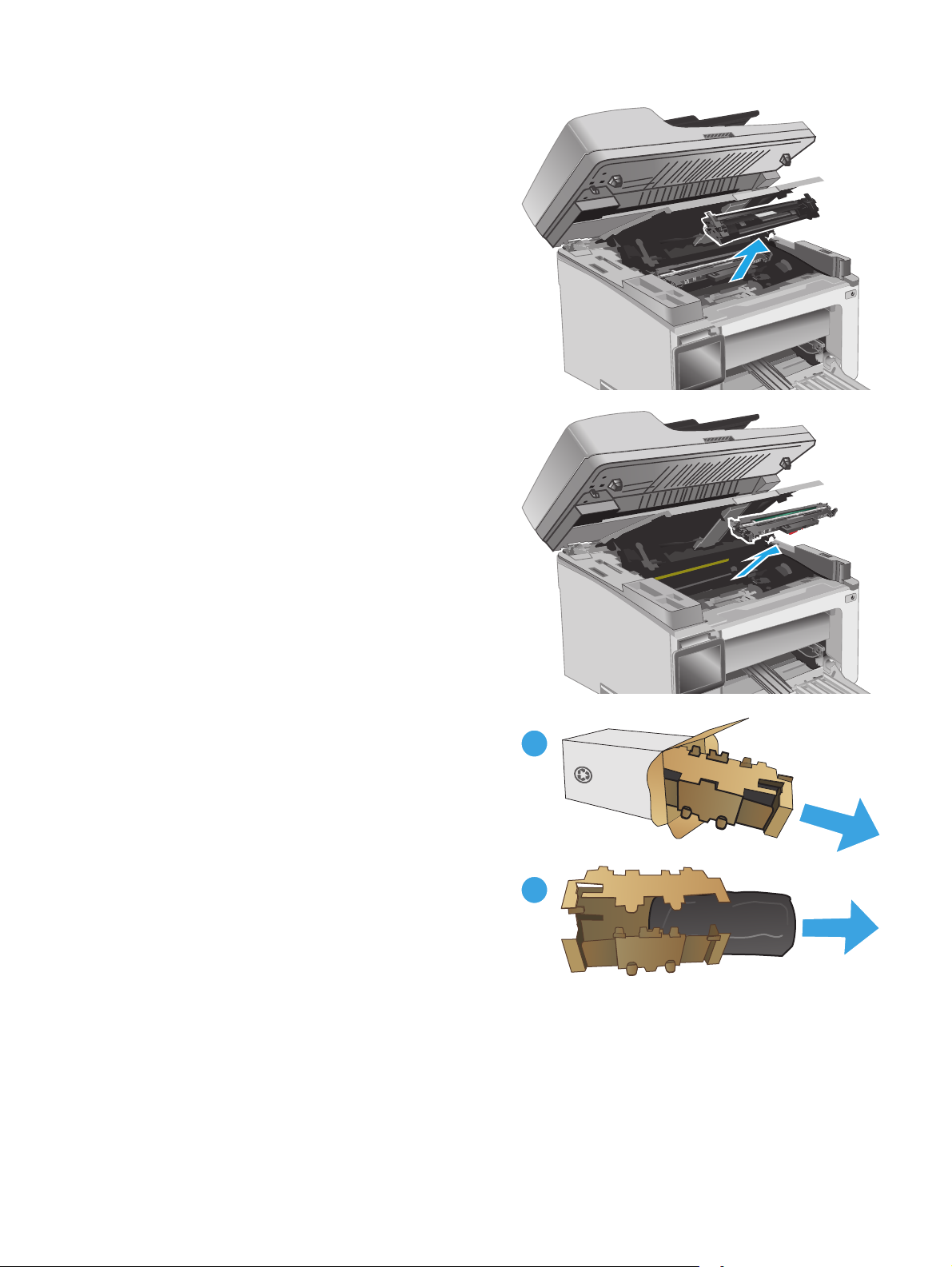
2. Privremeno izvadite spremnik s tonerom iz
pisača.
3. Izvadite iskorišteni slikovni bubanj iz pisača.
4. Izvadite novi slikovni bubanj iz kutije i skinite
ambalažu.
1
2
HRWW Zamjena spremnika s tonerom 39
Page 52

5. Izvadite bubanj iz zaštitne vrećice.
6. Poravnajte novi slikovni bubanj s linijama unutar
pisača i umetnite ga tako da pravilno sjedne na
mjesto.
40 Poglavlje 3 Potrošni materijal, dodatna oprema i dijelovi HRWW
Page 53

7. Ponovno umetnite spremnik s tonerom kojeg ste
privremeno izvadili.
8. Zatvorite gornji poklopac i spustite sklop
skenera.
Zamjena slikovnog bubnja (modeli M133-M134)
1. Podignite sklop skenera, a zatim otvorite gornji
poklopac.
1
2
1
HRWW Zamjena spremnika s tonerom 41
2
Page 54

2. Izvadite iskorišteni slikovni bubanj (uključujući
iskorišteni spremnik s tonerom) iz pisača.
NAPOMENA: Spremnik s tonerom je također
"pri kraju" i trebalo bi ga zamijeniti odmah.
3. Izvadite novi zapakirani slikovni bubanj i
spremnik iz kutije i skinite ambalažu.
4. Izvadite novi slikovni bubanj i spremnik iz
zaštitne vrećice.
1
2
42 Poglavlje 3 Potrošni materijal, dodatna oprema i dijelovi HRWW
Page 55

5. Poravnajte novi slikovni bubanj i spremnik s
linijama unutar pisača i umetnite ih tako da
pravilno sjednu na mjesto.
NAPOMENA: Novi spremnik s tonerom,
spreman za korištenje, spojen je s novim
slikovnim bubnjem.
6. Zatvorite gornji poklopac i spustite sklop
skenera.
1
2
HRWW Zamjena spremnika s tonerom 43
Page 56

44 Poglavlje 3 Potrošni materijal, dodatna oprema i dijelovi HRWW
Page 57

4Ispis
●
Zadaci ispisa (Windows)
●
Zadaci ispisa (OS X)
●
Mobilni ispis
Dodatne informacije:
U vrijeme ovog objavljivanja sljedeće su informacije ispravne. Važeće informacije potražite u odjeljku
www.hp.com/support/ljM129MFP.
Sveobuhvatna pomoć tvrtke HP za pisač obuhvaća sljedeće informacije:
●
Instalacija i konfiguriranje
●
Upoznavanje i uporaba
●
Rješavanje problema
●
Preuzimanje ažuriranja softvera i programskih datoteka
●
Pridruživanje forumima za podršku
●
Pronalazak informacija o jamstvu i propisima
HRWW 45
Page 58

Zadaci ispisa (Windows)
Upute za ispis (Windows)
Sljedeći postupak opisuje osnovne procese ispisivanja za Windows.
1. U softverskom programu odaberite mogućnost Ispis.
2. Odaberite pisač s popisa pisača. Za promjenu postavki pritisnite ili dodirnite gumb Svojstva ili
Preference kako biste otvorili upravljački program pisača.
NAPOMENA: Naziv gumba razlikuje se za različite softverske programe.
NAPOMENA: Za pristup ovim značajkama u aplikacijama na početnom zaslonu u sustavima Windows 8
ili 8.1 odaberite opciju Uređaji, odaberite Ispis i zatim odaberite pisač.
NAPOMENA: Za više informacija pritisnite gumb Pomoć (?) u upravljačkom programu pisača.
NAPOMENA: Upravljački program pisača može izgledati drukčije od prikazanog, no koraci su isti.
3. Pritisnite ili dodirnite kartice u upravljačkom programu pisača za konfiguriranje dostupnih opcija.
4. Pritisnite ili dodirnite gumb U redu za povratak u dijaloški okvir Ispis. Na ovome zaslonu odaberite broj
kopija za ispis.
5. Za ispis zadatka pritisnite ili dodirnite gumb U redu.
Ručni obostrani ispis (Windows)
Ovaj postupak koristite za pisače koji nemaju instaliran dodatak za automatski obostrani ispis ili za
ispisivanje na papir koji dodatak za obostrani ispis ne podržava.
1. U softverskom programu odaberite mogućnost Ispis.
2. S popisa pisača odaberite pisač i pritisnite ili dodirnite gumb Svojstva ili Preference kako biste otvorili
upravljački program pisača.
NAPOMENA: Naziv gumba ovisi o softverskom programu.
NAPOMENA: Za pristup ovim značajkama u aplikacijama na početnom zaslonu u sustavima Windows 8
ili 8.1 odaberite opciju Uređaji, odaberite Ispis i zatim odaberite pisač.
46 Poglavlje 4 Ispis HRWW
Page 59

3. Pritisnite karticu Izgled.
123
4. Odaberite odgovarajuću opciju obostranog ispisa na padajućem popisu Ručni obostrani ispis i pritisnite
gumb U redu.
5. Za ispis zadatka u dijaloškom okviru Ispis pritisnite gumb U redu. Pisač će najprije ispisati prvu stranicu
svih papira u dokumentu.
6. Izvadite ispisani snop iz izlaznog spremnika i umetnite ga u ulaznu ladicu s ispisanom stranom prema
dolje, tako da gornji rub prvi ulazi u ladicu.
7. Na računalu pritisnite gumb U redu kako biste ispisali drugu stranu zadatka.
8. Ako sustav to zatraži, odaberite odgovarajuću opciju za nastavak.
HRWW Zadaci ispisa (Windows) 47
Page 60

Ispis više stranica po listu (Windows)
1. U softverskom programu odaberite mogućnost Ispis.
2. S popisa pisača odaberite pisač i pritisnite ili dodirnite gumb Svojstva ili Preference kako biste otvorili
upravljački program pisača.
NAPOMENA: Naziv gumba razlikuje se za različite softverske programe.
NAPOMENA: Za pristup ovim značajkama u aplikacijama na početnom zaslonu u sustavima Windows 8
ili 8.1 odaberite opciju Uređaji, odaberite Ispis i zatim odaberite pisač.
3. Pritisnite ili dodirnite karticu Izgled.
4. Iz padajućeg popisa odaberite odgovarajuću opciju Usmjerenje.
5. Iz padajućeg popisa Stranica po listu odaberite odgovarajući broj stranica po listu i pritisnite ili
dodirnite gumb Dodatno.
6. Iz padajućeg popisa odaberite odgovarajuću opciju Izgled stranica po listu.
7. Iz padajućeg popisa odaberite odgovarajuću opciju Obrubi stranice, pritisnite ili dodirnite gumb U redu
za zatvaranje dijaloškog okvira Napredne opcije te pritisnite ili dodirnite gumb U redu za zatvaranje
dijaloškog okvira Svojstva ili Preference.
8. Za ispis zadatka u dijaloškom okviru Ispis pritisnite gumb U redu.
Odabir vrste papira (Windows)
1. U softverskom programu odaberite mogućnost Ispis.
2. S popisa pisača odaberite pisač i pritisnite ili dodirnite gumb Svojstva ili Preference kako biste otvorili
upravljački program pisača.
NAPOMENA: Naziv gumba razlikuje se za različite softverske programe.
NAPOMENA: Za pristup ovim značajkama u aplikacijama na početnom zaslonu u sustavima Windows 8
ili 8.1 odaberite opciju Uređaji, odaberite Ispis i zatim odaberite pisač.
3. Pritisnite ili dodirnite karticu Prečaci za ispis.
4. S padajućeg popisa Vrsta papira odaberite odgovarajuću vrstu papira i pritisnite ili dodirnite gumb U
redu za zatvaranje dijaloškog okvira Svojstva ili Preference.
5. Za ispis zadatka u dijaloškom okviru Ispis pritisnite gumb U redu.
Dodatni zadaci ispisa
Posjetite www.hp.com/support/ljM129MFP.
Dostupne su upute za izvođenje određenih zadataka ispisa, kao što su:
●
Odabir veličine papira
●
Odabir usmjerenja stranice
●
Stvaranje brošure
●
Odabir postavki kvalitete
48 Poglavlje 4 Ispis HRWW
Page 61

Zadaci ispisa (OS X)
Način ispisa (OS X)
Sljedeći postupak opisuje osnovni postupak ispisivanja za OS X.
1. Pritisnite izbornik Datoteka, a zatim pritisnite opciju Ispis.
2. Odaberite pisač.
3. Pritisnite Prikaži pojedinosti ili Kopije i stranice, a zatim odaberite ostale izbornike za podešavanje
postavki ispisa.
NAPOMENA: Naziv stavke ovisi o softverskom programu.
4. Kliknite gumb Ispis.
Ručni obostrani ispis (OS X)
NAPOMENA: Ova je značajka dostupna ako ste instalirali upralvjački program HP pisača. Možda neće biti
dostupna koristite li AirPrint.
1. Pritisnite izbornik Datoteka, a zatim pritisnite opciju Ispis.
2. Odaberite pisač.
3. Pritisnite Prikaži pojedinosti ili Kopije i stranice, a zatim pritisnite izbornik Ručni obostrani ispis.
NAPOMENA: Naziv stavke ovisi o softverskom programu.
4. Pritisnite okvir Ručni obostrani ispis i odaberite opciju uvezivanja.
5. Kliknite gumb Ispis.
6. Idite do pisača i uklonite prazni papir koji se nalazi u ladici 1.
7. Izvadite ispisani snop iz izlaznog spremnika i umetnite ga u ulaznu ladicu s ispisanom stranom prema
dolje.
8. Na računalu pritisnite gumb Nastavi da biste ispisali drugu stranu ispisnog zadatka.
Ispis više stranica po listu (OS X)
1. Pritisnite izbornik Datoteka, a zatim pritisnite opciju Ispis.
2. Odaberite pisač.
3. Pritisnite Prikaži pojedinosti ili Kopije i stranice, a zatim pritisnite izbornik Izgled.
NAPOMENA: Naziv stavke ovisi o softverskom programu.
4. Na padajućem popisu Stranica po listu odaberite broj stranica koje želite ispisati na svaki list.
5. U području Smjer rasporeda odaberite redoslijed i položaj stranica na listu.
6. U izborniku Obrub odaberite vrstu obruba koju želite ispisati oko svake stranice na listu.
7. Kliknite gumb Ispis.
HRWW Zadaci ispisa (OS X) 49
Page 62
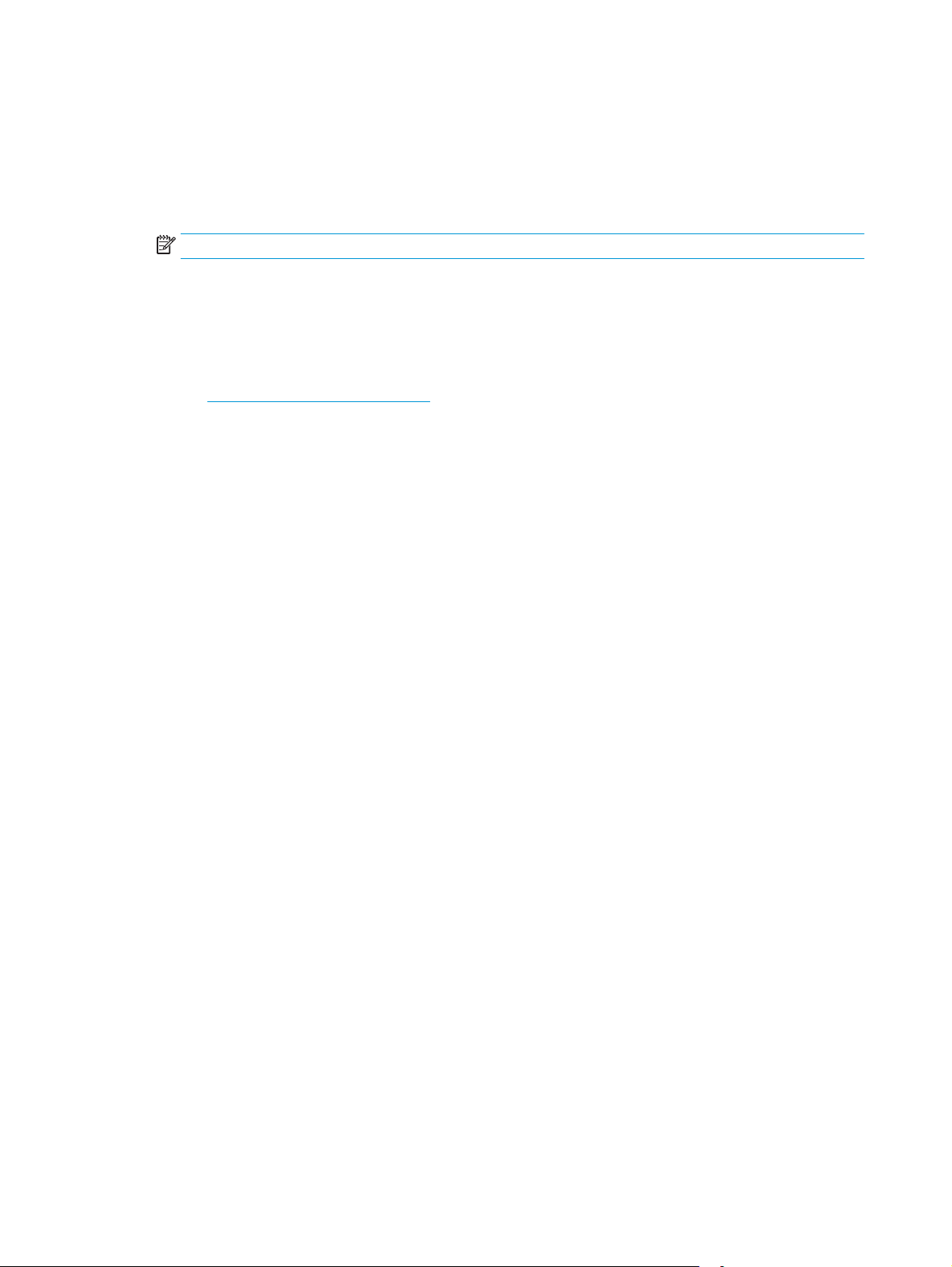
Odabir vrste papira (OS X)
1. Pritisnite izbornik Datoteka, a zatim pritisnite opciju Ispis.
2. Odaberite pisač.
3. Otvorite padajući popis izbornika ili pritisnite Prikaži pojedinosti i pritisnite izbornik Završna obrada.
NAPOMENA: Naziv stavke ovisi o softverskom programu.
4. Iz padajućeg popisa Vrsta medija odaberite vrstu.
5. Kliknite gumb Ispis.
Dodatni zadaci ispisa
Posjetite www.hp.com/support/ljM129MFP.
Dostupne su upute za izvođenje određenih zadataka ispisa, kao što su:
●
Odabir veličine papira
●
Odabir usmjerenja stranice
●
Stvaranje brošure
●
Odabir postavki kvalitete
50 Poglavlje 4 Ispis HRWW
Page 63

Mobilni ispis
Uvod
HP nudi više mobilnih i ePrint rješenja za omogućavanje lakog ispisa na HP-pisač s prijenosnog računala,
tableta, pametnog telefona ili drugog mobilnog uređaja. Za prikaz cijelog popisa i za najbolji odabir posjetite
www.hp.com/go/LaserJetMobilePrinting.
NAPOMENA: Ažurirajte programske datoteke pisača kako biste osigurali sve mogućnosti mobilnog ispisa i
opcije ePrint.
●
Wi-Fi Direct (samo bežični modeli)
●
Ispis putem e-pošte HP ePrint
●
Softver HP ePrint
●
AirPrint
●
Ugrađeni ispis sustava Android
Wi-Fi Direct (samo bežični modeli)
Wi-Fi Direct omogućuje ispis s bežičnog mobilnog uređaja bez potrebe povezivanja s mrežom ili internetom.
NAPOMENA: Wi-Fi Direct trenutno ne podržava sve mobilne operativne sustave.
NAPOMENA: Za mobilne uređaje koji nemaju omogućenu opciju Wi-Fi Direct, Wi-Fi Direct veza omogućuje
samo ispis. Nakon upotrebe opcije Wi-Fi Direct za ispis morate se ponovno povezati na lokalnu mrežu za
pristup internetu.
Da biste pristupili Wi-Fi Direct vezi pisača, izvršite sljedeće korake:
NAPOMENA: Koraci se mogu razlikovati u ovisnosti o vrsti upravljačke ploče.
1 2
1Upravljačka ploča s 2 retka
2Upravljačka ploča dodirnog zaslona
upravljačke ploče s prikazom u 2 retka:
1. Na upravljačkoj ploči pisača pritisnite gumb Postavke
2. Otvorite sljedeće izbornike:
HRWW Mobilni ispis 51
.
Page 64

●
Postavljanje mreže
●
Izbornik za bežičnu vezu
●
Wi-Fi Direct (Izravni Wi-Fi način)
3. Odaberite jedan od sljedećih načina povezivanja:
●
Automatski: Odabirom ove opcije postavlja se lozinka 12345678.
●
Ručno: Odabirom ove opcije generira se sigurna, slučajno generirana lozinka.
4. Na mobilnom uređaju otvorite izbornik Wi-Fi ili Wi-Fi Direct .
5. Na popisu dostupnih mreža odaberite naziv pisača.
NAPOMENA: Ako se naziv pisača ne prikaže, možda se nalazite izvan raspona signala opcije Wi-Fi
Direct. Pomaknite uređaj bliže pisaču.
6. Ako sustav to zatraži, unesite lozinku za Wi-Fi Direct ili odaberite U redu na upravljačkoj ploči pisača.
NAPOMENA: Za Android uređaje koji podržavaju Wi-Fi Direct, ako je način povezivanja postavljen na
Automatski, veza će se pojaviti automatski, bez upita za lozinku. Ako je način povezivanja postavljen na
Ručno, morat ćete pritisnuti gumb U redu ili unijeti osobni identifikacijski broj (PIN) — prikazan na
upravljačkoj ploči pisača — kao lozinku na mobilnom uređaju.
7. Otvorite dokument i odaberite opciju Ispis.
NAPOMENA: Ako mobilni uređaj ne podržava ispis, instalirajte mobilnu aplikaciju HP ePrint.
8. Odaberite pisač s popisa dostupnih pisača, a zatim odaberite Ispis.
9. Nakon dovršetka zadatka ispisa neke mobilne uređaje potrebno je ponovno povezati na lokalnu mrežu.
Upravljačke ploče s dodirnim zaslonom:
1.
Na početnom zaslonu upravljačke ploče pisača dodirnite gumb
2. Otvorite sljedeće izbornike:
●
Wi-Fi Direct (Izravni Wi-Fi način)
●
Način povezivanja
3. Odaberite jedan od sljedećih načina povezivanja:
●
Automatski: Odabirom ove opcije postavlja se lozinka 12345678.
●
Ručno: Odabirom ove opcije generira se sigurna, slučajno generirana lozinka.
4. Na mobilnom uređaju otvorite izbornik Wi-Fi ili Wi-Fi Direct .
5. Na popisu dostupnih mreža odaberite naziv pisača.
NAPOMENA: Ako se naziv pisača ne prikaže, možda se nalazite izvan raspona signala opcije Wi-Fi
Direct. Pomaknite uređaj bliže pisaču.
Informacije o vezi.
6. Ako sustav to zatraži, unesite lozinku za Wi-Fi Direct ili odaberite U redu na upravljačkoj ploči pisača.
52 Poglavlje 4 Ispis HRWW
Page 65

NAPOMENA: Za Android uređaje koji podržavaju Wi-Fi Direct, ako je način povezivanja postavljen na
Automatski, veza će se pojaviti automatski, bez upita za lozinku. Ako je način povezivanja postavljen na
Ručno, morat ćete pritisnuti gumb U redu ili unijeti osobni identifikacijski broj (PIN) — prikazan na
upravljačkoj ploči pisača — kao lozinku na mobilnom uređaju.
NAPOMENA: Da biste pristupili lozinci za Wi-Fi Direct, na početnom zaslonu upravljačke ploče pisača
dodirnite gumb
7. Otvorite dokument i odaberite opciju Ispis.
NAPOMENA: Ako mobilni uređaj ne podržava ispis, instalirajte mobilnu aplikaciju HP ePrint.
8. Odaberite pisač s popisa dostupnih pisača, a zatim odaberite Ispis.
9. Nakon dovršetka zadatka ispisa neke mobilne uređaje potrebno je ponovno povezati na lokalnu mrežu.
Sljedeći operativni sustavi uređaja i računala podržavaju opciju Wi-Fi Direct:
●
Android 4.0 i novije verzije tableta i telefona s instaliranom HP uslugom ispisa ili dodatkom za mobilni
ispis Mopria
●
Većina računala, tableta i prijenosnih računala s operativnim sustavom Windows 8.1 koji imaju instaliran
HP upravljački program pisača
Sljedeći operativni sustavi uređaja i računala ne podržavaju opciju Wi-Fi Direct, ali omogućuju ispis na pisaču
koji podržava:
Informacije o vezi.
●
Apple iPhone i iPad
●
Računala Mac sa sustavom OS X
Dodatne informacije o Wi-Fi Direct ispisu potražite na adresi
Mogućnosti za Wi-Fi Direct mogu se omogućiti ili onemogućiti s upravljačke ploče pisača.
Omogućite ili onemogućite izravni Wi-Fi način
Mogućnosti za Wi-Fi Direct moraju se prvo omogućiti na ugrađenom web-poslužitelju pisača.
NAPOMENA: Koraci se mogu razlikovati u ovisnosti o vrsti upravljačke ploče.
1 2
1Upravljačka ploča s 2 retka
www.hp.com/go/wirelessprinting.
2Upravljačka ploča dodirnog zaslona
HRWW Mobilni ispis 53
Page 66

1. upravljačke ploče s prikazom u 2 retka: Na upravljačkoj ploči pisača pritisnite gumb Postavke , a
zatim otvorite izbornik Postavljanje mreže.
Upravljačke ploče s dodirnim zaslonom: Na početnom zaslonu upravljačke ploče pisača odaberite
gumb
2. Otvorite sljedeće izbornike:
●
Izravni Wi-Fi način
●
Postavke (samo upravljačke ploče s dodirnim zaslonom)
●
Uključeni/Isključeno
3. Dodirnite stavku izbornika Uključi. Dodir gumba Isključivanje onemogućuje izravni Wi-Fi ispis.
NAPOMENA: U okruženjima gdje je instalirano više modela istog pisača to može biti korisno kako bi svaki
pisač dobio jedinstveni naziv Wi-Fi Direct ispisa za jednostavniju identifikaciju pisača za Wi-Fi Direct ispis. Na
upravljačkim pločama s dodirnim zaslonom naziv Wi-Fi Directa dostupan je i tako da dodirnete ikonu
Informacija o vezi
izravni Wi-Fi način.
Informacije o vezi.
na početnom zaslonu na upravljačkoj ploči pisača, a zatim dodirnite ikonu za
Promjena Wi-Fi Direct naziv pisača
Slijedite ovaj postupak kako biste promijenili naziv Wi-Fi Directa koristeći se HP ugrađenim webposlužiteljem (EWS):
Prvi korak: Otvaranje HP ugrađenog web-poslužitelja
NAPOMENA: Koraci se mogu razlikovati u ovisnosti o vrsti upravljačke ploče.
1 2
1Upravljačka ploča s 2 retka
2Upravljačka ploča dodirnog zaslona
1. upravljačke ploče s prikazom u 2 retka: Na upravljačkoj ploči pisača pritisnite gumb Postavke .
Otvorite izbornik Postavljanje mreže i zatim odaberite Prikaz IP adrese kako bi se prikazala IP adresa ili
naziv glavnog računala.
Upravljačke ploče s dodirnim zaslonom: Na početnom zaslonu upravljačke ploče pisača dodirnite
gumb Informacije o vezi
i zatim dodirnite gumb Mrežno povezano ili gumb Mrežni Wi-Fi
uključen
54 Poglavlje 4 Ispis HRWW
za prikaz IP adrese ili naziva glavnog računala.
Page 67

2. Otvorite web-preglednik i u redak za adresu upišite IP adresu ili naziv glavnog računala onako kako se
prikazuje na upravljačkoj ploči pisača. Pritisnite tipku Enter na tipkovnici računala. Otvara se zaslon
EWS.
NAPOMENA: Ako web-preglednik prikazuje poruku da pristup internetu možda nije siguran, odaberite
opciju za nastavak na web-stranicu. Pristup ovoj web-stranici neće naštetiti računalu.
Drugi korak: Promijenite naziv Wi-Fi Directa
1. Pritisnite karticu Umrežavanje.
2. U lijevom navigacijskom oknu pritisnite vezu Postavljanje Wi-Fi Directa.
3. U polje Naziv Wi-Fi Directa unesite novi naziv.
4. Pritisnite Primijeni.
Ispis putem e-pošte HP ePrint
Upotrijebite HP ePrint za ispis dokumenata njihovim slanjem kao privitaka e-pošti na adresu e-pošte pisača s
bilo kojeg uređaja koji podržava e-poštu.
Za upotrebu opcije HP ePrint pisač mora udovoljavati ovim zahtjevima:
●
Pisač mora biti povezan sa žičnom ili bežičnom mrežom i imati pristup internetu.
●
Na pisaču moraju biti omogućene HP web-usluge, a pisač mora biti registriran na usluzi HP Connected.
Slijedite ovaj postupak kako biste uključili HP web-usluge i registrirajte se na web-mjestu HP Connected:
NAPOMENA: Koraci se mogu razlikovati u ovisnosti o vrsti upravljačke ploče.
1 2
1Upravljačka ploča s 2 retka
2Upravljačka ploča dodirnog zaslona
2-line upravljačka ploča
1. Na upravljačkoj ploči pisača pritisnite gumb Postavke
zatim odaberite Prikaz IP adrese kako bi se prikazala IP adresa ili naziv glavnog računala.
HRWW Mobilni ispis 55
. Otvorite izbornik Postavljanje mreže i
Page 68

2. Otvorite web-preglednik i u redak za adresu upišite IP adresu ili naziv glavnog računala onako
kako se prikazuje na upravljačkoj ploči pisača. Pritisnite tipku Enter na tipkovnici računala. Otvara
se zaslon EWS.
NAPOMENA: Ako web-preglednik prikazuje poruku da pristup internetu možda nije siguran,
odaberite opciju za nastavak na web-stranicu. Pristup ovoj web-stranici neće naštetiti računalu.
3. Pritisnite karticu HP web-usluge i zatim pritisnite Omogući. Pisač omogućuje internetske usluge i
zatim ispisuje stranicu s informacijama.
Stranica s informacijama sadrži šifru pisača koja je potrebna za registraciju HP pisača na HP
Connected.
4. Idite na
postavljanja.
Upravljačke ploče s dodirnim zaslonom:
1.
Na početnom zaslonu upravljačke ploče pisača dodirnite gumb
2. Otvorite sljedeće izbornike:
●
●
●
3. Dodirnite gumb Ispis kako biste pročitali uvjete korištenja. Dodirnite gumb OK kako biste prihvatili
uvjete korištenja i omogućili HP internetske usluge
Pisač omogućuje internetske usluge i zatim ispisuje stranicu s informacijama. Stranica s
informacijama sadrži šifru pisača koja je potrebna za registraciju HP pisača na HP Connected.
4. Idite na
postavljanja.
Softver HP ePrint
www.hpconnected.com kako biste kreirali račun za HP ePrint i dovršite postupak
Informacije o vezi.
HP ePrint
Postavke
Omogućavanje usluga HP Web Services
www.hpconnected.com kako biste kreirali račun za HP ePrint i dovršite postupak
Softver HP ePrint olakšava ispis sa stolnog ili prijenosnog računala sa sustavima Windows ili Mac na bilo koji
pisač koji podržava HP ePrint. Zahvaljujući ovom softveru možete lako pronaći pisače koji podržavaju
HP ePrint, a koji su registrirani na vašem računu za HP Connected. Ciljni HP pisač može se nalaziti u uredu ili
na lokacijama diljem svijeta.
●
Windows: Kad instalirate softver, otvorite mogućnost Ispis u aplikaciji i s popisa instaliranih pisača
odaberite HP ePrint. Za konfiguriranje opcija ispisa pritisnite gumb Svojstva.
●
OS X: Nakon instalacije novog softvera odaberite Datoteka, Ispis, a zatim pritisnite strelicu pokraj
opcije PDF (u donjem lijevom kutu zaslona upravljačkog programa). Odaberite HP ePrint.
Kod sustava Windows softver HP ePrint podržava TCP/IP ispis na pisače na lokalnoj mreži (LAN ili WAN) za
uređaje koji podržavaju UPD PostScript®.
Windows i OS X podržavaju IPP ispis na pisače u LAN ili WAN mreži koji podržavaju ePCL.
56 Poglavlje 4 Ispis HRWW
Page 69

Windows i OS X podržavaju i ispis PDF dokumenata na javnim lokacijama za ispis i ispis pomoću softvera HP
ePrint putem e-pošte u oblaku.
AirPrint
Upravljačke programe i informacije potražite na adresi
NAPOMENA: Za Windows, naziv upravljačkog programa za HP ePrint softver pisača je HP ePrint +
JetAdvantage.
NAPOMENA: Softver HP ePrint uslužni je program radnog procesa za PDF datoteke za OS X i zapravo nije
upravljački program.
NAPOMENA: Softver HP ePrint ne podržava ispis putem USB priključka.
Izravan ispis pomoću aplikacije AirPrint tvrtke Apple podržan je za iOS i za Mac računala na platformi OS X
10.7 Lion ili novijim. Koristite aplikaciju AirPrint za izravan ispis na pisač s uređaja iPad, iPhone (3GS ili noviji)
ili iPod touch (treća generacija ili noviji) u sljedećim mobilnim aplikacijama:
●
Pošta
●
Fotografije
●
Safari
●
iBooks
●
Odabir aplikacija ostalih proizvođača
www.hp.com/go/eprintsoftware.
Za upotrebu značajke AirPrint pisač mora biti povezan s istom mrežom (podmreža) kao i uređaj Apple.
Dodatne informacije o upotrebi značajke AirPrint i pisačima tvrtke HP koji su s njom kompatibilni potražite na
www.hp.com/go/LaserJetMobilePrinting.
NAPOMENA: Prije korištenja značajke AirPrint s USB vezom, provjerite broj verzije. AirPrint verzije 1.3 i raniji
ne podržavaju USB veze.
Ugrađeni ispis sustava Android
Ugrađeno rješenje tvrtke HP za sustave Android i Kindle omogućuje prijenosnim uređajima da automatski
pronalaze i ispisuju na HP pisačima koji su spojeni na mrežu ili unutar dosega bežične mreže za Wi-Fi Direct
ispis.
Pisač mora biti povezan s istom mrežom (podmreža) kao i uređaj Android.
Rješenje za ispis ugrađeno je u mnoge verzije operativnog sustava.
NAPOMENA: Ako ispis nije dostupan na vašem uređaju, idite na na
instalirajte dodatak za uslugu HP ispisa.
Za više informacija o upotrebi ugrađenog ispisa sustava Android te o podržanim uređajima posjetite
www.hp.com/go/LaserJetMobilePrinting.
Google Play > Android aplikacije i
HRWW Mobilni ispis 57
Page 70

58 Poglavlje 4 Ispis HRWW
Page 71

5 Kopiraj
●
Izrada kopija
●
Kopiranje na obje strane (obostrano)
●
Dodatni zadaci kopiranja
Dodatne informacije:
U vrijeme ovog objavljivanja sljedeće su informacije ispravne. Važeće informacije potražite u odjeljku
www.hp.com/support/ljM129MFP.
Sveobuhvatna pomoć tvrtke HP za pisač obuhvaća sljedeće informacije:
●
Instalacija i konfiguriranje
●
Upoznavanje i uporaba
●
Rješavanje problema
●
Preuzimanje ažuriranja softvera i programskih datoteka
●
Pridruživanje forumima za podršku
●
Pronalazak informacija o jamstvu i propisima
HRWW 59
Page 72

Izrada kopija
NAPOMENA: Koraci se mogu razlikovati u ovisnosti o vrsti upravljačke ploče.
1 2 3
1 LED upravljačka ploča
2Upravljačka ploča s 2 retka
3Upravljačka ploča dodirnog zaslona
LED upravljačke ploče:
1. Postavite dokument na staklo skenera prema indikatorima na pisaču.
2.
Pritisnite gumb Izbornik kopiranja
●
Odaberite postavku Broj kopija pa upotrijebite tipke sa strelicama za podešavanje broja kopija.
●
Odaberite postavku Svjetlije/Tamnije, a zatim pomoću tipki sa strelicama podesite postavku
svjetline za trenutni zadatak kopiranja.
●
Odaberite postavku Smanjenje/Povećanje, a zatim pomoću tipki sa strelicama podesite postotak
veličine za zadatak kopiranja.
3.
Za početak kopiranja pritisnite gumb Početak kopiranja
upravljačke ploče s prikazom u 2 retka:
1. Postavite dokument na staklo skenera prema indikatorima na pisaču.
2.
Pritisnite gumb Izbornik kopiranja
3. Za optimiziranje kvalitete kopiranja za različite vrste dokumenata, pomoću tipki sa strelicama odaberite
izbornik Optimiziranje, a zatim pritisnite gumb U redu . Dostupne su sljedeće postavke kvalitete
kopiranja:
●
Automatski odabir: Ovu postavku koristite kada kvaliteta kopije nije primarna. Ovo je zadana
postavka.
za odabir bilo koje od sljedećih postavki kopiranja.
.
.
●
Miješano: Ovu postavku koristite za dokumente koje sadrže kombinaciju teksta i slika.
●
Tekst: Ovu postavku koristite za dokumente koji uglavnom sadrže tekst.
●
Slika: Ovu postavku koristite za dokumente koji uglavnom sadrže grafičke prikaze.
60 Poglavlje 5 Kopiraj HRWW
Page 73

4.
Pritisnite gumb Broj kopija
Pritisnite gumb OK.
pa upotrijebite tipke sa strelicama za podešavanje broja kopija.
5.
Za početak kopiranja pritisnite gumb Početak kopiranja
Upravljačke ploče s dodirnim zaslonom:
1. Postavite dokument na staklo skenera prema indikatorima na pisaču.
2.
Na početnom zaslonu upravljačke ploče pisača dodirnite ikonu Kopiraj
3. Kako biste optimizirali kvalitetu kopiranja za različite vrste dokumenata, dodirnite gumb Postavke, a
zatim prijeđite do gumba Optimiziranje i dodirnite ga. Klizanjem preko zaslona upravljačke ploče
možete se kretati između opcija, a opciju možete odabrati tako da je dodirnete. Dostupne su sljedeće
postavke kvalitete kopiranja:
●
Automatski odabir: Ovu postavku koristite kada kvaliteta kopije nije primarna. Ovo je zadana
postavka.
●
Miješano: Ovu postavku koristite za dokumente koje sadrže kombinaciju teksta i slika.
●
Tekst: Ovu postavku koristite za dokumente koji uglavnom sadrže tekst.
●
Slika: Ovu postavku koristite za dokumente koji uglavnom sadrže grafičke prikaze.
4. Dodirnite Broj kopija pa upotrijebite tipkovnicu na zaslonu na dodir za podešavanje broja kopija.
5. Za početak kopiranja dodirnite gumb Početak kopiranja.
.
.
HRWW Izrada kopija 61
Page 74

Kopiranje na obje strane (obostrano)
Ručno obostrano kopiranje
1. Postavite dokument na staklo skenera licem okrenutim prema dolje tako da je gornji lijevi kut stranice u
gornjem lijevom kutu stakla. Zatvorite skener.
2.
Za početak kopiranja pritisnite gumb Početak kopiranja
3. Izvadite ispisani papir iz izlaznog spremnika i umetnite ga u ulaznu ladicu s ispisanom stranom prema
dolje, tako da gornji rub prvi ulazi u ladicu.
4. Originalni dokument okrenite na staklu skenera kako biste kopirali drugu stranu.
5.
Za početak kopiranja pritisnite gumb Početak kopiranja
6. Ovaj korak ponavljajte dok ne iskopirate sve stranice.
.
.
62 Poglavlje 5 Kopiraj HRWW
Page 75

Dodatni zadaci kopiranja
Posjetite www.hp.com/support/ljM129MFP.
Dostupne su upute za izvođenje određenih zadataka kopiranja, kao što su:
●
Kopiranje ili skeniranje stranica knjige ili drugih uvezenih dokumenata
●
Kopiranje ili skeniranje obje strane identifikacijske kartice
●
Optimizacija kvalitete kopiranja
HRWW Dodatni zadaci kopiranja 63
Page 76

64 Poglavlje 5 Kopiraj HRWW
Page 77

6Skeniraj
●
Skeniranje pomoću softvera HP Scan (Windows)
●
Skeniranje pomoću softvera HP Easy Scan (OS X)
●
Postavljanje značajke skeniranja u e-poštu (samo za modele sa zaslonom osjetljivim na dodir)
●
Postavljanje značajke skeniranja u mrežnu mapu (samo za modele sa zaslonom osjetljivim na dodir)
●
Skeniranje u e-poštu (samo za modele sa zaslonom osjetljivim na dodir)
●
Skeniranje u mrežnu mapu (samo za modele sa zaslonom osjetljivim na dodir)
●
Dodatni zadaci skeniranja
Dodatne informacije:
U vrijeme ovog objavljivanja sljedeće su informacije ispravne. Važeće informacije potražite u odjeljku
www.hp.com/support/ljM129MFP.
Sveobuhvatna pomoć tvrtke HP za pisač obuhvaća sljedeće informacije:
●
Instalacija i konfiguriranje
●
Upoznavanje i uporaba
●
Rješavanje problema
●
Preuzimanje ažuriranja softvera i programskih datoteka
●
Pridruživanje forumima za podršku
●
Pronalazak informacija o jamstvu i propisima
HRWW 65
Page 78

Skeniranje pomoću softvera HP Scan (Windows)
Za pokretanje skeniranja iz softvera na svom računalu koristite HP softver za skeniranje. Skeniranu sliku
možete spremiti kao dokument ili je poslati u drugu softversku aplikaciju.
1. Otvorite program HP Printer Assistant.
●
Windows 8.1: Pritisnite strelicu prema dolje u donjem lijevom kutu zaslona Start i zatim odaberite
naziv pisača.
●
Windows 8: Desnom tipkom miša pritisnite prazno područje na zaslonu Start , pritisnite Sve
aplikacije na traci aplikacija, a zatim odaberite naziv pisača.
●
Windows 7, Windows Vista i Windows XP: Na radnoj površini računala pritisnite Start, odaberite
Svi programi, pritisnite HP, pritisnite mapu za pisač, odaberite ikonu s nazivom pisača, a zatim
otvorite HP Printer Assistant.
2. U programu HP Printer Assistant odaberite Skeniranje, a zatim odaberite Skeniranje dokumenta ili
fotografije.
3. Prema potrebi podesite postavke.
4. Prritisnite Skeniraj.
66 Poglavlje 6 Skeniraj HRWW
Page 79

Skeniranje pomoću softvera HP Easy Scan (OS X)
Za pokretanje skeniranja iz softvera na svom računalu koristite softver HP Easy Scan.
1. Postavite dokument u ulagač dokumenata ili na staklo skenera sukladno indikatorima na pisaču.
2. Na računalu otvorite softver HP Easy Scan koji se nalazi u mapi Aplikacije.
3. Za skeniranje dokumenta slijedite upute prikazane na zaslonu.
4. Kad skenirate sve stranice, pritisnite Datoteka, a zatim Spremi kako biste ih spremili u datoteku.
HRWW Skeniranje pomoću softvera HP Easy Scan (OS X) 67
Page 80

Postavljanje značajke skeniranja u e-poštu (samo za modele sa zaslonom osjetljivim na dodir)
●
Uvod
●
Prije početka
●
Prva metoda: Korištenje Čarobnjaka za postavljanje skeniranja u e-poštu (Windows)
●
Druga metoda: Postavljanje značajke skeniranja u e-poštu putem HP ugrađenog web-poslužitelja
(Windows)
●
Postavljanje značajke skeniranja u e-poštu na računalu sa sustavom Mac
Uvod
Pisač ima značajku koja mu omogućuje skeniranje i slanje dokumenta na jednu ili više adresa e-pošte. Za
uporabu ove značajke skeniranja, pisač mora biti povezan s mrežom. Međutim, značajka nije dostupna dok se
ne konfigurira. Postoje dva načina za konfiguriranje značajke skeniranja u e-poštu, Čarobnjak za postavljanje
značajke skeniranja u e-poštu (Windows) koji je instaliran u grupi HP programa za pisač kao dio pune
instalacije softvera u sustavu Windows 7 i Postavljanje značajke skeniranja u e-poštu putem HP ugrađenog
web-poslužitelja (EWS). Značajku skeniranja u e-poštu možete postaviti pomoću informacija iz sljedećih
odjeljaka.
Prije početka
Kako biste postavili značajku skeniranja u e-poštu, pisač mora imati aktivnu mrežnu vezu s istom mrežom
kao i računalo na kojem će se pokrenuti postupak postavljanja.
Prije započinjanja postupka konfiguracije, administratori trebaju imati sljedeće informacije.
●
Administrativni pristup pisaču
●
SMTP poslužitelj (npr. smtp.mycompany.com)
NAPOMENA: Ako ne znate naziv SMTP poslužitelja, broj SMTP priključka ili podatke za provjeru
autentičnosti, informacije zatražite od davatelja internetskih usluga ili usluga e-pošte, ili administratora
sustava. Nazive SMTP poslužitelja i nazive priključaka obično je jednostavno pronaći pretraživanjem
interneta. Primjerice, za pretraživanje koristite izraze poput “gmail smtp naziv poslužitelja” ili “yahoo
smtp naziv poslužitelja".
●
Broj SMTP priključka
●
Zahtjevi SMTP poslužitelja za provjeru autentičnosti odlaznih poruka e-pošte, uključujući korisničko ime
i lozinku koji se koriste za provjeru autentičnosti, ako je primjenjivo.
NAPOMENA: Pogledajte dokumentaciju vašeg davatelja usluga e-pošte za informacije o ograničenjima
digitalnog slanja za vaš račun e-pošte. Neki davatelji usluga mogu privremeno zaključati vaš račun ako
prekoračite ograničenje slanja.
68 Poglavlje 6 Skeniraj HRWW
Page 81
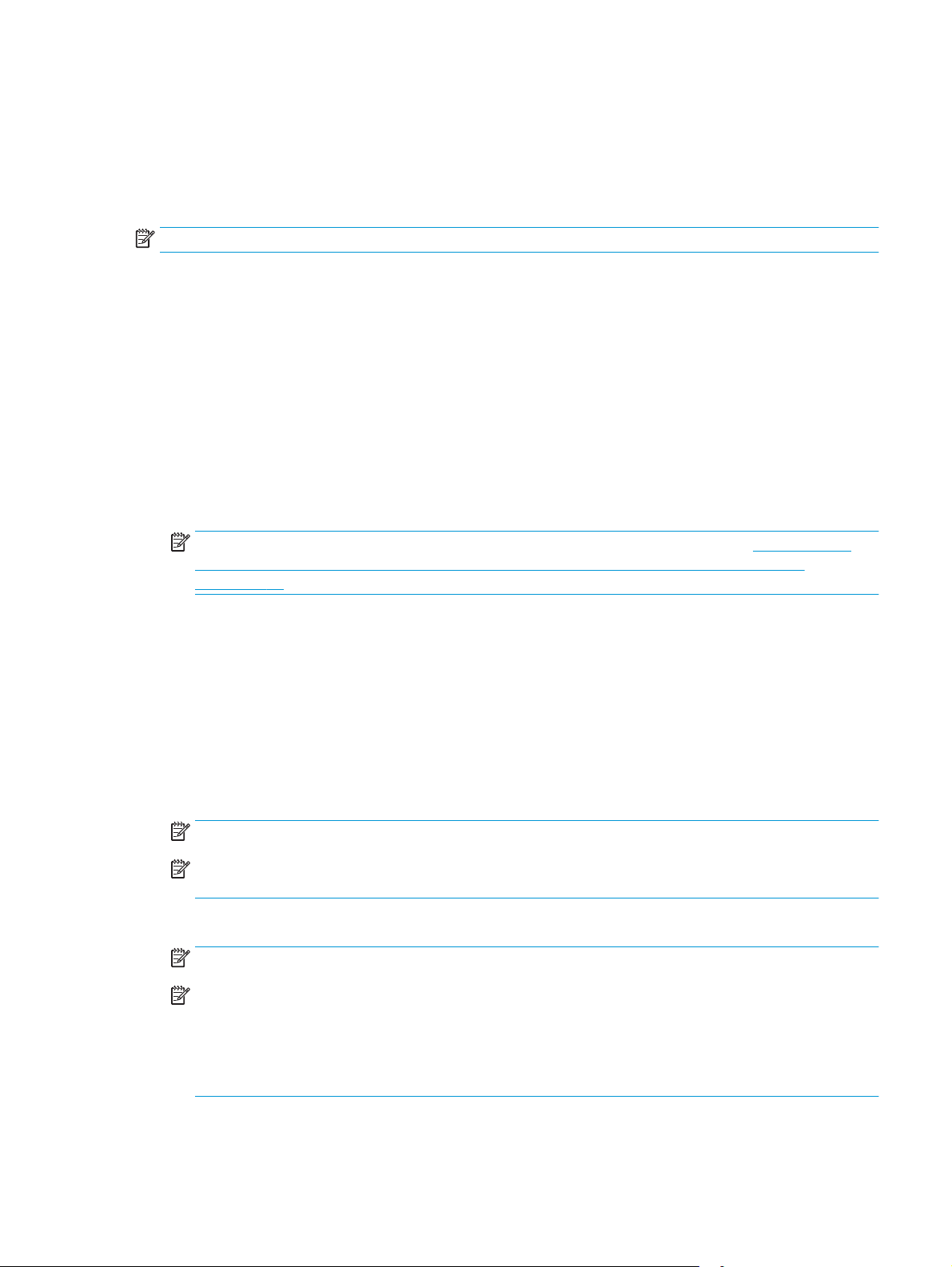
Prva metoda: Korištenje Čarobnjaka za postavljanje skeniranja u e-poštu (Windows)
Neki pisači tvrtke HP sadrže instalaciju upravljačkog programa s CD-a sa softverom. Na kraju ove instalacije
nalazi se opcija Postavljanje skeniranja u mapu i e-poštu. Čarobnjak za postavljanje sadrži opcije za
osnovnu konfiguraciju.
NAPOMENA: Neki operacijski sustavi ne podržavaju čarobnjak za skeniranje u e-poštu.
1. Otvorite program HP Printer Assistant.
●
Windows 8.1: Pritisnite strelicu prema dolje u donjem lijevom kutu zaslona Start i zatim odaberite
naziv pisača.
●
Windows 8: Desnom tipkom miša pritisnite prazno područje na zaslonu Start , pritisnite Sve
aplikacije na traci aplikacija, a zatim odaberite naziv pisača.
●
Windows 7, Windows Vista i Windows XP: Na radnoj površini računala pritisnite Start, odaberite
Svi programi, pritisnite HP, pritisnite mapu za pisač, odaberite ikonu s nazivom pisača, a zatim
otvorite HP Printer Assistant.
2. U programu HP Printer Assistant odaberite Skeniranje, a zatim odaberite Čarobnjak za skeniranje u e-
poštu.
NAPOMENA: Ako opcija Čarobnjak za skeniranje u e-poštu nije dostupna, koristite
Postavljanje značajke skeniranja u e-poštu putem HP ugrađenog web-poslužitelja (Windows)
na stranici 70
3. U dijaloškom okviru Profili odlazne e-pošte pritisnite gumb Novo. Otvorit će se dijaloški okvir
Postavljanje skeniranja u e-poštu.
4. Na stranici 1. Početna, u polje Adresa e-pošte unesite adresu e-pošte pošiljatelja.
5. U polje Ime za prikaz unesite ime pošiljatelja. Ovo je ime koje će se prikazati na upravljačkoj ploči
pisača.
6. Kako bi bilo potrebno unijeti PIN na upravljačkoj ploči pisača prije nego što pisač može poslati e-poštu,
unesite četveroznamenkasti PIN u polje Sigurnosni PIN i ponovno unesite PIN u polje Potvrdi
sigurnosni PIN, a zatim pritisnite Dalje.
NAPOMENA: HP preporučuje stvaranje PIN-a za zaštitu profila e-pošte.
NAPOMENA: Kada stvorite PIN, on se mora upisati na upravljačkoj ploči pisača svaki puta kada se
profil koristi za slanje skeniranog dokumenta u e-poštu.
7. Na stranici 2. Provjera autentičnosti, unesite naziv SMTP poslužitelja i broj SMTP priključka.
NAPOMENA: U većini slučajeva nije potrebno mijenjati zadani broj priključka.
NAPOMENA: Koristite li SMTP uslugu davatelja usluga poput Gmaila, adresu SMTP-a, broj priključka i
postavke SSL-a provjerite na web-mjestu davatelja usluga ili u drugim izvorima. U pravilu, SMTP adresa
za Gmail je smtp.gmail.com, broj priključka je 465, a SSL treba biti omogućen.
Druga metoda:
Pogledajte online izvore kako biste potvrdili da su ove postavke poslužitelja aktualne i važeće u vrijeme
konfiguriranja.
8. Ako za uslugu e-pošte koristite Google™ Gmail, odaberite potvrdni okvir Uvijek koristi sigurnu vezu
(SSL/TLS).
HRWW Postavljanje značajke skeniranja u e-poštu (samo za modele sa zaslonom osjetljivim na dodir) 69
Page 82

9. Iz padajućeg izbornika odaberite Maksimalna veličina e-pošte.
NAPOMENA: HP preporučuje da za maksimalnu veličinu koristite zadanu veličinu datoteke
Automatski.
10. Ako SMTP poslužitelj zahtijeva provjeru autentičnosti za slanje e-pošte, odaberite potvrdni okvir
Provjera autentičnosti prijave u e-poštu i unesite ID korisnika i Lozinku, a zatim pritisnite Dalje.
11. Na stranici 3. Konfiguriranje, za automatsko kopiranje pošiljatelja na poruke e-pošte poslane s profila
odaberite Uključi pošiljatelja u svim porukama e-pošte koje se šalju uspješno iz pisača, a zatim
pritisnite Dalje.
12. Na stranici 4. Završi, pregledajte podatke i potvrdite sve ispravne postavke. Ako vidite pogrešku,
pritisnite gumb Natrag kako biste je ispravili. Ako su postavke točne, pritisnite gumb Spremi i provjeri
za testiranje konfiguracije.
13. Kad se prikaže poruka Čestitamo, pritisnite Završi za dovršetak konfiguracije.
14. U dijaloškom okviru Profili odlazne e-pošte sada se prikazuje novi profil pošiljatelja e-pošte. Pritisnite
Zatvori za izlaz iz čarobnjaka.
Druga metoda: Postavljanje značajke skeniranja u e-poštu putem HP ugrađenog
web-poslužitelja (Windows)
●
Prvi korak: Pristupanje HP ugrađenom web-poslužitelju (EWS):
●
Drugi korak: Konfiguriranje značajke skeniranja u e-poštu
●
Korak tri: Dodavanje kontakata u adresar e-pošte
●
Korak četiri: Konfiguriranje zadanih opcija e-pošte
Prvi korak: Pristupanje HP ugrađenom web-poslužitelju (EWS):
1.
Na početnom zaslonu upravljačke ploče pisača dodirnite gumb Mreža
prikaz IP adrese ili naziva glavnog računala.
2. Otvorite web-preglednik i u redak za adresu upišite IP adresu ili naziv glavnog računala onako kako se
prikazuje na upravljačkoj ploči pisača. Pritisnite tipku Enter na tipkovnici računala. Otvara se zaslon
EWS.
NAPOMENA: Ako web-preglednik prikazuje poruku da pristup internetu možda nije siguran, odaberite
opciju za nastavak na web-stranicu. Pristup ovoj web-stranici neće naštetiti računalu.
Drugi korak: Konfiguriranje značajke skeniranja u e-poštu
1. Na zaslonu HP EWS pritisnite karticu Sustav.
2. U lijevom navigacijskom oknu pritisnite vezu Administracija.
ili gumb Bežično za
3. U području Omogućene značajke opciju Skeniraj u e-poštu postavite na Uključeno.
4. Pritisnite karticu Skeniranje.
5. U lijevom navigacijskom oknu pritisnite vezu Profili odlazne e-pošte.
70 Poglavlje 6 Skeniraj HRWW
Page 83

6. Na stranici Profili odlazne e-pošte pritisnite gumb Novo.
7. U području za Adresu e-pošte popunite sljedeća polja:
a. U polje Vaša adresa e-pošte upišite adresu e-pošte pošiljatelja za novi profil odlazne e-pošte.
b. U polje Ime za prikaz unesite ime pošiljatelja. Ovo je ime koje će se prikazati na upravljačkoj ploči
pisača.
8. U području Postavke SMTP poslužitelja popunite sljedeća polja:
a. U polje SMTP poslužitelj unesite adresu SMTP poslužitelja.
b. U polje SMTP priključak unesite broj priključka za SMTP.
NAPOMENA: U većini slučajeva nije potrebno mijenjati zadani broj priključka.
NAPOMENA: Koristite li SMTP uslugu davatelja usluga poput Gmaila, adresu SMTP-a, broj
priključka i postavke SSL-a provjerite na web-mjestu davatelja usluga ili u drugim izvorima. U
pravilu, SMTP adresa za Gmail je smtp.gmail.com, broj priključka je 465, a SSL treba biti
omogućen.
Pogledajte online izvore kako biste potvrdili da su ove postavke poslužitelja aktualne i važeće u
vrijeme konfiguriranja.
c. Ako za uslugu e-pošte koristite Google™ Gmail, odaberite potvrdni okvir Uvijek koristi sigurnu
vezu (SSL/TLS).
9. Ako SMTP poslužitelj zahtijeva provjeru autentičnosti za slanje e-pošte, u području za SMTP provjeru
autentičnosti popunite sljedeća polja:
a. Označite potvrdni okvir SMTP poslužitelj zahtijeva provjeru autentičnosti za odlazne poruke e-
pošte.
b. U polje SMTP ID korisnika unesite korisnički ID za SMTP poslužitelj.
c. U polje SMTP lozinka unesite lozinku za SMTP poslužitelj.
10. Za unos PIN-a na upravljačkoj ploči pisača prije slanja e-pošte na adresu e-pošte u području Neobavezni
PIN popunite sljedeća polja:
a. U polje PIN (nije obavezno) unesite četveroznamenkasti PIN.
b. U polje Potvrdite PIN ponovno unesite četveroznamenkasti PIN.
NAPOMENA: HP preporučuje stvaranje PIN-a za zaštitu profila e-pošte.
NAPOMENA: Kada stvorite PIN, on se mora upisati na upravljačkoj ploči pisača svaki puta kada se
profil koristi za slanje skeniranog dokumenta u e-poštu.
11. Za konfiguriranje dodatnih preferenci e-pošte u području Preference poruke e-pošte popunite sljedeća
polja:
a. U padajućem izborniku Maksimalna veličina privitaka u poruci e-pošte odaberite maksimalnu
veličinu za privitke u porukama e-pošte.
HRWW Postavljanje značajke skeniranja u e-poštu (samo za modele sa zaslonom osjetljivim na dodir) 71
Page 84
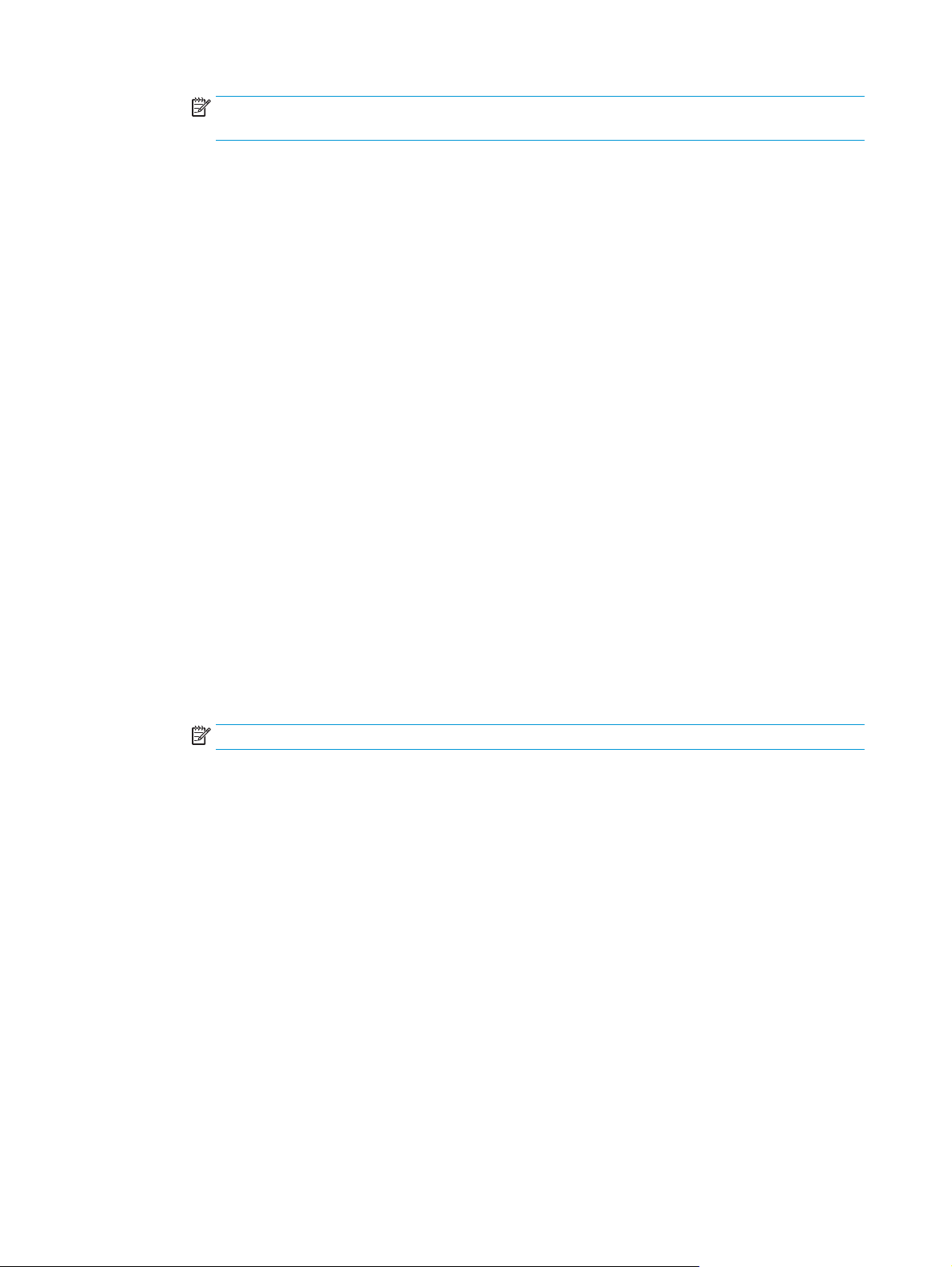
NAPOMENA: HP preporučuje da za maksimalnu veličinu koristite zadanu veličinu datoteke
Automatski.
b. Za automatsko kopiranje pošiljatelja na poruke e-pošte poslane s profila odaberite potvrdni okvir
Automatska kopija.
12. Pregledajte sve podatke, a zatim pritisnite jednu od sljedećih opcija:
●
Spremi i provjeri: Odaberite ovu opciju za spremanje podataka i testiranje veze.
●
Spremi samo: Odaberite ovu opciju za spremanje podataka bez testiranja veze.
●
Odustani: Odaberite ovu opciju za izlazak iz konfiguriranja bez spremanja.
Korak tri: Dodavanje kontakata u adresar e-pošte
▲
U lijevom navigacijskom oknu pritisnite Adresar e-pošte za dodavanje adresa e-pošte u adresar kojemu
se može pristupiti iz pisača.
Kako biste unijeli pojedinačnu adresu e-pošte, dovršite sljedeći zadatak:
a. U polje Ime kontakta upišite ime novog kontakta.
b. U polje Adresa e-pošte kontakta upišite adresu e-pošte novog kontakta.
c. Pritisnite Dodaj/Uredi.
Kako biste stvorili grupu e-pošte, izvršite sljedeći zadatak:
a. Pritisnite Nova grupa.
b. U polje Unesi naziv grupe unesite naziv za novu grupu.
c. Pritisnite ime u području Svi pojedinci, a zatim pritisnite gumb sa strelicom kako biste ga
pomaknuli u područje Pojedinci u grupi.
NAPOMENA: Odaberite istovremeno više imena tako da pritisnete Ctrl i zatim pritisnete ime.
d. Pritisnite Spremi.
Korak četiri: Konfiguriranje zadanih opcija e-pošte
▲
U lijevom navigacijskom oknu pritisnite Opcije e-pošte za konfiguriranje zadanih opcija e-pošte.
a. U području Zadani naslov i tekst popunite sljedeća polja:
i. U polje Naslov e-pošte unesite zadani naslov za poruke e-pošte.
ii. U polju Tekst unesite prilagođenu zadanu poruku za poruke e-pošte.
iii. Odaberite Prikaži tekst kako biste omogućili prikaz zadanog teksta u e-pošti.
iv. Odaberite Sakrij tekst kako biste onemogućili prikaz zadanog teksta u e-pošti.
b. U području Postavke skeniranja popunite sljedeća polja:
72 Poglavlje 6 Skeniraj HRWW
Page 85

i. U padajućem izborniku Vrsta datoteke za skeniranje odaberite zadani format datoteke za
skenirane datoteke.
ii. U padajućem izborniku Skeniraj u veličinu stranice odaberite zadanu veličinu stranice za
skenirane datoteke.
iii. U padajućem izborniku Rezolucija skeniranja odaberite zadanu rezoluciju za skenirane
datoteke.
NAPOMENA: Slike veće rezolucije imaju više točaka po inču (dpi), što znači da pokazuju više
detalja. Slike niže rezolucije imaju manje točaka po inču i pokazuju manje detalja, ali je
veličina datoteke manja.
iv. U padajućem izborniku Boja ispisa odaberite crno- bijelo ili u boji.
v. U polje Prefiks naziva datoteke unesite prefiks naziva datoteke (npr. MyScan).
c. Pritisnite Primijeni.
Postavljanje značajke skeniranja u e-poštu na računalu sa sustavom Mac
●
Prvi korak: Pristupanje HP ugrađenom web-poslužitelju (EWS):
●
Drugi korak: Konfiguriranje značajke skeniranja u e-poštu
●
Korak tri: Dodavanje kontakata u adresar e-pošte
●
Korak četiri: Konfiguriranje zadanih opcija e-pošte
Prvi korak: Pristupanje HP ugrađenom web-poslužitelju (EWS):
Koristite jednu od sljedećih metoda za otvaranje sučelja ugrađenog web-poslužitelja (EWS).
Prva metoda: Otvaranje HP ugrađenog web-poslužitelja (EWS) pomoću web-preglednika
1.
Na početnom zaslonu upravljačke ploče pisača dodirnite gumb Mreža
prikaz IP adrese ili naziva glavnog računala.
2. Otvorite web-preglednik i u redak za adresu upišite IP adresu ili naziv glavnog računala onako kako se
prikazuje na upravljačkoj ploči pisača. Pritisnite tipku Enter na tipkovnici računala. Otvara se zaslon
EWS.
NAPOMENA: Ako web-preglednik prikazuje poruku da pristup internetu možda nije siguran, odaberite
opciju za nastavak na web-stranicu. Pristup ovoj web-stranici neće naštetiti računalu.
Druga metoda: Otvaranje HP ugrađenog web-poslužitelja (EWS) pomoću HP uslužnog programa
1. Otvorite mapu Aplikacije, odaberite HP, a zatim odaberite HP Utility. Prikazuje se glavni zaslon HP
uslužnog programa.
ili gumb Bežično za
2. Na glavnom zaslonu HP uslužnog programa pristupite HP ugrađenom web-poslužitelju (EWS) na jedan
od sljedećih načina:
HRWW Postavljanje značajke skeniranja u e-poštu (samo za modele sa zaslonom osjetljivim na dodir) 73
Page 86

●
U području Postavke pisača pritisnite Dodatne postavke, a zatim pritisnite Otvaranje ugrađenog
web-poslužitelja.
●
U području Postavke pisača pritisnite Skeniranje u e-poštu, a zatim pritisnite Početak
postavljanja skeniranja u e-poštu....
Otvara se HP ugrađeni web-poslužitelj (EWS).
Drugi korak: Konfiguriranje značajke skeniranja u e-poštu
1. Na zaslonu HP EWS pritisnite karticu Sustav.
2. U lijevom navigacijskom oknu pritisnite vezu Administracija.
3. U području Omogućene značajke, opciju Skeniraj u e-poštu postavite na Uključeno.
4. Pritisnite karticu Skeniranje.
5. U lijevom navigacijskom oknu pritisnite vezu Profili odlazne e-pošte.
6. Na stranici Profili odlazne e-pošte pritisnite gumb Novo.
7. U području za Adresu e-pošte popunite sljedeća polja:
a. U polje Vaša adresa e-pošte upišite adresu e-pošte pošiljatelja za novi profil odlazne e-pošte.
b. U polje Ime za prikaz unesite ime pošiljatelja. Ovo je ime koje će se prikazati na upravljačkoj ploči
pisača.
8. U području Postavke SMTP poslužitelja popunite sljedeća polja:
a. U polje SMTP poslužitelj unesite adresu SMTP poslužitelja.
b. U polje SMTP priključak unesite broj priključka za SMTP.
NAPOMENA: U većini slučajeva nije potrebno mijenjati zadani broj priključka.
NAPOMENA: Koristite li SMTP uslugu davatelja usluga poput gmaila, adresu SMTP-a, broj
priključka i postavke SSL-a provjerite na web-mjestu davatelja usluga ili u drugim izvorima. U
pravilu, SMTP adresa za gmail je smtp.gmail.com, broj priključka je 465, a SSL treba biti omogućen.
Pogledajte online izvore kako biste potvrdili da su ove postavke poslužitelja aktualne i važeće u
vrijeme konfiguriranja.
c. Ako za uslugu e-pošte koristite Google™ Gmail, odaberite potvrdni okvir Uvijek koristi sigurnu
vezu (SSL/TLS).
9. Ako SMTP poslužitelj zahtijeva provjeru autentičnosti za slanje e-pošte, u području za SMTP provjeru
autentičnosti popunite sljedeća polja:
a. Označite potvrdni okvir SMTP poslužitelj zahtijeva provjeru autentičnosti za odlazne poruke e-
pošte.
b. U polje SMTP ID korisnika unesite korisnički ID za SMTP poslužitelj.
c. U polje SMTP lozinka unesite lozinku za SMTP poslužitelj.
10. Za unos PIN-a na upravljačkoj ploči pisača prije slanja e-pošte na adresu e-pošte u području Neobavezni
PIN popunite sljedeća polja:
74 Poglavlje 6 Skeniraj HRWW
Page 87
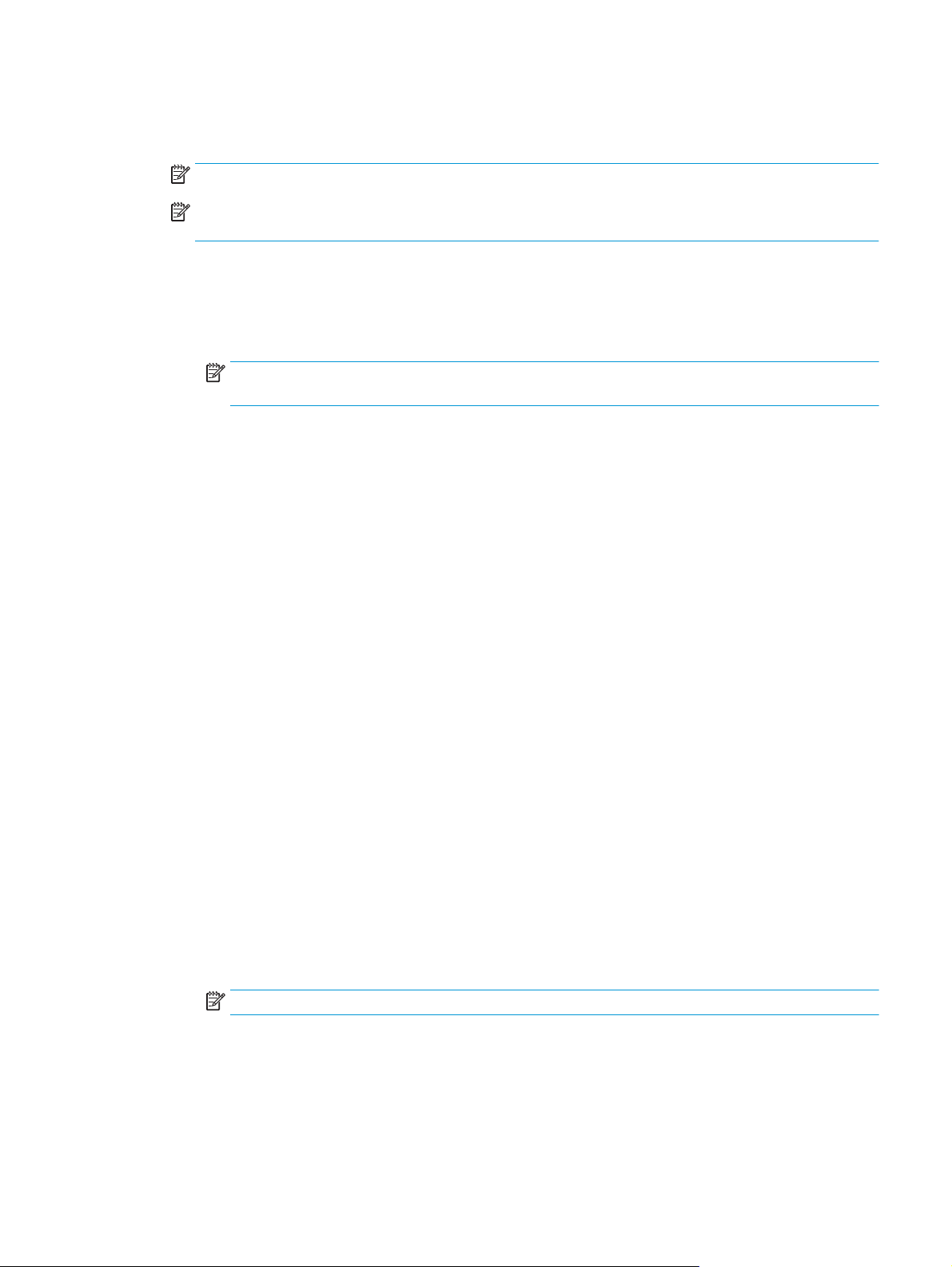
a. U polje PIN (nije obavezno) unesite četveroznamenkasti PIN.
b. U polje Potvrdite PIN ponovno unesite četveroznamenkasti PIN.
NAPOMENA: HP preporučuje stvaranje PIN-a za zaštitu profila e-pošte.
NAPOMENA: Kada stvorite PIN, on se mora upisati na upravljačkoj ploči pisača svaki puta kada se
profil koristi za slanje skeniranog dokumenta u e-poštu.
11. Za konfiguriranje dodatnih preferenci e-pošte u području Preference poruke e-pošte popunite sljedeća
polja:
a. U padajućem izborniku Maksimalna veličina privitaka u poruci e-pošte odaberite maksimalnu
veličinu za privitke u porukama e-pošte.
NAPOMENA: HP preporučuje da za maksimalnu veličinu koristite zadanu veličinu datoteke
Automatski.
b. Za automatsko kopiranje pošiljatelja na poruke e-pošte poslane s profila odaberite potvrdni okvir
Automatska kopija.
12. Pregledajte sve podatke, a zatim pritisnite jednu od sljedećih opcija:
●
Spremi i provjeri: Odaberite ovu opciju za spremanje podataka i testiranje veze.
●
Spremi samo: Odaberite ovu opciju za spremanje podataka bez testiranja veze.
●
Odustani: Odaberite ovu opciju za izlazak iz konfiguriranja bez spremanja.
Korak tri: Dodavanje kontakata u adresar e-pošte
▲
U lijevom navigacijskom oknu pritisnite Adresar e-pošte za dodavanje adresa e-pošte u adresar kojemu
se može pristupiti iz pisača.
Kako biste unijeli pojedinačnu adresu e-pošte, dovršite sljedeći zadatak:
a. U polje Ime kontakta upišite ime novog kontakta.
b. U polje Adresa e-pošte kontakta upišite adresu e-pošte novog kontakta.
c. Pritisnite Dodaj/Uredi.
Kako biste stvorili grupu e-pošte, izvršite sljedeći zadatak:
a. Pritisnite Nova grupa.
b. U polje Unesi naziv grupe, unesite naziv za novu grupu.
c. Pritisnite ime u području Svi pojedinci, a zatim pritisnite gumb sa strelicom kako biste ga
pomaknuli u područje Pojedinci u grupi.
NAPOMENA: Odaberite istovremeno više imena tako da pritisnete Ctrl i zatim pritisnete ime.
d. Pritisnite Spremi.
Korak četiri: Konfiguriranje zadanih opcija e-pošte
▲
U lijevom navigacijskom oknu pritisnite Opcije e-pošte za konfiguriranje zadanih opcija e-pošte.
HRWW Postavljanje značajke skeniranja u e-poštu (samo za modele sa zaslonom osjetljivim na dodir) 75
Page 88

a. U području Zadani naslov i tekst popunite sljedeća polja:
i. U polje Naslov e-pošte unesite zadani naslov za poruke e-pošte.
ii. U polju Tekst unesite prilagođenu zadanu poruku za poruke e-pošte.
iii. Odaberite Prikaži tekst kako biste omogućili prikaz zadanog teksta u e-pošti.
iv. Odaberite Sakrij tekst kako biste onemogućili prikaz zadanog teksta u e-pošti.
b. U području Postavke skeniranja popunite sljedeća polja:
i. U padajućem izborniku Vrsta datoteke za skeniranje odaberite zadani format datoteke za
skenirane datoteke.
ii. U padajućem izborniku Skeniraj u veličinu stranice odaberite zadanu veličinu stranice za
skenirane datoteke.
iii. U padajućem izborniku Rezolucija skeniranja odaberite zadanu rezoluciju za skenirane
datoteke.
NAPOMENA: Slike veće rezolucije imaju više točaka po inču (dpi), što znači da pokazuju više
detalja. Slike niže rezolucije imaju manje točaka po inču i pokazuju manje detalja, ali je
veličina datoteke manja.
iv. U padajućem izborniku Boja ispisa odaberite crno- bijelo ili u boji.
v. U polje Prefiks naziva datoteke unesite prefiks naziva datoteke (npr. MyScan).
c. Pritisnite Primijeni.
76 Poglavlje 6 Skeniraj HRWW
Page 89

Postavljanje značajke skeniranja u mrežnu mapu (samo za modele sa zaslonom osjetljivim na dodir)
●
Uvod
●
Prije početka
●
Prva metoda: Korištenje čarobnjaka za skeniranje u mrežnu mapu (Windows)
●
Druga metoda: Postavljanje značajke skeniranja u mrežnu mapu putem HP ugrađenog web-poslužitelja
(Windows)
●
Postavljanje značajke skeniranja u mrežnu mapu na računalu sa sustavom Mac
Uvod
Pisač ima značajku koja mu omogućuje da skenira dokument i spremi ga u mrežnu mapu. Za uporabu ove
značajke skeniranja, pisač mora biti povezan s mrežom. Međutim, značajka nije dostupna dok se ne
konfigurira. Postoje dva načina za konfiguriranje značajke skeniranja u mrežnu mapu, Čarobnjak za
skeniranje u mrežnu mapu (Windows) koji je instaliran u grupi HP programa za pisač kao dio pune instalacije
softvera u sustavu Windows 7 i Postavljanje mrežne mape putem HP ugrađenog web-poslužitelja (EWS).
Značajku skeniranja u mrežnu mapu možete postaviti pomoću informacija iz sljedećih odjeljaka.
Prije početka
Kako biste postavili značajku skeniranja u mrežnu mapu, pisač mora imati aktivnu mrežnu vezu s istom
mrežom kao i računalo na kojem će se pokrenuti postupak postavljanja.
Prije započinjanja postupka konfiguracije, administratori trebaju imati sljedeće informacije.
●
Administrativni pristup pisaču
●
Mrežni put odredišne mape (npr. \\servername.us.companyname.net\scans)
NAPOMENA: Mrežna mapa mora biti postavljena kao zajednička mapa kako bi značajka skeniranja u
mrežnu mapu radila.
Prva metoda: Korištenje čarobnjaka za skeniranje u mrežnu mapu (Windows)
Neki pisači tvrtke HP sadrže instalaciju upravljačkog programa s CD-a sa softverom. Na kraju ove instalacije
nalazi se opcija Postavljanje skeniranja u mapu i e-poštu. Čarobnjak za postavljanje sadrži opcije za
osnovnu konfiguraciju.
NAPOMENA: Neki operacijski sustavi ne podržavaju čarobnjak za skeniranje u mrežnu mapu.
1. Otvorite program HP Printer Assistant.
HRWW Postavljanje značajke skeniranja u mrežnu mapu (samo za modele sa zaslonom osjetljivim na dodir) 77
Page 90

●
Windows 8.1: Pritisnite strelicu prema dolje u donjem lijevom kutu zaslona Start i zatim odaberite
naziv pisača.
●
Windows 8: Desnom tipkom miša pritisnite prazno područje na zaslonu Start , pritisnite Sve
aplikacije na traci aplikacija, a zatim odaberite naziv pisača.
●
Windows 7, Windows Vista i Windows XP: Na radnoj površini računala pritisnite Start, odaberite
Svi programi, pritisnite HP, pritisnite mapu za pisač, odaberite ikonu s nazivom pisača, a zatim
otvorite HP Printer Assistant.
2. U programu HP Printer Assistant odaberite Skeniranje, a zatim odaberite Čarobnjak za skeniranje u
mrežnu mapu.
NAPOMENA: Ako opcija Čarobnjak za skeniranje u mrežnu mapu nije dostupna, koristite
metoda: Postavljanje značajke skeniranja u mrežnu mapu putem HP ugrađenog web-poslužitelja
(Windows) na stranici 79
3. U dijaloškom okviru Profili mrežne mape pritisnite gumb Novo. Otvorit će se dijaloški okvir
Postavljanje skeniranja u mrežnu mapu.
4. Na stranici 1. Početna, unesite naziv mape u polje Ime za prikaz. Ovo je ime koje će se prikazati na
upravljačkoj ploči pisača.
5. Popunite polje Odredišna mapa na jedan od sljedećih načina:
a. Ručno unesite put datoteke.
b. Pritisnite gumb Pretraživanje i dođite do lokacije mape.
c. Izvršite sljedeći zadatak za stvaranje zajedničke mape:
i. Pritisnite Dijeli put.
ii. U dijaloškom okviru Upravljanje zajedničkim mrežnim mapama pritisnite Novo.
iii. U polje Zajednički naziv unesite naziv zajedničke mape za prikaz.
iv. Kako biste popunili polje Put mape, pritisnite gumb Pretraživanje, a zatim odaberite jednu
od sljedećih opcija. Kada završite, pritisnite U redu.
Druga
●
Dođite do postojeće mape na računalu.
●
Pritisnite Stvori novu mapu za stvaranje nove mape.
v. Ako zajednički put treba opis, upišite ga u polje Opis.
berite jednu od sljedećih opcija, a zatim pritisnite
vi. U polju Vrsta zajedničke map
Primijeni.
●
Javno
●
Privatno
NAPOMENA: Radi sigurnosti, HP preporučuje da za vrstu zajedničke mape odaberete opciju
Privatno.
vii. Kad se prikaže poruka Zajednička mapa uspješno je stvorena, pritisnite U redu.
viii. Označite potvrdni okvir za odredišnu mapu, a zatim pritisnite U redu.
78 Poglavlje 6 Skeniraj HRWW
e oda
Page 91
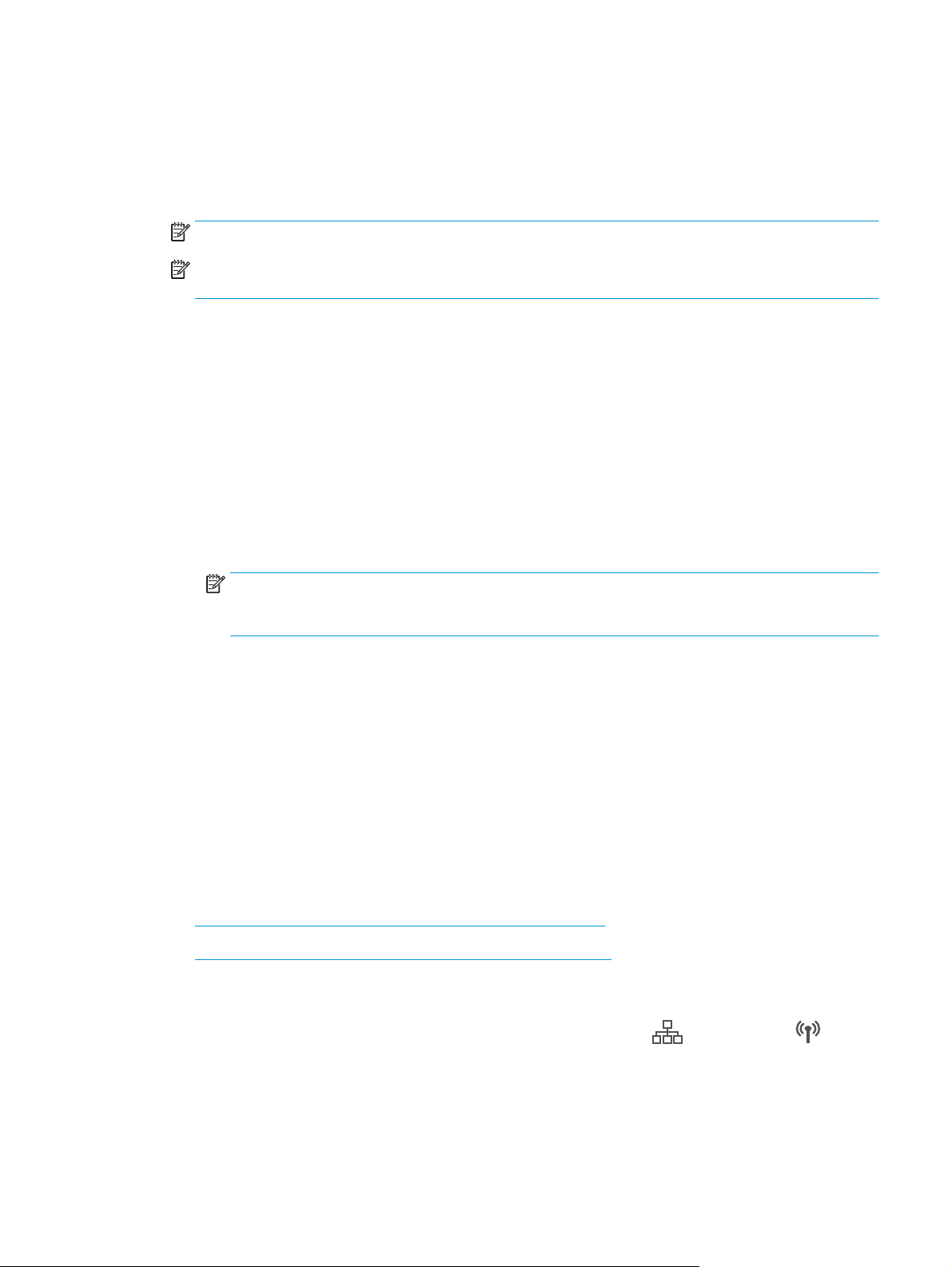
6. Kako biste na radnoj površini računala stvorili prečac mrežne mape, označite potvrdni okvir Stvori
prečac mrežne mape na radnoj površini
7. Kako bi bilo potrebno unijeti PIN na upravljačkoj ploči pisača prije nego što pisač može poslati skenirani
dokument u mrežnu mapu, unesite četveroznamenkasti PIN u polje Sigurnosni PIN i ponovno unesite
PIN u polje Potvrdi sigurnosni PIN. Pritisnite Dalje.
NAPOMENA: HP preporučuje stvaranje PIN-a za zaštitu odredišne mape.
NAPOMENA: Kada stvorite PIN, on se mora upisati na upravljačkoj ploči pisača svaki puta kada se
skenirani dokument šalje u odredišnu mapu.
8. Na stranici 2. Provjera autentičnosti, unesite Korisničko ime za Windows i Lozinku za Windows koji se
koriste za prijavu na računalo, a zatim pritisnite Dalje.
9. Na stranici 3. Konfiguriranje, odaberite zadane postavke skeniranja tako da izvršite sljedeći zadatak, a
zatim pritisnite Dalje.
a. U padajućem izborniku Vrsta dokumenta odaberite zadani format datoteke za skenirane
datoteke.
b. U padajućem izborniku Željena boja odaberite crno- bijelo ili u boji.
c. U padajućem izborniku Veličina papira odaberite zadanu veličinu papira za skenirane datoteke.
d. U padajućem izborniku Postavke kvalitete odaberite zadanu rezoluciju za skenirane datoteke.
NAPOMENA: Slike veće rezolucije imaju više točaka po inču (dpi), što znači da pokazuju više
detalja. Slike niže rezolucije imaju manje točaka po inču i pokazuju manje detalja, ali je veličina
datoteke manja.
e. U polje Prefiks naziva datoteke unesite prefiks naziva datoteke (npr. MyScan).
10. Na stranici 4. Završi, pregledajte podatke i potvrdite sve ispravne postavke. Ako vidite pogrešku,
pritisnite gumb Natrag kako biste je ispravili. Ako su postavke točne, pritisnite gumb Spremi i provjeri
za testiranje konfiguracije.
11. Kad se prikaže poruka Čestitamo, pritisnite Završi za dovršetak konfiguracije.
12. U dijaloškom okviru Profili mrežne mape sada se prikazuje novi profil pošiljatelja e-pošte. Pritisnite
Zatvori za izlaz iz čarobnjaka.
Druga metoda: Postavljanje značajke skeniranja u mrežnu mapu putem HP
ugrađenog web-poslužitelja (Windows)
●
Prvi korak: Pristupanje HP ugrađenom web-poslužitelju (EWS):
●
Drugi korak: Konfiguriranje značajke skeniranja u mrežnu mapu
Prvi korak: Pristupanje HP ugrađenom web-poslužitelju (EWS):
1.
Na početnom zaslonu upravljačke ploče pisača dodirnite gumb Mreža
prikaz IP adrese ili naziva glavnog računala.
ili gumb Bežično za
HRWW Postavljanje značajke skeniranja u mrežnu mapu (samo za modele sa zaslonom osjetljivim na dodir) 79
Page 92

2. Otvorite web-preglednik i u redak za adresu upišite IP adresu ili naziv glavnog računala onako kako se
prikazuje na upravljačkoj ploči pisača. Pritisnite tipku Enter na tipkovnici računala. Otvara se zaslon
EWS.
NAPOMENA: Ako web-preglednik prikazuje poruku da pristup internetu možda nije siguran, odaberite
opciju za nastavak na web-stranicu. Pristup ovoj web-stranici neće naštetiti računalu.
Drugi korak: Konfiguriranje značajke skeniranja u mrežnu mapu
1. Na zaslonu HP EWS pritisnite karticu Sustav.
2. U lijevom navigacijskom oknu pritisnite vezu Administracija.
3. U području Omogućene značajke postavite opciju Skeniraj u mrežnu mapu na Uključeno.
4. Pritisnite karticu Skeniranje.
5. U lijevom navigacijskom oknu provjerite je li označena veza Postavljanje mrežne mape. Trebala bi biti
prikazana stranica Skeniranje u mrežnu mapu.
6. Na stranici Konfiguracija mrežne mape pritisnite gumb Novo.
7. U području Podaci o mrežnoj mapi popunite sljedeća polja:
a. U polje Ime za prikaz unesite naziv mape za prikaz.
b. U polje Mrežni put unesite mrežni put do mape.
c. U polje Korisničko ime unesite korisničko ime potrebno za pristup u mapu na mreži.
d. U polje Lozinka unesite lozinku potrebnu za pristup u mapu na mreži.
8. Kako bi bilo potrebno unijeti PIN na upravljačkoj ploči pisača prije slanja datoteke u mrežnu mapu, u
području Zaštita pristupa mapi pomoću PIN-a popunite sljedeća polja:
a. U polje PIN (nije obavezno) unesite četveroznamenkasti PIN.
b. U polje Potvrdite PIN ponovno unesite četveroznamenkasti PIN.
NAPOMENA: HP preporučuje stvaranje PIN-a za zaštitu odredišne mape.
NAPOMENA: Kada stvorite PIN, on se mora upisati na upravljačkoj ploči pisača svaki puta kada se
skenirani dokument šalje u odredišnu mapu.
9. U području Postavke skeniranja popunite sljedeća polja:
a. U padajućem izborniku Vrsta datoteke za skeniranje odaberite zadani format datoteke za
skenirane datoteke.
b. U padajućem izborniku Skeniraj u veličinu stranice odaberite zadanu veličinu stranice za
skenirane datoteke.
c. U padajućem izborniku Rezolucija skeniranja odaberite zadanu rezoluciju za skenirane datoteke.
NAPOMENA: Slike veće rezolucije imaju više točaka po inču (dpi), što znači da pokazuju više
detalja. Slike niže rezolucije imaju manje točaka po inču i pokazuju manje detalja, ali je veličina
datoteke manja.
80 Poglavlje 6 Skeniraj HRWW
Page 93

d. U padajućem izborniku Boja ispisa odaberite hoće li skenirane datoteke biti crno-bijele ili u boji.
e. U polje Prefiks naziva datoteke unesite prefiks naziva datoteke (npr. MyScan).
10. Pregledajte sve podatke, a zatim pritisnite jednu od sljedećih opcija:
●
Spremi i provjeri: Odaberite ovu opciju za spremanje podataka i testiranje veze.
●
Spremi samo: Odaberite ovu opciju za spremanje podataka bez testiranja veze.
●
Odustani: Odaberite ovu opciju za izlazak iz konfiguriranja bez spremanja.
Postavljanje značajke skeniranja u mrežnu mapu na računalu sa sustavom Mac
●
Prvi korak: Pristupanje HP ugrađenom web-poslužitelju (EWS):
●
Drugi korak: Konfiguriranje značajke skeniranja u mrežnu mapu
Prvi korak: Pristupanje HP ugrađenom web-poslužitelju (EWS):
Koristite jednu od sljedećih metoda za otvaranje sučelja ugrađenog web-poslužitelja (EWS).
Prva metoda: Otvaranje HP ugrađenog web-poslužitelja (EWS) pomoću web-preglednika
1.
Na početnom zaslonu upravljačke ploče pisača dodirnite gumb Mreža
prikaz IP adrese ili naziva glavnog računala.
2. Otvorite web-preglednik i u redak za adresu upišite IP adresu ili naziv glavnog računala onako kako se
prikazuje na upravljačkoj ploči pisača. Pritisnite tipku Enter na tipkovnici računala. Otvara se zaslon
EWS.
NAPOMENA: Ako web-preglednik prikazuje poruku da pristup internetu možda nije siguran, odaberite
opciju za nastavak na web-stranicu. Pristup ovoj web-stranici neće naštetiti računalu.
Druga metoda: Otvaranje HP ugrađenog web-poslužitelja (EWS) pomoću HP uslužnog programa
1. Otvorite mapu Aplikacije, odaberite HP, a zatim odaberite HP Utility. Prikazuje se glavni zaslon HP
uslužnog programa.
2. Na glavnom zaslonu HP uslužnog programa pristupite HP ugrađenom web-poslužitelju (EWS) na jedan
od sljedećih načina:
●
U području Postavke pisača pritisnite Dodatne postavke, a zatim pritisnite Otvaranje ugrađenog
web-poslužitelja.
●
U području Postavke skeniranja pritisnite Skeniranje u mrežnu mapu, a zatim pritisnite
Registriraj zajedničku mapu....
ili gumb Bežično za
NAPOMENA: Ako nemate zajedničku mrežnu mapu, pritisnite Pomoć za prikaz informacija o
izradi mape.
Otvara se HP ugrađeni web-poslužitelj (EWS).
HRWW Postavljanje značajke skeniranja u mrežnu mapu (samo za modele sa zaslonom osjetljivim na dodir) 81
Page 94

Drugi korak: Konfiguriranje značajke skeniranja u mrežnu mapu
1. Na zaslonu HP EWS pritisnite karticu Sustav.
2. U lijevom navigacijskom oknu pritisnite vezu Administracija.
3. U području Omogućene značajke postavite opciju Skeniraj u mrežnu mapu na Uključeno.
4. Pritisnite karticu Skeniranje.
5. U lijevom navigacijskom oknu provjerite je li označena veza Postavljanje mrežne mape. Trebala bi biti
prikazana stranica Skeniranje u mrežnu mapu.
6. Na stranici Konfiguracija mrežne mape pritisnite gumb Novo.
7. U području Podaci o mrežnoj mapi popunite sljedeća polja:
a. U polje Ime za prikaz unesite naziv mape za prikaz.
b. U polje Mrežni put unesite mrežni put do mape.
c. U polje Korisničko ime unesite korisničko ime potrebno za pristup u mapu na mreži.
d. U polje Lozinka unesite lozinku potrebnu za pristup u mapu na mreži.
8. Kako bi bilo potrebno unijeti PIN na upravljačkoj ploči pisača prije slanja datoteke u mrežnu mapu, u
području Zaštita pristupa mapi pomoću PIN-a popunite sljedeća polja:
a. U polje PIN (nije obavezno) unesite četveroznamenkasti PIN.
b. U polje Potvrdite PIN ponovno unesite četveroznamenkasti PIN.
NAPOMENA: HP preporučuje stvaranje PIN-a za zaštitu odredišne mape.
NAPOMENA: Kada stvorite PIN, on se mora upisati na upravljačkoj ploči pisača svaki puta kada se
skenirani dokument šalje u odredišnu mapu.
9. U području Postavke skeniranja popunite sljedeća polja:
a. U padajućem izborniku Vrsta datoteke za skeniranje odaberite zadani format datoteke za
skenirane datoteke.
b. U padajućem izborniku Skeniraj u veličinu stranice odaberite zadanu veličinu stranice za
skenirane datoteke.
c. U padajućem izborniku Rezolucija skeniranja odaberite zadanu rezoluciju za skenirane datoteke.
NAPOMENA: Slike veće rezolucije imaju više točaka po inču (dpi), što znači da pokazuju više
detalja. Slike niže rezolucije imaju manje točaka po inču i pokazuju manje detalja, ali je veličina
datoteke manja.
d. U padajućem izborniku Boja ispisa odaberite hoće li skenirane datoteke biti crno-bijele ili u boji.
e. U polje Prefiks naziva datoteke unesite prefiks naziva datoteke (npr. MyScan).
10. Pregledajte sve podatke, a zatim pritisnite jednu od sljedećih opcija:
82 Poglavlje 6 Skeniraj HRWW
Page 95

●
Spremi i provjeri: Odaberite ovu opciju za spremanje podataka i testiranje veze.
●
Spremi samo: Odaberite ovu opciju za spremanje podataka bez testiranja veze.
●
Odustani: Odaberite ovu opciju za izlazak iz konfiguriranja bez spremanja.
HRWW Postavljanje značajke skeniranja u mrežnu mapu (samo za modele sa zaslonom osjetljivim na dodir) 83
Page 96

Skeniranje u e-poštu (samo za modele sa zaslonom osjetljivim na dodir)
Upotrijebite upravljačku ploču pisača za skeniranje datoteke izravno u adresu e-pošte. Skenirana datoteka
poslana je na adresu kao privitak poruke e-pošte.
NAPOMENA: Kako biste koristili ovu značajku, pisač mora biti spojen na mrežu, a značajka Skeniranje u e-
poštu mora biti konfigurirana Čarobnjakom za postavljanje skeniranja u e-poštu (Windows) ili uporabom
HP ugrađenog web-poslužitelja.
1. Postavite dokument na staklo skenera prema indikatorima na pisaču.
2.
Na početnom zaslonu upravljačke ploče pisača dodirnite ikonu Skeniraj
3. Dodirnite Skeniranje u e-poštu.
4. Odaberite adresu Od koju želite upotrijebiti. To je također poznato i kao "profil odlazne e-pošte".
NAPOMENA: Ako je pisač konfiguriran samo s jednim profilom odlazne e-pošte, ova opcija neće biti
dostupna.
NAPOMENA: Ako je značajka PIN-a postavljena, unesite PIN i dodirnite gumb U redu. Međutim, PIN nije
potreban za upotrebu ove značajke.
5. Dodirnite gumb Za i izaberite adresu ili grupu u koju želite poslati datoteku. Dodirnite gumb Gotovo
kada završite.
●
Za slanje poruke na drugu adresu ponovno dodirnite gumb Novo i zatim unesite adresu e-pošte.
6. Dodirnite gumb Predmet ako želite dodati redak predmeta.
7. Da biste vidjeli postavke skeniranja, dodirnite Postavke.
Da biste promijenili postavku za skeniranje, dodirnite Uredi, a zatim promijenite postavke.
8. Dodirnite gumb Skeniranje kako biste pokrenuli zadatak skeniranja.
.
84 Poglavlje 6 Skeniraj HRWW
Page 97

Skeniranje u mrežnu mapu (samo za modele sa zaslonom osjetljivim na dodir)
Upotrijebite upravljačku ploču pisača za skeniranje dokumenta i spremanje u mapu na mreži.
NAPOMENA: Kako biste koristili ovu značajku, pisač mora biti spojen na mrežu, a značajka Skeniranje u
mrežnu mapu mora biti konfigurirana Čarobnjakom za postavljanje skeniranja u mrežnu mapu (Windows) ili
uporabom HP ugrađenog web-poslužitelja.
1. Postavite dokument na staklo skenera prema indikatorima na pisaču.
2.
Na početnom zaslonu upravljačke ploče pisača dodirnite ikonu Skeniraj
3. Dodirnite stavku Skeniranje u mrežnu mapu.
4. Na popisu mrežnih mapa odaberite mapu u koju želite spremiti dokument.
5. Zaslon upravljačke ploče prikazuje postavke skeniranja.
●
Ako želite promijeniti neku postavku, dodirnite gumb Postavke, a zatim promijenite postavke.
●
Ako su postavke točne, idite na sljedeći korak.
6. Dodirnite gumb Skeniranje kako biste pokrenuli zadatak skeniranja.
.
HRWW Skeniranje u mrežnu mapu (samo za modele sa zaslonom osjetljivim na dodir) 85
Page 98

Dodatni zadaci skeniranja
Posjetite www.hp.com/support/ljM129MFP.
Dostupne su upute za izvođenje određenih zadataka skeniranja, kao što su:
●
Kako skenirati fotografiju ili dokument
●
Kako skenirati kao tekst koji se može uređivati (OCR)
●
Kako skenirati više stranica u jednu datoteku
86 Poglavlje 6 Skeniraj HRWW
Page 99

7Faksiranje
●
Postavljanje za slanje i primanje faksova
●
Slanje faksa
●
Dodatni zadaci faksiranja
Dodatne informacije:
U vrijeme ovog objavljivanja sljedeće su informacije ispravne. Važeće informacije potražite u odjeljku
www.hp.com/support/ljM129MFP.
Sveobuhvatna pomoć tvrtke HP za pisač obuhvaća sljedeće informacije:
●
Instalacija i konfiguriranje
●
Upoznavanje i uporaba
●
Rješavanje problema
●
Preuzimanje ažuriranja softvera i programskih datoteka
●
Pridruživanje forumima za podršku
●
Pronalazak informacija o jamstvu i propisima
HRWW 87
Page 100

Postavljanje za slanje i primanje faksova
●
Prije početka
●
Korak 1: Identificirajte vrstu telefonske veze
●
Korak 2: Postavljanje faksa
●
Korak 3: Postavite vrijeme, datum i zaglavlje faksa
●
Korak 4: Testiranje faksa
Prije početka
Provjerite je li pisač potpuno postavljen prije povezivanja s uslugom faksiranja.
NAPOMENA: Za povezivanje pisača s telefonskom utičnicom koristite telefonski kabel i ispravljače koji su
isporučeni s pisačem.
NAPOMENA: U državama/regijama koje koriste serijski telefonski sustav ispravljač se isporučuje s pisačem.
Pomoću ispravljača povežite ostale telekomunikacijske uređaje na istu telefonsku utičnicu na koju je
priključen pisač.
Dovršite upute u svakom od sljedeća četiri koraka:
Korak 1: Identificirajte vrstu telefonske veze na stranici 88.
Korak 2: Postavljanje faksa na stranici 89.
Korak 3: Postavite vrijeme, datum i zaglavlje faksa na stranici 93.
Korak 4: Testiranje faksa na stranici 95.
Korak 1: Identificirajte vrstu telefonske veze
Pregledajte vrste opreme i usluge u nastavku kako biste odredili koju metodu postavljanja koristiti. Korištena
metoda ovisi o opremi i uslugama koje su već instalirane u telefonskom sustavu.
NAPOMENA: Pisač je analogni uređaj. Tvrtka HP preporučuje korištenje pisača na namjenskoj analognoj
telefonskoj liniji.
●
Namjenska telefonska linija: Pisač je jedini dio opreme ili usluge povezane s telefonskom linijom
●
Glasovni pozivi: Glasovni pozivi i faksiranje koriste istu telefonsku liniju
●
Automatska sekretarica: Automatska sekretarica odgovara na glasovne pozive na istoj telefonskoj
liniji koja se koristi za faksiranje
●
Govorna pošta: Usluga pretplate na govornu poštu koristi istu telefonsku liniju kao faksiranje
●
Usluga karakterističnog zvona: Usluga davatelja telefonskih usluga koja omogućuje pridruživanje
nekoliko telefonskih brojeva jednoj telefonskoj liniji, a svaki broj ima drukčiji zvuk zvona; pisač
prepoznaje zvuk zvona namijenjen njemu i odgovara na poziv
●
Računalni modemski pristup: Računalo koristi telefonsku liniju za povezivanje s internetom putem
modema
88 Poglavlje 7 Faksiranje HRWW
